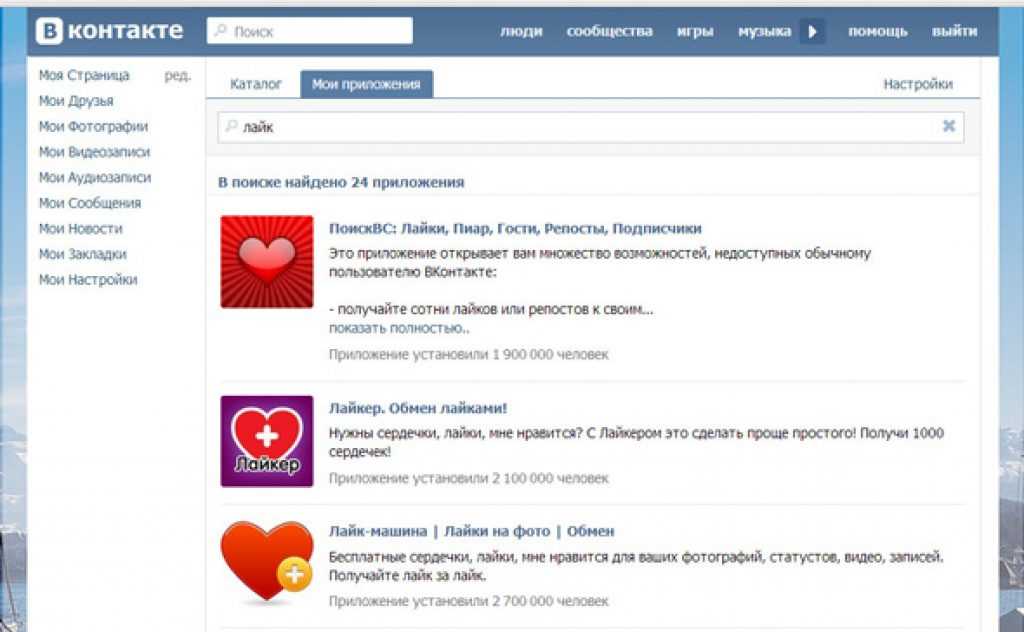Руководство по оформлению группы в соцсети «ВКонтакте»
БАЗОВОЕ ОФОРМЛЕНИЕ: блоки и элементы
Создание аватарки
Работа над обложкой
Кнопки активного действия
Настройка меню
Создание картинки товаров
Закрепленный пост
Работа с виджетами
Блок с видеозаписями
Раздел со статьями
Блок со ссылками
Раздел с картами
Оформление подкастов
Блок с обсуждениями
Как оформлять посты?
ФОРМАТЫ ИЗОБРАЖЕНИЙ
Полезные сервисы для дизайна группы в «ВК»
ЗАКЛЮЧЕНИЕ
ВАЖНО! Если паблик оформлен непрофессионально, то клиенты вполне логично могут сделать вывод, что вы к своей работе относитесь так же. Поэтому важно позаботиться, чтобы страница «ВКонтакте» была красивой, аккуратной и удобной в использовании.
Грамотно продуманный дизайн группы VK покажет потенциальным клиентам, что вы серьезная компания, с которой можно и нужно работать. При этом правильно сделанная страница поможет пользователям сориентироваться и найти нужную информацию без лишних звонков и переписок.
Хотим сказать сразу, что универсальных рецептов по созданию красивой группы «ВКонтакте» нет. При этом сообщество ставит свои рамки: есть набор блоков и элементов, а также требования к размерам изображений. Поэтому процесс работы над оформлением паблика не такой легкий, как может показаться на первых порах. Рекомендуем вам прочитать эту статью до конца, чтобы узнать все возможности платформы и использовать их по максимуму.
БАЗОВОЕ ОФОРМЛЕНИЕ: блоки и элементы
При оформлении группы VK необходимо учитывать цели, задачи и особенности вашего бизнеса на площадке. Чтобы сообщество выглядело полноценным, кому-то достаточно использовать минимум блоков и элементов, другой же компании понадобится разработать полный пакет, включая шаблоны товаров и постов. В этой главе мы пройдемся по всем пунктам, чтобы вы понимали полный спектр возможностей «ВКонтакте».
Создание аватарки
Единственный элемент, который виден юзерам еще до момента входа в группу, – это аватарка. Она также является главной картинкой паблика. Логично, что от привлекательности этого элемента зависит, зайдет пользователь в сообщество или нет. Поэтому оформлению нужно уделить особое внимание.
Она также является главной картинкой паблика. Логично, что от привлекательности этого элемента зависит, зайдет пользователь в сообщество или нет. Поэтому оформлению нужно уделить особое внимание.
Что ставить на аватарку? Есть несколько проверенных вариантов:
- анонс нового продукта, услуги или события;
- акции, распродажи или скидки;
- преимущества компании;
- тематические картинки;
- название компании;
- логотип.
Важно, чтобы текст можно было прочитать, поэтому делайте его достаточно крупным. Зрителям должно быть понятно, что на картинке. Кстати, не рекомендуем брать изображения со стоков, они не вызывают доверия пользователей.
Чтобы аватарка не затерялась среди прочих, сделайте ее яркой, запоминающейся и необычной. Подумайте, на что вы сами обращаете внимание? Способов выделиться очень много, просто нужно задаться этим вопросом и проявить немного креативности.
СОВЕТ. Хотите, чтобы аватарка выглядела современно? Тогда сделайте ее в стиле минимализм.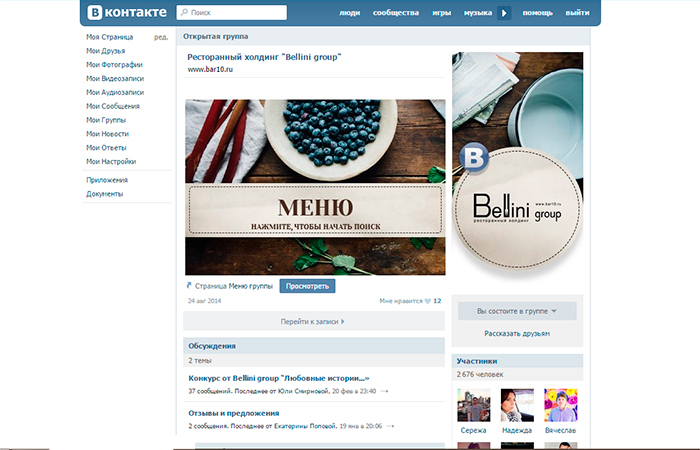 Сейчас в тренде максимально простое и аккуратное оформление.
Сейчас в тренде максимально простое и аккуратное оформление.
Подумайте, какой цели вы хотите добиться с помощью аватарки, и отталкивайтесь от этого при ее создании!
Работа над обложкой
Когда пользователь переходит в группу, первое, что бросается ему в глаза, – это обложка. Она представляет собой горизонтальный баннер в верхней части страницы. Главная ее задача − отражать тематику и род деятельности компании. Логичнее всего использовать обложку таким образом, чтобы привлечь внимание юзеров и дать им самую важную и цепляющую информацию.
ВАЖНО! В десктопной и мобильной версиях «ВКонтакте» размеры обложек отличаются. Со смартфонов люди увидят только центральную часть картинки. Выбирая дизайн, учитывайте этот момент.
Обложка может быть трех видов.
- Статичная. Представляет собой изображение без анимации. Создавая креатив, вы можете добавить в него все что угодно: начиная с названия и девиза вашей компании, заканчивая всевозможными акциями, предложениями и даже конкурсами.
 Немаловажно упомянуть контакты, УТП, адрес и призыв к действию.
Немаловажно упомянуть контакты, УТП, адрес и призыв к действию. - Динамичная. Это тоже картинка, но с интерактивными элементами, которые привлекают внимание, а иногда даже подкупают подписчиков. Такими элементами могут быть: топ активных пользователей, курсы валют, ники недавно вступивших пользователей, прогноз погоды или счетчики чего угодно. Динамический баннер на обложке повысит вовлеченность и стимулирует общение аудитории.
- Живая. Относительно недавно оформить группу в ВК стало возможно и с помощью живой обложки с видео или анимацией. В такой баннер-обложку можно загрузить максимум 5 картинок или небольших видео, которые будут сменяться автоматически. Но просматривать такую обложку получится только с мобильного телефона. В десктопном варианте баннер будет статичным, отображая одну заданную картинку. Такие обложки крупнее обычных в несколько раз и раскрываются почти на весь экран. Видео можно показывать со звуком.
Рекомендуем протестировать разные форматы обложек и посмотреть, какие из них получат больший отклик у подписчиков и новых пользователей.
Кнопки активного действия
Следующими элементами, визуально продолжающими шапку, являются кнопки действия. Они подводят пользователя к тому действию, которое вы ждете. Хотите продаж – направляйте сразу к товару или услуге, хотите больше подписчиков – приглашайте вступить в сообщество.
Примеры названий для кнопок активного действия:
- «Зарегистрироваться на вебинар»;
- «Подписаться на сообщество»;
- «Подписаться на рассылку»;
- «Узнать подробности»;
- «Перейти на сайт»;
- «Купить продукт»;
- «Задать вопрос»;
- «Позвонить».
Настраивать название и функционал кнопок можно в разделе «Управление».
Настройка меню
Меню является навигатором, облегчая поиск информации для подписчиков. Наличие меню необязательно, но оно поможет вам сделать группу более легкой для восприятия. Это особенно актуально, если она создана для продаж или демонстрации товаров и услуг.
Задача меню − перенаправлять пользователей в основные разделы группы.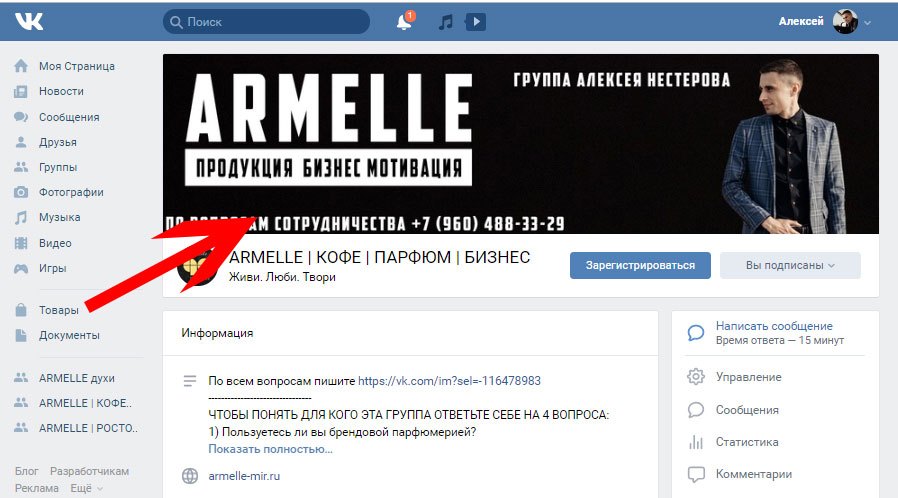
«ВКонтакте» можно создать меню четырех видов.
- Виджет-меню. Представляет собой миниатюрные иконки под названием или описанием сообщества. Настройка осуществляется в разделе «Управление сообществом». Важно понимать, что при использовании этого варианта переход на внешние ссылки будет невозможен.
- Закрытое. В этом случае меню будет видно только при нажатии на вкладку, которая размещается в блоке «Свежие новости» на главной странице. В дальнейшем блок можно переименовать.
- Открытое. Это отдельная вики-страница с возможностью настройки переходов между разделами. Чтобы гости или фолловеры могли зайти в меню, необходимо будет создать закрепленную запись с кнопкой «Открыть меню».
- Скрытое. Разворачивается только при нажатии на активную ссылку в описании группы. Оформить ссылку вы можете в виде текста или эмоджи.

Виджет-меню − это наиболее популярный вариант. Немало групп используют открытый тип, считая, что чем меньше кликов до полезной информации, тем лучше. Некоторые сообщества и вовсе предпочитают обходиться без меню, но они, как правило, некоммерческие.
Создание картинки товаров
Немаловажная часть любой коммерческой группы − товары. Товарная галерея на платформе «ВКонтакте» безразмерная, вы можете размещать сотню и даже тысячу товаров. Картинки товаров в центральной части экрана размещают с помощью виджета, размещать их можно и в правом меню. При большом количестве товаров их чаще группируют в фотоальбомы. Это удобнее, так как юзер, кликнув на альбом, сразу увидит перед собой целую товарную линейку.
Закрепленный пост
Закрепленный пост демонстрируется над лентой публикаций. Часто именно в нем собрана самая важная информация о компании, продуктах, УТП и ключевых преимуществах. Его можно использовать, чтобы быстро донести до пользователей важную информацию. Например, расскажите в посте про анонс мероприятия, назовите дату вебинара или сроки поступления новинок в интернет-магазин. В этом случае ваша цель – проинформировать подписчиков и подогреть их интерес.
Например, расскажите в посте про анонс мероприятия, назовите дату вебинара или сроки поступления новинок в интернет-магазин. В этом случае ваша цель – проинформировать подписчиков и подогреть их интерес.
Если вы только создали группу, то логично будет закрепить пост-знакомство. Расскажите о компании, продемонстрируйте свое уникальное торговое предложение и ключевые преимущества. Это можно сделать не только в формате текста с изображениями, но и в виде презентационного видеоролика.
Закрепить можно и продающий пост. Это будет эффективно, если у вас, например, запланирован старт продаж онлайн-курса. Такая публикация должна содержать оффер для целевой аудитории и триггеры, которые ускорят процесс принятия решения о покупке.
Как еще можно использовать закрепленный пост? Некоторые компании размещают в нем ссылку на лид-форму. Такой вариант помогает собрать заявки и информацию о потенциальных клиентах. Нередко в закрепленных публикациях устраивают различные активности с возможностью получить подарки или бонусы.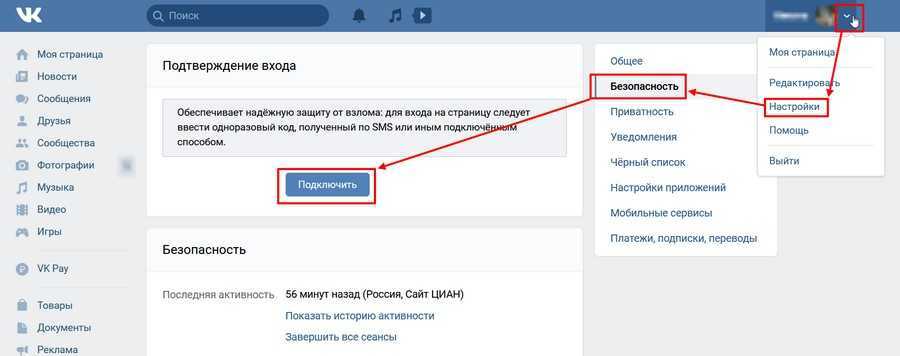
Работа с виджетами
Виджеты «ВК» − это дополнительные блоки, в которых можно размещать важную информацию для подписчиков или функциональные элементы. Они помогают в коммуникации с аудиторией и облегчают работу администраторов. Важными виджетами являются:
- Приветствие. Помогает создать персонализированное обращение к каждому подписчику. Расположено над новостной лентой, видно как в десктопной, так и в мобильной версии «ВКонтакте». Обращение по имени − отличный повод привлечь внимание человека и сделать его более лояльным. В виджет-приветствии можно замотивировать пользователя сделать какое-либо целевое действие. Например, подписаться на рассылку, принять участие в конкурсе, почитать отзывы, перейти в другой раздел или написать в Директ.
- Оформление заявки. Подходит для повышения уровня продаж. Это встроенная лид-форма от сервиса «ВК», которая позволяет настроить поля так, как вам нужно, и получить заявки и информацию о клиентах, не заставляя их переходить на сайт или писать в Директ.
 Заявки с виджета могут копиться в специальной структурированной табличке или попадать в ваши личные сообщения.
Заявки с виджета могут копиться в специальной структурированной табличке или попадать в ваши личные сообщения. - Сбор отзывов. Товары или услуги со множеством положительных отзывов вызывают больше доверия у пользователей. Поэтому, если вы собираете обратную связь от покупателей, покажите ее на всеобщее обозрение с помощью виджета. Такой прием повысит не только продажи, но и лояльность аудитории к продукту, а также количество фидбек-комментариев.
Виджеты − это инструменты, которые помогут донести нужную информацию до подписчиков. Но крайне важно определить, что именно вы хотите рассказать и показать потенциальным клиентам. Исходя из этого, и добавляйте те или иные виджеты.
Блок с видеозаписями
В группе «ВКонтакте» видео можно размещать в сайдбарах или в центральной части экрана. Пользователь в первую очередь видит именно обложки роликов. Поэтому важно сделать их красивыми и выдержать в едином стиле.
Раздел со статьями
Статьи, оформленные с помощью вики-разметки, можно размещать в правом меню или в центральной части страницы над лентой новостей.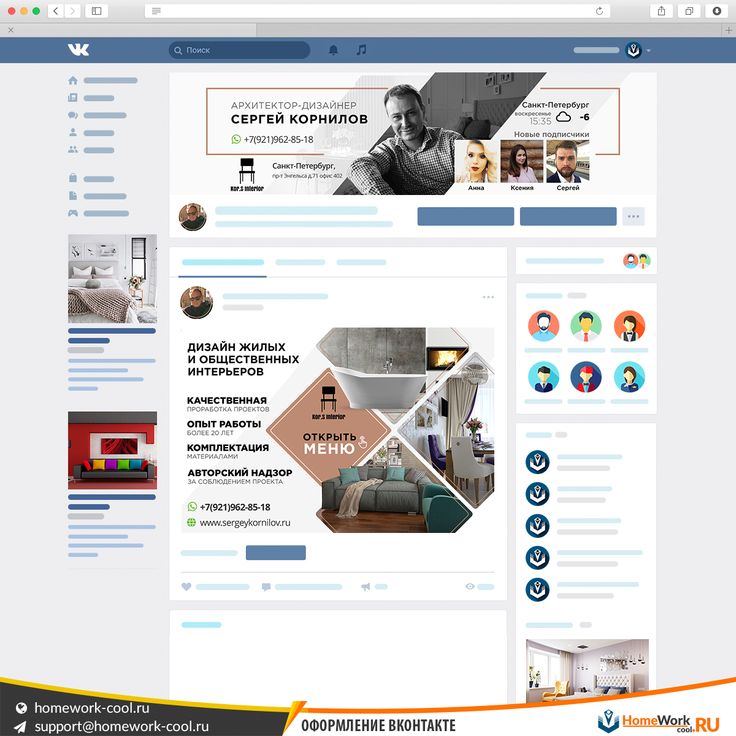 Второй вариант считается более заметным и, как правило, приносит большее количество кликов. Для каждой из статей важно подобрать красивые обложки, потому что, как и в случае с видеозаписями, подписчики будут видеть их в первую очередь. Рекомендуем создавать обложки в едином стиле, это улучшит визуальное восприятие блока.
Второй вариант считается более заметным и, как правило, приносит большее количество кликов. Для каждой из статей важно подобрать красивые обложки, потому что, как и в случае с видеозаписями, подписчики будут видеть их в первую очередь. Рекомендуем создавать обложки в едином стиле, это улучшит визуальное восприятие блока.
Блок со ссылками
Для добавления ссылок необходимо создать специальный раздел, который будет располагаться в правом боковом меню. Считается, что этот блок помогает улучшить коммуникацию с пользователями, так как в нем они могут найти несколько вариантов для связи и общения с компанией.
Какие ссылки размещать? Это могут быть ссылки на другие соцсети, сайт, внешний блог, ВК-сообщества партнеров и отзывы. Если группа создана для развития личного бренда, то будет логичным указать ссылки на другие страницы этого человека.
Раздел с картами
Карта поможет визуализировать ваше местоположение. Это актуально, если речь о локальном бизнесе с геопривязкой или о бизнесе, у которого есть точки продаж или офис в офлайне.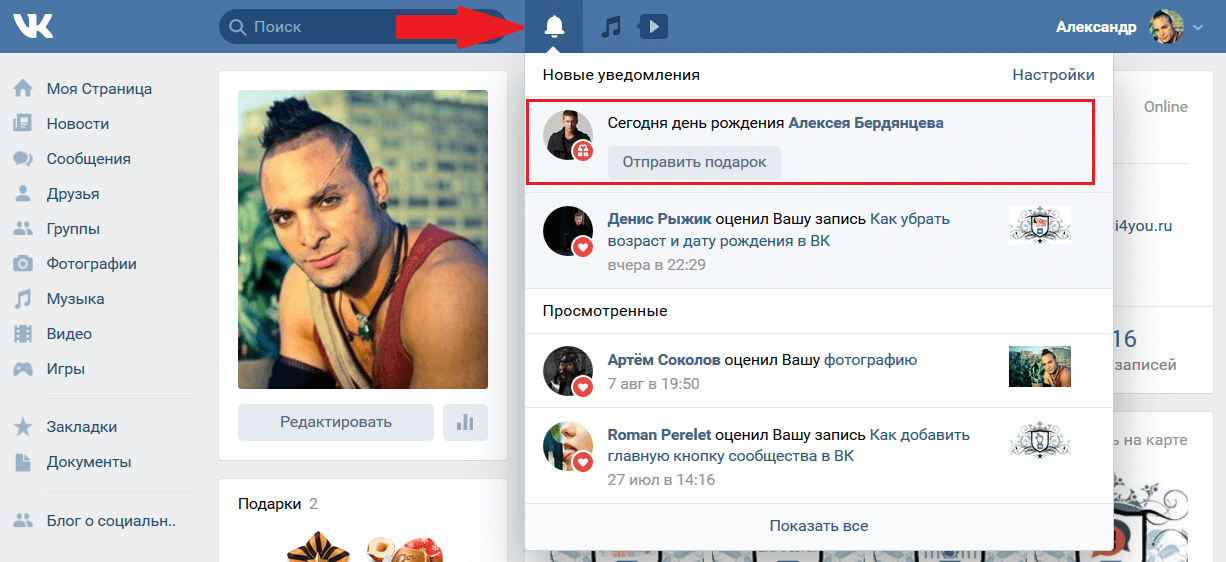
Оформление подкастов
В последнее время все большую популярность набирают подкасты. Хорошо, что платформа поддерживает этот формат. Подкасты в VK представляют собой аудиоблоги с расширенными возможностями прослушивания: нет рекламы, есть фоновый режим, можно замедлять или ускорять аудиодорожку. При публикации можно добавлять текст, изображения, видео и опросы. Разместить подкаст можно над лентой или сбоку.
Блок с обсуждениями
Люди в соцсетях любят участвовать в обсуждениях, так что этот блок в любом случае будет полезен. Обсуждения располагаются в правом боковом меню. Если вам необходимо собирать мнения и впечатления о продукте, то сделайте раздел «Отзывы». Отвечать на вопросы пользователей будет удобно, если создать категорию «Вопрос – ответ». Рекомендуем опубликовать «Правила сообщества» и рассказать там, какие посты и комментарии разрешены к публикации, а какие будут удаляться модераторами. В дальнейшем при возникновении недопониманий с подписчиками вы сможете ссылаться на эти материалы.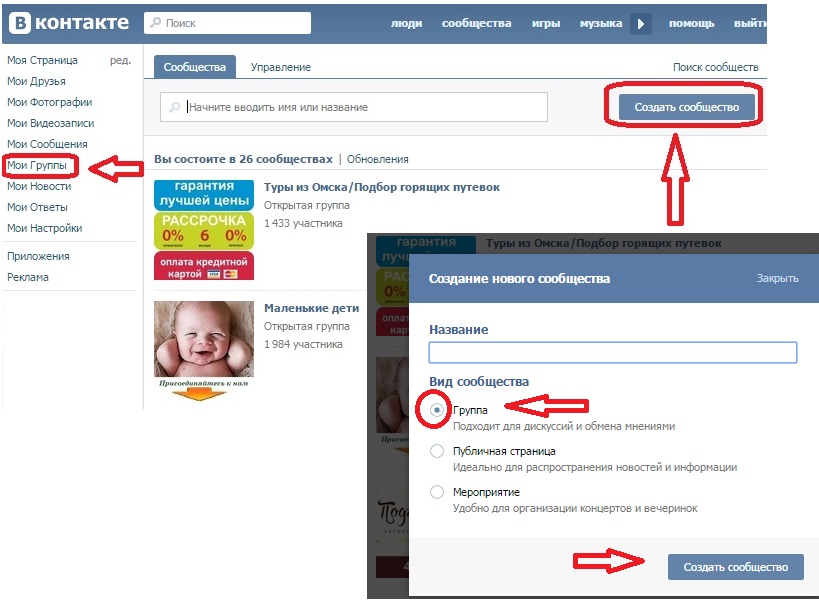
Как оформлять посты?
Дизайн записей на стене должен быть в едином стиле. Это нужно для повышения узнаваемости вашего бренда и формирования доверия к нему. Но необязательно использовать один шаблон. Допустимо применять различные подложки для разных видов рубрик. Например, для информационных постов – одна подложка, для развлекательных – другая.
Самый распространенный вариант постов – это картинка или видео с текстом. Этот формат подойдет для любого контента. Для развлечения или информирования пользователей используйте аудио или плейлисты. Например, в группе по фитнесу можно выложить музыку для тренировок, а в паблике по организации мероприятий − подборку песен для какого-либо праздника. Периодически можно проводить анонимные и общедоступные опросы, они повышают активность.
ФОРМАТЫ ИЗОБРАЖЕНИЙ
Группа должна одинаково круто смотреться как на ПК, так и на смартфоне. Этого можно достичь, если адаптировать содержимое под просмотр на всех устройствах. Для этого при оформлении страницы необходимо подбирать форматы изображений. «ВКонтакте» предъявляет следующие требования:
Для этого при оформлении страницы необходимо подбирать форматы изображений. «ВКонтакте» предъявляет следующие требования:
- обложка для видеозаписей выставляется автоматически, но ее также можно загрузить, размер в этом случае должен быть 1280 х 720 пикселей;
- для карточек товаров подойдет любой квадратный формат;
- файлы, загружаемые в фотоальбом, – 1200 х 800;
- изображения для поста − 510 х 510;
- заставка для статьи − 510 х 286;
- обложка − 1590 х 400;
- аватар − 200 х 200.
Полезные сервисы для дизайна группы в «ВК»
Для оформления паблика «ВКонтакте» необязательно прибегать к помощи профессиональных дизайнеров и платить за это деньги. Конечно, ничто не заменит «Фотошоп», если нужно сделать полноценную ретушь или сложный коллаж, но для простых вариантов оформления может хватить и функционала онлайн-редакторов. Мы рекомендуем вам протестировать следующие программы:
- Canva − популярный редактор изображений, в котором много готовых шаблонов;
- Adobe Spark − приложение, в котором можно загружать шрифты и брать готовые шаблоны;
- Pixabay и Pexels − бесплатные фотостоки, которые подходят для поиска иллюстраций и фото;
- FontStorage – хранилище бесплатных шрифтов;
- SMMplanner − сервис отложенного постинга.

Используйте эти сервисы, чтобы оформить свою группу «ВКонтакте» быстро и красиво.
ЗАКЛЮЧЕНИЕ
Как мы говорили в начале статьи, продуманный дизайн группы «ВКонтакте» покажет потенциальным клиентам, что вы серьезная компания, с которой можно и нужно работать. Сейчас не нужно нанимать дизайнеров для разработки визуала, все материалы можно создать самостоятельно с помощью простых онлайн-конструкторов. Главное − начать. Удачи!
Как в ВК сделать шапку в группе?
Вопрос визуального оформления сообществ соцсети «ВКонтакте» всегда будет актуальным. Ведь с каждым годом нас радуют новыми возможностями и инструментами, которые помогают не только украсить нашу группу, но и привлечь больше подписчиков. Наша тема в этой статье как в ВК сделать шапку в группе. Затронем основные моменты работы с ней, какое значение имеет, какие бывают и как устанавливается.
Что это такое?
Многие, услышав слово «шапка» сразу вспоминают про обложку и считают, что это одно и то же.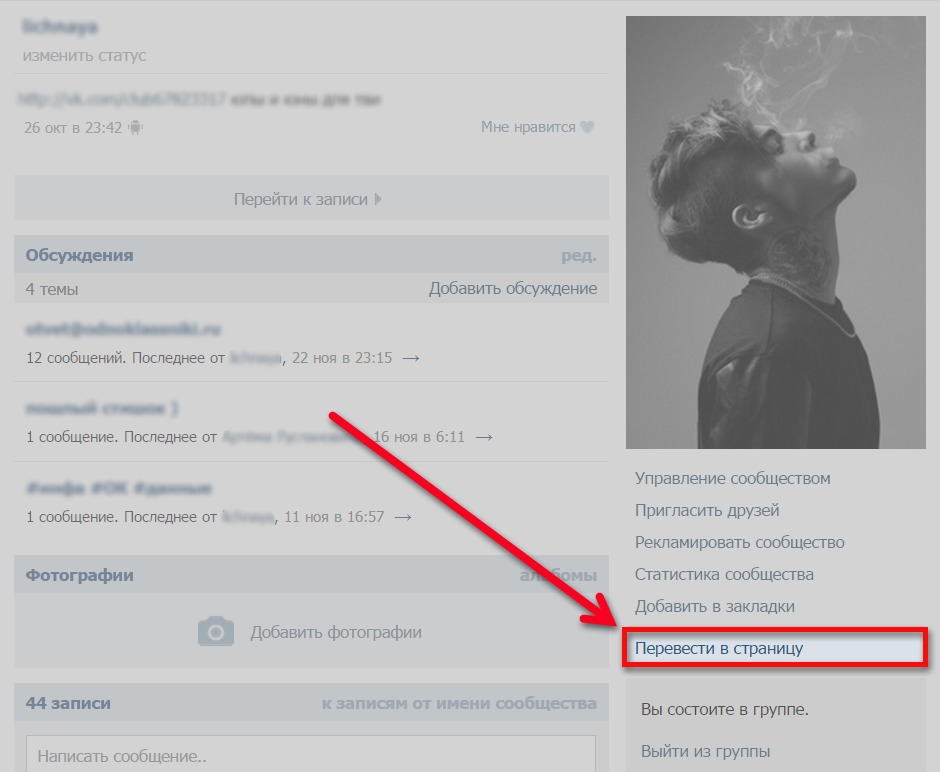 От части, это так. Но дело в том, что обложка является лишь частью шапки, а если быть точнее, то частью одной из разновидностей.
От части, это так. Но дело в том, что обложка является лишь частью шапки, а если быть точнее, то частью одной из разновидностей.
Шапкой называют верхнюю часть сайта, которая есть на всех страницах. Иногда ее делают закрепленной, и при скролле страницы она остается на экране. Как это и сделано с сайтом «ВКонтакте». Синяя полоса, на которой распложены лого, строка поиска, кнопка «Уведомления» и плеер для музыки – это и есть шапка сайта VK.
В группах аналогично – шапка является верхней частью группы. Поэтому только лишь обложку считать шапкой – не совсем верно. Помимо нее это также и аватар, название, статус, кнопки «написать», «подписаться» и другие.
Поменять шрифт или дизайн кнопок нельзя. Но возможно оно и к лучшему, так как они вписываются в общий дизайн сайта VK. Вы лишь можете изменить аватар/обложку.
Какова роль шапки в жизни группы?
Первая задача шапки – это порадовать глаз человека. Ведь согласитесь, если группа оформлена без вкуса, то шансов, что пользователь, зашедший на страницу, останется на ней, намного меньше.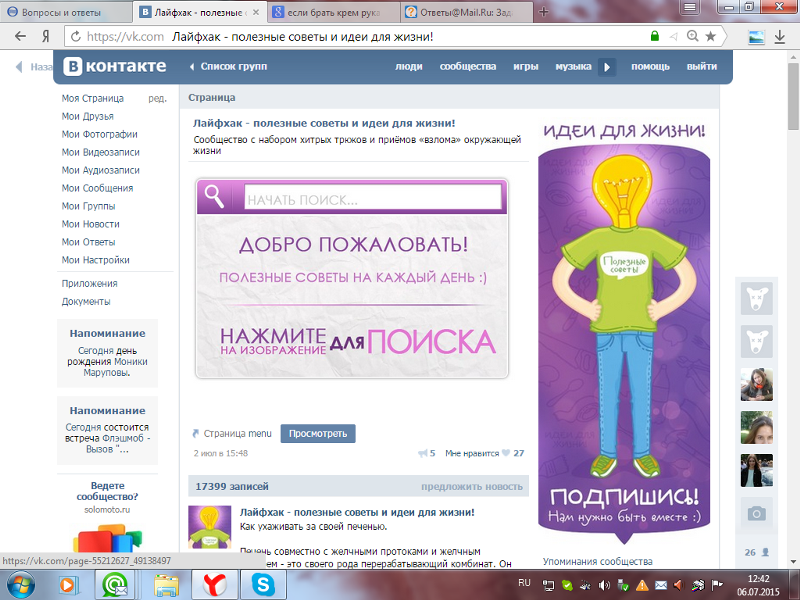
Многие создатели пабликов совсем не задумываются над этим вопросом и устанавливают первую попавшуюся картинку из выдачи Яндекса или Гугла. Особенно это характерно на начальной стадии сообщества. Никогда так не делайте!
Ваша группа должна иметь свой оригинальный стиль и выделяться на фоне остальных. Это не просто помогает сделать страницу красивой, но также позволяет завлечь пользователей. Это есть вторая задача шапки – привлечение.
Как пример, в шапке можно обозначить характер публикуемого контента (различными методами). Иначе говоря, что человек сможет здесь найти. Если это сделать оригинально и стильно, то поверьте, большинство людей захочет остаться и подпишутся на Вас. На скриншоте показан отличный пример.
Какие бывают?
Для пабликов ВК существует две разновидности шапок:
- Стандартная шапка (с использованием аватара),
- Горизонтальная шапка (с использованием обложки).
Получается, вся разница заключается в том, какой тип изображения установлен.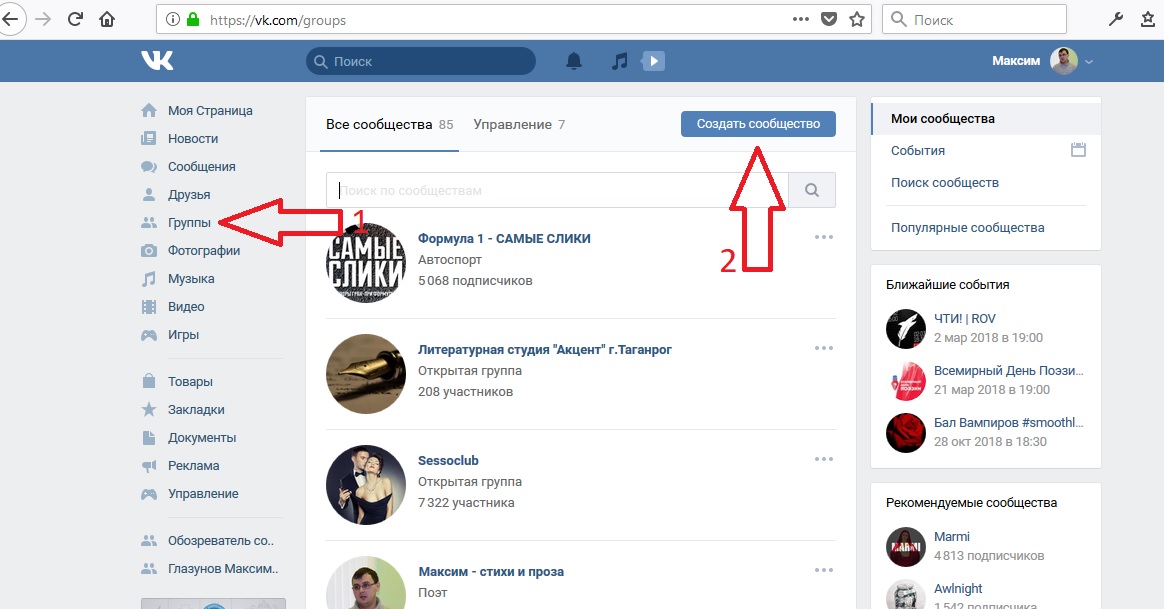 Ниже приведены примеры, на которых Вы сможете увидеть разницу:
Ниже приведены примеры, на которых Вы сможете увидеть разницу:
При создании группы по умолчанию установлен стандартный тип, где Вам предлагается загрузить аватар.
Если Вы желаете, то в любой момент можете установить (или удалить) горизонтальную обложку и придать паблику иной вид.
Стандартная
Для того, чтобы сделать стандартную шапку Вам необходимо установить аватар, который будет также отображен и на миниатюре (эта та небольшая круглая фотография, которая отображается на всех публикуемых записях):
- Нажмите на «Загрузить фотографию»,
- Выберите файл на компьютере,
- Установите видимую часть и нажмите «Сохранить и продолжить»,
- Выберите миниатюру и нажмите «Сохранить изменения».
Форматы загружаемой фотографии: JPG, GIF или PNG.
Размеры могут быть любыми. Но не меньше 200 х 200 пикселей и не больше 7000 х 7000 пикселей. Также одна из сторон не должна в несколько раз превышать размер другой.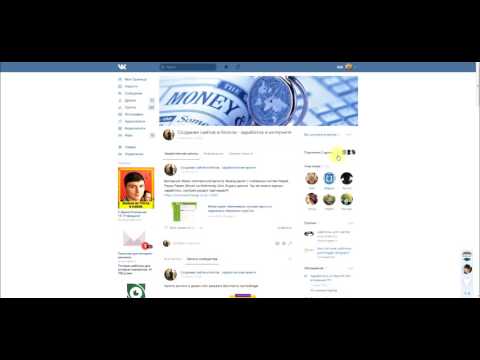
От разрешения аватара зависит и его отображение на странице группы. Например, можно установить изображение с соотношением сторон 1 : 2, где 1 – ширина, 2 – высота. Либо более квадратной формы.
Мы рекомендуем использовать формат 2 : 5 и, желательно, выбирать картинку хорошего качества.
Изображение для аватара паблика можно как создать самому в графических редакторах, так и скачать уже готовые. Как правило, если Вам необходим какой-то уникальный аватар (например, с названием Вашей компании), тогда можно сделать его самостоятельно или же прибегнуть к помощи профессионалов. В иных случаях – можно просто скачать картинку из интернета.
Горизонтальная
В отличии от стандартной, горизонтальную обложку необходимо устанавливать вручную через настройки.
Форматы загружаемого изображения: JPG, GIF или PNG.
Точные размеры обложки – 1590 х 400 пикселей. Не используйте изображения меньше данных размеров – будет плохое качество отображения. Большего размера – можно использовать, но тогда придется подбирать точный формат или отображаемую часть.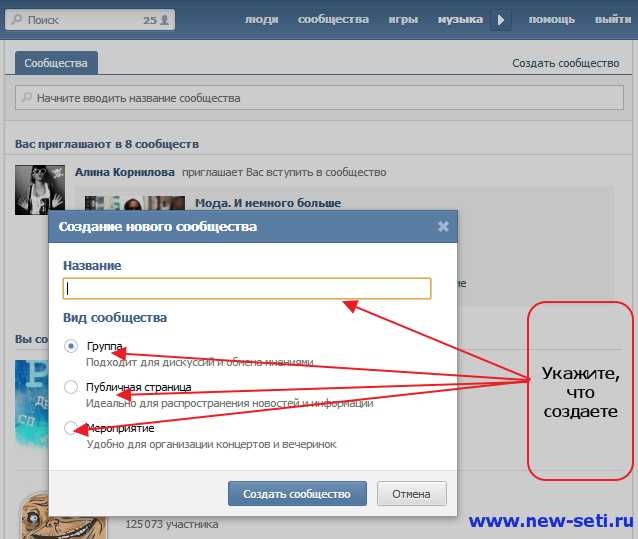
Для того, чтобы добавить горизонтальную обложку необходимо:
- Нажать на кнопку с троеточием и выбрать «Управление сообществом»,
- В разделе «Настройки» найти пункт «Обложка сообщества» и нажать «Загрузить»,
- Выбрать файл на компьютере,
- Выбрать отображаемую часть обложки и нажать «Сохранить и продолжить»,
- Еще раз сохранить изменения в разделе «Настройки».
Все довольно просто, если следовать инструкции.
Обложки бывают: статичесике и динамические.
Первые – это обычные фотографии. А вторые – это изображения с расположенными на них специальными виджетами, которые содержат в себе ту или иную информацию, меняющуюся со временем (например, последний подписчик или таймер, который показывает время до конца акции).
Готовые шаблоны
Готовые или полуготовые шаблоны есть в большом количестве в интернете. Вам достаточно лишь задать поисковый запрос в Яндексе или Google.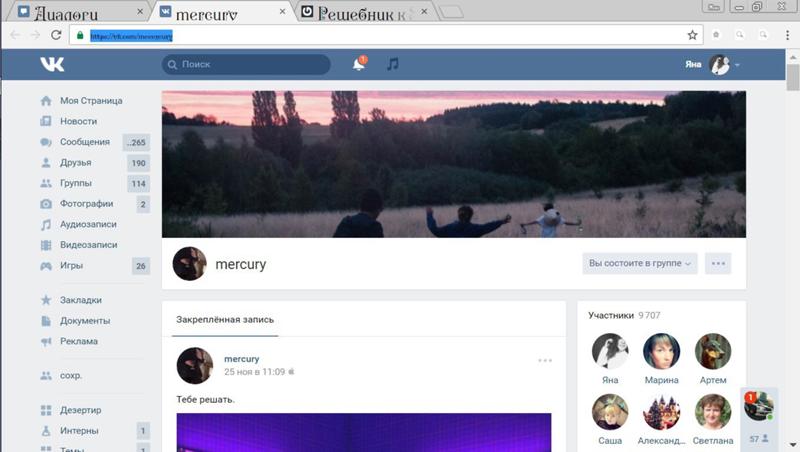
В качестве шаблонов для стандартных шапок служат обычные изображения хорошего качества. Либо можно воспользоваться следующими сервисами, которые помогут за пару кликов сделать стильное оформление Вашего сообщества:
- canva.com,
- fotor.com.
Для горизонтальных же есть специальные сайты, где можно скачать фотографии с размерами 1590 х 400 на любой вкус и тематику. Один из наиболее известных сайтов – это vk-oblozhki.ru
Также для создания обложек можно использовать специальные сервисы. Они помогают быстро и легко сделать красивые обложки, расположить на них какую-нибудь информацию, логотип и т.д.
Примерами таких сервисов являются:
- Для статических:
- canva.com,
- fotor.com.
- Для динамических:
- DynamicCover,
- BoomCover,
- Revoc,
- Line-Cover.
Также не забывайте о том, что Вы всегда можете воспользоваться услугами профессиональных дизайнеров, которые специализируются на работе по оформлению групп во ВКонтакте.
Советы и рекомендации
Ниже мы дадим Вам некоторые советы и рекомендации, которые Вы можете прямо сейчас внедрять в свою работу:
- Картинка, которую Вы выберите должна соответствовать тематике Вашей группы.
- Всегда используйте изображения высокого качества и подходящего размера.
- Не перегружайте шапку разными деталями, в особенности теми, которыми подписчик вряд ли воспользуется (например, он вряд ли будет вводить адрес сайта вручную, поэтому, можно убрать этот момент и указать Ваш сайт в ссылках сообщества).
- При использовании горизонтальных шапок – подбирайте фотографию так, чтобы она сочеталась с миниатюрой.
- Не нарушайте авторских прав. При малом сообществе это может быть не замечено, но если паблик станет популярным, тогда у Вас, скорее всего, возникнут с этим проблемы.
- Используйте призыв к действию (например, подпишись, напиши нам и т.д.).
Итог
Подводя итог, можно сказать, что теперь Вы владеете достаточным количеством информации о шапке группе.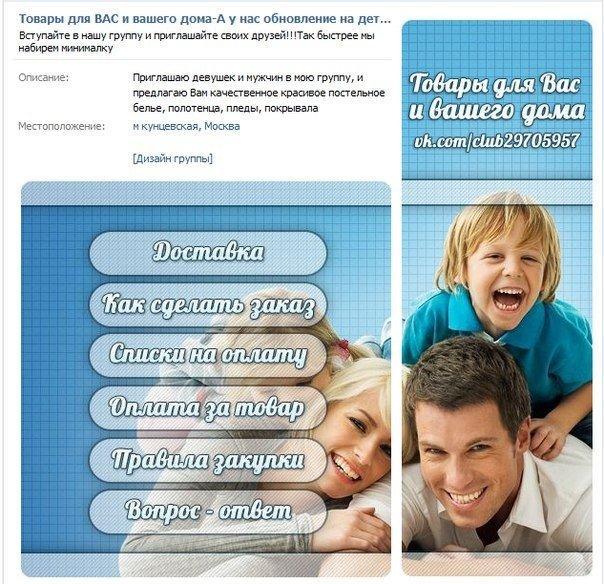
Все что от Вас требуется – быть оригинальным и интересным и тогда Ваше сообщество не просто будет нравиться всем, но и заставит людей стать его участниками.
чего не хватает вашему сообществу «ВКонтакте»
Создать рассылку, поменять обычную обложку на динамическую и запустить вирусный контент. Такие советы дал руководитель интернет-издания о маркетинге Conversion Денис Ффринг редактору социальных сетей Всемирного фонда дикой природы (WWF) Чингису Бальбарову. Специалист проанализировал группу «ВКонтакте» WWF и рассказал, чему стоит поучиться другим сообществам.
Аудитория «ВКонтакте» WWF России составляет более 378 тысяч подписчиков. По мнению Дениса Ффринга, группа выглядит отлично и другие сообщества из некоммерческого сектора или бизнес сферы могут брать с нее пример. Чингис Бальбаров уже рассказывал Теплице о своем опыте создания контента и коммуникации с аудиторией.
Что хорошо, по мнению Дениса Ффринга
1.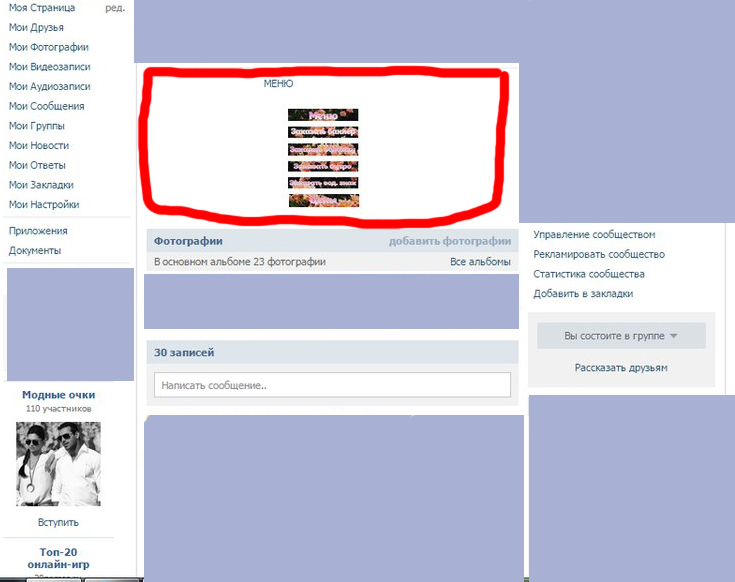 Оформление группы. В ленте новостей есть посты с водяным знаком WWF. Фирменный стиль используется там, где это уместно. К тому же, он симпатичный. Можно подумать о том, чтобы забрендировать большую часть постов.
Оформление группы. В ленте новостей есть посты с водяным знаком WWF. Фирменный стиль используется там, где это уместно. К тому же, он симпатичный. Можно подумать о том, чтобы забрендировать большую часть постов.
2. Обложка. У сообщества есть красивая обложка, которую меняют под текущие инфоповоды.
Обложка в группе WWF России. Изображение из группы фонда «ВКонтакте» vk.com/wwf3. Сообщество верифицировано. Специальная галочка рядом с названием отражает статус официальной, проверенной страницы. Заходя в сообщество, пользователь понимает, что оно принадлежит реальному фонду, а не мошенникам.
«Таргетированная реклама – катализатор любых процессов, которые происходят в сообществе. И если ваш контент низкого качества, реклама ускорит процесс умирания. Но если у вас сообщество, как у ребят из WWF, то реклама позволит повысить охват и вовлеченность». Денис Ффринг
4. Виджет. Он необходим для усиления и привлечения внимания к рассылке или другой активности, например, информации об акции. Пользователь заходит в группу, и к нему сразу обращаются по имени и предлагают совершить целевое действие. Работает отлично! Виджет можно добавить с помощью приложения сообществ.
Пользователь заходит в группу, и к нему сразу обращаются по имени и предлагают совершить целевое действие. Работает отлично! Виджет можно добавить с помощью приложения сообществ.
5. Закреплена запись под текущий информационный повод. С помощью записи выделяется самое важное, на что пользователю стоит обратить внимание. Но если вам необходимо дать максимум информации и написать длинный пост, лучше разбить его на мелкие абзацы по 1-2 предложения. То же самое касается социальных рассылок.
6. Привлекательный раздел «товары». Сувенирная продукция фонда сфотографирована профессионально, в одном стиле, выглядят приятно. Товары манят, мне, например, захотелось купить.
Сувенирная продукция фонда. Изображение: скриншот из группы «ВКонтакте» фонда vk.com/wwf7. Разнообразный контент. В группе есть специальные рубрики, фото и видеоконтент, интересно обыгрывают инфоповоды.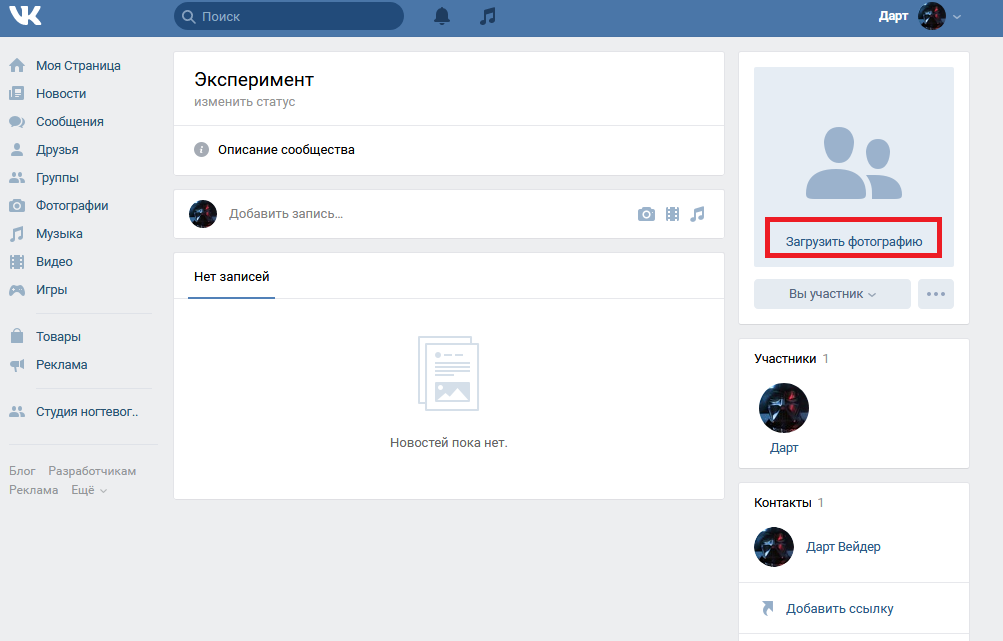 Пользователя не грузят однообразным контентом. Стоит делать чуть меньше репостов. Хотя если такой взаимопиар приносит трафик и новых подписчиков, тогда репосты оправданы. Можно добавить интерактивных опросов и игр, чтобы люди делились своим мнением и, соответственно, повышали охват.
Пользователя не грузят однообразным контентом. Стоит делать чуть меньше репостов. Хотя если такой взаимопиар приносит трафик и новых подписчиков, тогда репосты оправданы. Можно добавить интерактивных опросов и игр, чтобы люди делились своим мнением и, соответственно, повышали охват.
Еще по теме: Безопасность сообщества: проверяем и защищаем свой паблик «ВКонтакте»
8. Формат историй. В группе можно увидеть посты с историями, комментариями координаторов, волонтеров и сторонников. Такой «живой» формат помогает сблизиться с аудиторией, рассказать о жизни организации и людях, которые в ней работают.
Пример поста, рассказывающего историю читателя в группе фонда WWF России.9. Ведется работа с комментариями. Видно, что редактор отвечает на комментарии пользователей и отрабатывает негатив. Но, например, на постах двухнедельной давности я заметил странные фразы. Более старые комментарии тоже нужно отслеживать. Для удобной работы можно установить приложение «Модератор»: тогда вам будут приходить уведомления об активности пользователей.
Как сделать еще лучше
Стоит поставить такую цель: получить метку алгоритма на базе искусственного интеллекта «Прометей» . Этот статус будет означать, что сообщество размещает интересный контент и находит отклик у аудитории. Если сообщество получило такую метку, соцсеть автоматически повышает охват страницы в разделе рекомендаци. Посты будут иметь приоритетный показ в умной ленте.
1. Создайте динамическую обложку. Она добавит интерактива и позволит взаимодействовать с пользователями. Есть примеры, когда сообщества получали невероятное повышение охвата и вовлеченности благодаря такой обложке. На нее можно добавить последнего подписавшегося участника со словами «готов спасать природу». На обложке будут показаны его аватарка, имя и фамилия.
Так выглядит динамическая обложка в группе «ВКонтакте» образовательного портала «Знанио». Изображение скриншот из группы vk.com/znanioruЕще можно выводить на обложку наиболее активного пользователя. Чтобы определить самого активного, задавайте вопросы читателям.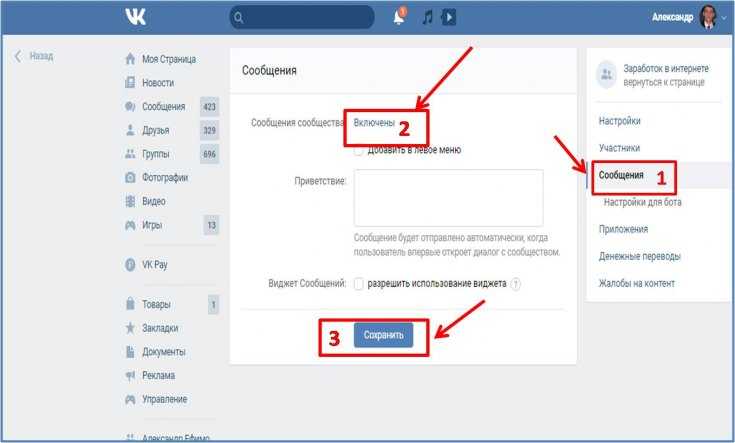 Например, спросите у них о самой острой экологической проблеме. Ответ пользователя в комментарии в виде цитаты можно поместить на обложку с аватаром и именем автора. Создать обложку можно с помощью сервиса Letscover.
Например, спросите у них о самой острой экологической проблеме. Ответ пользователя в комментарии в виде цитаты можно поместить на обложку с аватаром и именем автора. Создать обложку можно с помощью сервиса Letscover.
2. Проводите конкурсы. Их смысл в том, чтобы заинтересовать пользователей. Взамен комментариев и лайков читатели могут получать баллы и призы. Каждую неделю самому активному подписчику дарите приз, например, сувенирную продукцию фонда. Так у читателей появляется больше поводов писать осмысленные комментарии.
Еще по теме: Социальные сети: как вывести аудиторию на дискуссию
3. Создайте рассылку. С пользователями нужно взаимодействовать напрямую, выстраивать долгие доверительные отношения. Тогда они становятся более лояльными. Помните, что люди открывают личные сообщения в 95% случаях в отличие от других каналов коммуникации.
Пример виджета с рассылками в группе Conversion. Изображение: скриншот из группы «ВКонтакте»: vk. com/conversion_im
com/conversion_imРассылку можно назвать так: «Узнай, как ты можешь помочь природе». Для новичков стоит отправлять серию таких писем и постепенно рассказывать, как они могут включиться. Можно создавать отдельные тематические рассылки, например, рассылку, посвященную ежегодной акции «Час земли» с таким текстом: «Подпишись и узнай, как ты можешь помочь планете».
4. Уберите неактуальные мероприятия. Они перетягивают внимание, но уже не несут ценности. Их можно хранить на сайте.
5. Запускайте вирусный контент. Такой тип контента нужен для повышения активности и репостов. Это может быть брендированный цифровой календарь, обои для рабочего стола ноутбука или смартфона. Нужно использовать то, что интересно широкой аудитории. Все любят красивую природу и животных, пользователи сами будут делиться таким контентом. Ваша задача – создать ценность и отдать ее бесплатно вашим сторонникам.
Поиск целевой аудитории ВКонтакте и Одноклассниках от Ильи Баркова
Во ВКонтакте 350 млн пользователей.
В Одноклассниках — ещё 330 млн.
Среди них есть целевая аудитория для вашей рекламы.
VK.BARKOV.NET поможет найти ваших клиентов среди них.
Более 240 инструментов и скриптов позволяют собрать самые разные данные из ВКонтакте и Одноклассников и использовать их в рекламе. И мы постоянно добавляем новые инструменты.
Сервисом пользуется уже 754 586 человек. Попробуйте и вы:
Начать работу, войдя через ВКонтакте
Более 240 способов поиска клиентов в соцсетях ВК и ОК
Преимущества сервиса vk.barkov.net:
Не нужно ничего скачивать
всё работает через сайт
Только легальные способы работы с данными ВК
ваш аккаунт в безопасности при использовании сервиса
Есть бесплатный тариф
его возможностей вполне хватит для небольших задач
Оперативная техподдержка
мы любим наших пользователей и заботимся о вас 🙂
Просто и понятно использовать
мы постарались сделать всё максимально удобно
Обучающие видео по всему функционалу
вы можете посмотреть примеры, как работает любой скрипт
Быстрые расчёты
отчёты на миллионы строк — не проблема для сервиса
Наличие редких функций
зачастую они созданы по предложениям пользователей
Как работает сервис — рассказывает автор
Илья Барков
придумал и запустил сервис vk. barkov.net
barkov.net
Изначально я создавал этот сервис для решения своих задач ещё в ноябре 2014.
Готовых удобных инструментов не было, пришлось сделать самому набор из 7 базовых скриптов.
Потом сервис пригодился друзьям и коллегам, они просили добавить новые функции, так и началось его развитие.
Основная идея всё та же и сейчас — простота и удобство без лишних сложностей.
Сейчас VK.BARKOV.NET — универсальный набор инструментов, который позволяет доставать самые разнообразные данные из ВКонтакте и Одноклассников в удобном виде.
Каждый инструмент (я называю их скриптами) решает свою задачу:
● Например, есть скрипт для получения списка всех подписчиков группы ВКонтакте.
● Или скрипт для сбора списка всех людей, поставивших лайк или сделавших репост к конкретному посту на стене.
● Ещё есть скрипт для получения списка аккаунтов других соцсетей по подписчикам группы ВКонтакте.
И таких скриптов уже более 240. Все они перечислены в меню слева и ниже на этой странице.
Я регулярно добавляю новые инструменты по запросам пользователей из группы сервиса ВКонтакте.
А на странице «Как пользоваться сервисом?» подробно описано, как и где можно применить собранные вами данные.
Начать работу бесплатно
Отзывы про vk.barkov.net
Большую часть отзывов про сервис наши пользователи предпочитают оставлять в личных сообщениях группы.
Вот скриншоты некоторых сообщений:
Если человек состоит сразу в нескольких тематических группах, то скорее всего, он активно интересуется этой темой. И чем больше этих групп — тем выше интерес. Введите список групп с общей темой — и скрипт выберет тех людей, кто состоит сразу в нескольких группах.
Запустить скрипт
Скрипт проверяет профиль каждого пользователя из введенного вами списка и отбирает только тех, чьи данные соответствуют настройкам. Заблокированные и удалённые пользователи автоматически исключаются из результатов финальной выдачи.
Запустить скрипт
Скрипт находит всех людей, оставивших лайки/репосты/комментарии на стене.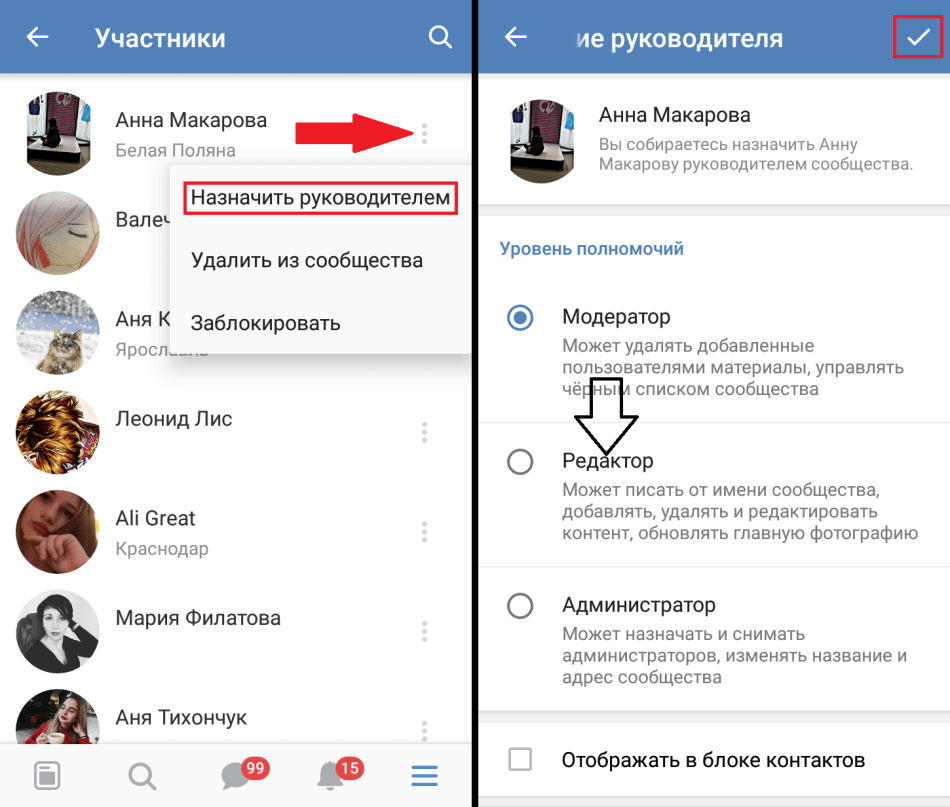 Потом создаёт из них финальный список под ваши условия. С помощью этого скрипта вы сможете найти действительно активных участников сообщества.
Потом создаёт из них финальный список под ваши условия. С помощью этого скрипта вы сможете найти действительно активных участников сообщества.
Запустить скрипт
Вы вводите слово, которые есть в имени (фамилии, никнейме или девичьей фамилии) человека, при необходимости указываете расширенные параметры поиска, а скрипт находит подходящих пользователей и выдаёт их список в нужном вам формате.
Запустить скрипт
Скрипт находит всех людей, оставивших лайки/репосты/комментарии к посту. Потом создаёт из них финальный список под ваши условия.
Запустить скрипт
Скрипт заходит в профиль пользователя и собирает список всех его друзей и/или подписчиков
Запустить скрипт
Вы вводите слово, которое должно присутствовать в названии группы, при необходимости указываете расширенные параметры поиска, скрипт находит подходящие группы и выдаёт их список в нужном вам формате.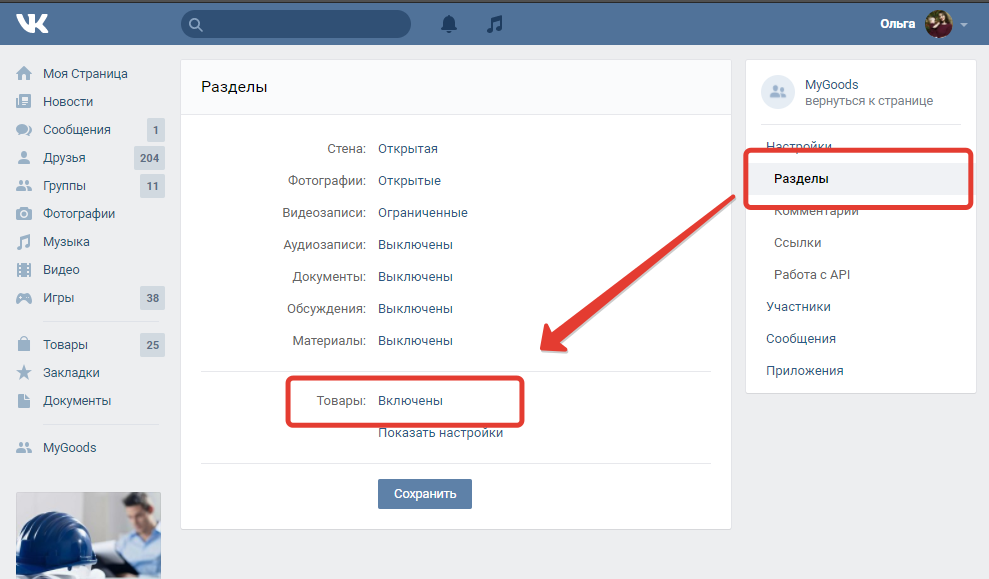
Запустить скрипт
Скрипт проверяет указанную вами группу, конкретные фотоальбомы или конкретные фотографии, собирает список всех, кто размещал, лайкал, репостил или комментировал фото, и выводит его в удобном для дальнейшего использования виде
Запустить скрипт
Скрипт проверяет участников указанных сообществ ВКонтакте либо людей из вашего списка и находит только тех, у кого в семейном положении профиля указан кто-то. У мужчин — жён и девушек, у женщин — мужей и парней.
Запустить скрипт
Допустим, вы знаете сообщество с подходящей для рекламы аудиторией. Как найти другие сообщества с такой же целевой аудиторией? Вам поможет этот скрипт!
Запустить скрипт
Скрипт заходит в сообщество, изучает всех его подписчиков и собирает номера телефонов тех из них, у кого указана эта информация
Запустить скрипт
Скрипт заходит в сообщества, изучает блок «Контакты» в каждом и собирает список администраторов
Запустить скрипт
Скрипт заходит в сообщество, изучает всех его подписчиков и собирает список тех, чья личка открыта
Запустить скрипт
Скрипт просматривает нужное количество постов на стене группы и собирает список авторов этих постов.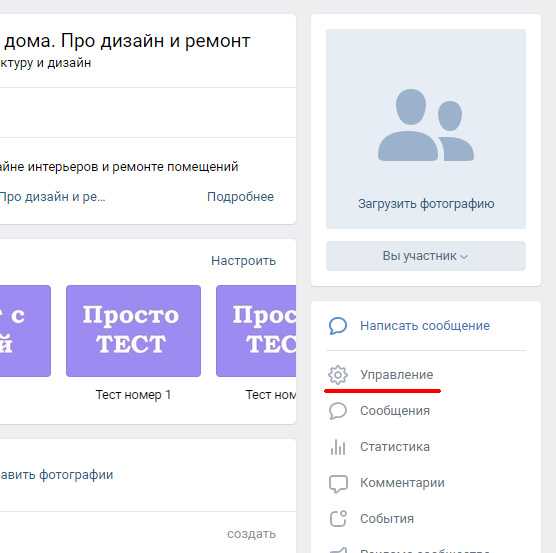 Скрипт умеет собирать как авторов, оставивших посты на стене группы от своего имени, так и авторов предложенных в паблики постов (подписи).
Скрипт умеет собирать как авторов, оставивших посты на стене группы от своего имени, так и авторов предложенных в паблики постов (подписи).
Запустить скрипт
Скрипт проверяет участников указанных сообществ ВКонтакте либо людей из вашего списка и находит только тех, у кого открыта стена, то есть на ней можно оставлять сообщения.
Запустить скрипт
Пересматривает все темы в обсуждениях сообщества (на форуме) и составляет список всех, кто оставлял не меньше заданного вами числа сообщений. И можно также отфильтровать по дате только новые сообщения на форуме
Запустить скрипт
Скрипт проверяет участников указанных сообществ ВКонтакте либо людей из вашего списка и находит только тех, чьи записи на стене можно комментировать.
Запустить скрипт
Скрипт анализирует опрос из указанного вами поста и собирает всех людей, проголосовавших за указанные вами варианты ответов
Запустить скрипт
Скрипт открывает чат, собирает список его участников и выдаёт в нужном для вас виде.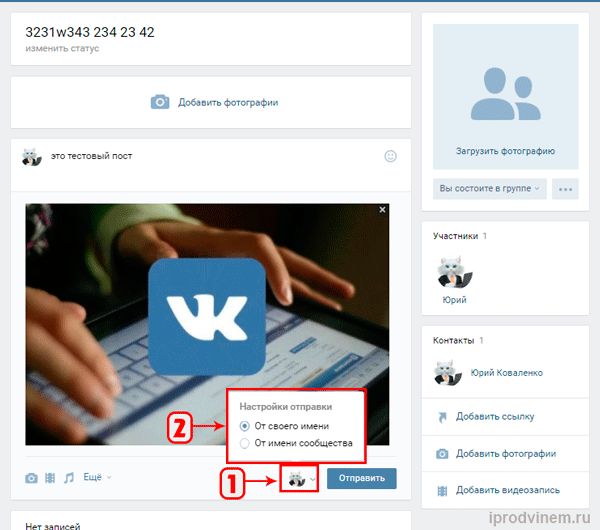 Работает только с теми чатами, в которых вы состоите
Работает только с теми чатами, в которых вы состоите
Запустить скрипт
Скрипт ищет ссылки на чаты по всему ВКонтакте, также можно указать ключевое слово, которое должно быть в посте рядом со ссылкой на чат ВКонтакте
Запустить скрипт
Как очистить список пользователей от забаненных и удалённых? Очистка списка от «собак»
Запустить скрипт
Как собрать список всех подписчиков группы ВКонтакте? Подробнее — на этой странице
Запустить скрипт
Скрипт заходит в сообщество, изучает всех его подписчиков и собирает список Instagram-аккаунтов тех из них, у кого указана эта информация
* Instagram — продукт компании Meta Platforms, признанной экстремистской организацией и запрещённой в РФ
Запустить скрипт
Скрипт проверяет профиль каждого пользователя из введенного вами списка и выводит подробную информацию о нём: имя, фамилию, возраст, дату рождения, семейное положение, имя и ссылку на партнёра, образование, работу, должность и прочее.
Запустить скрипт
Скрипт берёт список логинов, проверяет каждый, находит его ID и собирает в список. Потому эти айди инстаграма можно использовать для рассылок, массфолловинга, масслайкинга при помощи отдельных програм вроде Тулиграма и ИнстаСофта.
* Instagram — продукт компании Meta Platforms, признанной экстремистской организацией и запрещённой в РФ
Запустить скрипт
Скрипт просматривает все группы, находит сайты из блока с информацией о группе и собирает сайты в список
Запустить скрипт
Скрипт заходит в сообщество, изучает всех его подписчиков и собирает список Skype-аккаунтов тех из них, у кого указана эта информация
Запустить скрипт
Скрипт парсит выдачу поиска по новостной ленте ВКонтакте и выводит данные в самых разных форматах
Запустить скрипт
Скрипт заходит в сообщество, изучает всех его подписчиков и собирает список Twitter-аккаунтов тех из них, у кого указана эта информация
Запустить скрипт
Скрипт умеет находить общие данные в двух списках.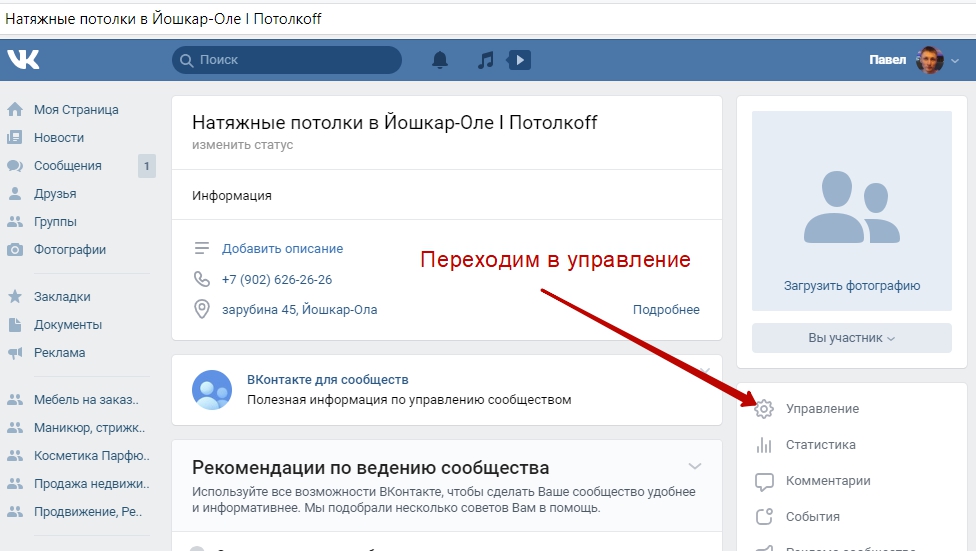 А ещё умеет находить отличия между двумя списками с данными. Очень полезен при работе с большими объёмами данных
А ещё умеет находить отличия между двумя списками с данными. Очень полезен при работе с большими объёмами данных
Запустить скрипт
Скрипт умеет совмещать несколько списков, обрабатывать их и выводить единый список без повторов данных
Запустить скрипт
Он просматривает всех ваших друзей, находит удалённых и заблокированных и выводит их список на экран.
Запустить скрипт
Как описать картинку/фото на английском? План + примеры для ЕГЭ
В рамках ВПР в 7 классе, да и ранее в программах обучения английскому языку часто встречается задание по описанию картинки. «Ничего сложного!» — скажете вы. А вот и нет! Просто сказать «I see trees so green, red roses too…» — уже недостаточно. Оказывается, есть определённые шаблоны описания картинок, которым следует придерживаться. Об этом ниже.
Шаблон описания картинки на английском
Описание картинки можно схематично представить, как ответы на вопросы:
- Где и когда? (where and when the photo was taken)
- Кто/что? (what\who is in the photo)
- Какой?
- Что делает и как? (what is happening)
- Ваше отношение к фото
Данные компоненты можно менять местами в зависимости от вашего желания и конкретной картинки. Давайте разберем каждый компонент в отдельности.
Давайте разберем каждый компонент в отдельности.
Где и когда?
В начале описания неплохо бы рассказать об истории картинки / фото, если вы ее знаете. Когда фотография была сделана? При каких обстоятельствах.
Ответ можно начать следующим образом:
- You know, I am fond of photography and I keep my best photos in my album. Please, have a look at this one. I took this photo last year in Greece. — Вы знаете, я увлекаюсь фотографией и храню свои лучшие фото в альбоме. Пожалуйста, взгляните на этот снимок. Я сделал его в прошлом году в Греции.
Если вы не знаете деталей, то можете предположить:
- It was (probably) taken inside / outside. — Возможно, она сделана в помещении / на улице.
- In this picture the action is taking place in (the house; the living room; the gym; the swimming pool; the theme park etc.). — На этой картинке действие происходит в (доме, зале, спортзале, бассейне, парке и т.д.).
- The photo/picture shows — Фото/картинка показывает.

- It wastaken by/in — Она была сделана. Она была нарисована.
- It’s a black-and-white/coloured photo. — Это черно-белая/цветная картинка.
Кто/что?
Начинаем с основного акцента картинки. Что на первом плане? Что на второстепенном?
- In the picture I can see.. — На картинке я могу видеть…
- There’s / There are — Здесь есть
- In the background you can see — На заднем плане вы можете видеть…
- In the foreground there is … — На переднем плане…
Можно использовать более сложные фразы с предлогами места:
- at the top/bottom of the picture — наверху/внизу картинки
- in the middle of the picture — в середине картинки
- on the left/right of the picture — слева/cправа картинки
- next to — рядом
- in front of — спереди
- behind — сзади
- near — рядом
- on top of — наверху
- under — под
Если что-то непонятно, можно использовать фразы:
- It looks like a — Это выглядит как…
- It might be a — Это возможно…
- Hecouldbe — Он мог бы быть
- Maybe, it’s a — Возможно это…
Какой?
Тут перечисляем все характеристики внешности людей и свойства предметов, изображенных на картинке.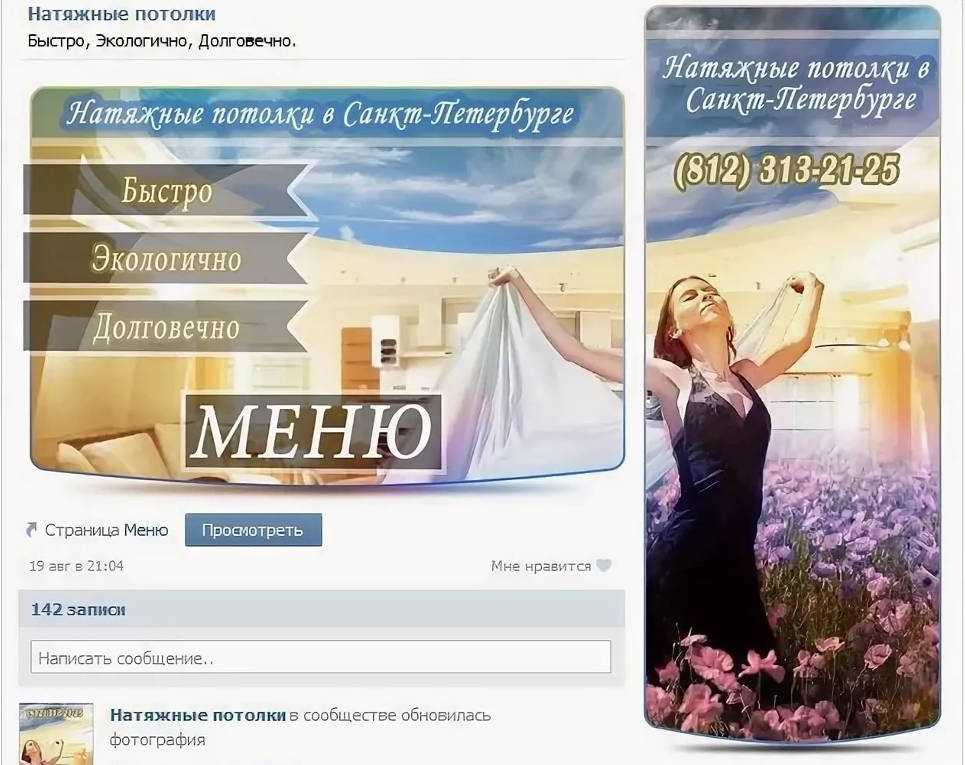
- The girl / boy looks like she/he is about … years old. — Девочке / мальчику около … лет.
- She / he has … eyes and dark / fair hair — У неё / него … глаза и тёмные / светлые волосы.
- The girl / boy is wearing … — Девочка / мальчик одет в …
- I guess she / he is quiet and kind. — Мне кажется, что она / он спокойный и добрый.
Описание одежды можно скомбинировать с описание погоды.
- It looks like a sunny day outside. — Похоже, на улице солнечный день.
- I don’t think it’s very warm though. They both are wearing thick sweaters. — Хотя не думаю, что здесь очень тепло. На них обоих толстые свитера.
- It’s sunny though I can see their shadows on the ground. — Солнечно, хотя я вижу их тени на земле.
- I think it must be warm weather. — Думаю, сейчас теплая погода.
- The sun’s shining. — Светит солнце.
- The gold court looks very green.
 — Золотой двор выглядит очень зеленым.
— Золотой двор выглядит очень зеленым. - I can see trees in the background and a bit of blue sky. — Я вижу деревья на заднем плане и немного голубого неба.
- It looks very peaceful. — Выглядит очень спокойно.
Что делает и как?
Все действия описываем во времени Present Continuous:
- The man is …smiling.- Мужчина улыбается.
- The people are …working. — Люди работают.
- It’s raining. — Идет дождь
- Looking at these people / this girl / this boy I get the impression that they are/ she is / he is … (having dinner; watching a film; doing their homework etc.) — Глядя на этих людей/эту девочку/этого мальчика создаётся впечатление, что они/она/он… (смотрит фильм, делает домашнюю работу и т.д.).
Ваше отношение к фото
- I like the picture because the atmosphere is peaceful. — Мне понравилось картинка, потому что атмосфера дружелюбная.

- I like this picture as it is bright and colorful, full of positive emotions, and it makes me think of summer / winter / autumn / spring. — Мне понравилось картинка, потому что она яркая и красочная, полна позитивных эмоций, и напоминает мне лето, зиму, осень, весну и т.д.
Примеры описания картинки / фото на английском
Вариант 1
In this picture I see a young woman lying on the grass, smiling and listening to music with headphones.
She seems to be in her early twenties. She’s got long blond hair and a charming smile. She’s wearing a white T-shirt. She could be listening to some energetic rock music, because she looks happy and engaged. Maybe she is listening to the best album of her favourite singer and is singing along. By the way, it can be even not music at all. She could be listening to a humorous audiobook that makes her smile. She may be listening to an audiocourse, learning a foreign language and trying to repeat the phrase after the speaker.
I can see an engagement ring on her finger. Perhaps she has just got engaged and is trying to choose the song for the first dance with her fiancé during the wedding ceremony. I know how hard it can be because I’m getting married in August and I’ve been listening to various songs, trying to choose those to be played on my wedding day. I fall asleep with my headphones on and spend my working hours in a similar pair of headphones, not to irritate my fellow-workers with my music.
Перевод
На этой картинке я вижу девушку, лежащую на траве, улыбающуюся и слушающую музыку в наушниках.
На вид ей двадцать с небольшим. У нее длинные светлые волосы и очаровательная улыбка. Она одета в белую футболку. Возможно, девушка слушает энергичную рок-музыку, потому что-она выглядит счастливой и поглощенной музыкой. Может быть, она слушает лучший альбом любимого исполнителя и подпевает. Кстати, она может слушать вовсе и не музыку. Может быть, она слушает юмористическую аудиокнигу и именно поэтому улыбается. Возможно она слушает аудиокурс для изучения иностранного языка и пытается повторить фразу за диктором.
Возможно она слушает аудиокурс для изучения иностранного языка и пытается повторить фразу за диктором.
На пальце у нее кольцо, подаренное в честь помолвки. Возможно, она недавно обручилась и выбирает песню для первого танца молодоженов во время свадебной церемонии. По себе знаю, как это трудно, потому что я выхожу замуж в августе и слушаю разные песни, пытаясь выбрать те, которые будут звучать на моей свадьбе. Я засыпаю в наушниках и сижу в наушниках на работе, чтобы не надоедать коллегам своей музыкой.
Вариант 2
This picture shows a seaside resort in summer. The weather is hot that’s why the beach is full of people. There are no clouds in the sky and it looks light blue. Аs for the sea, it is a bit rough, I can see the waves, so the light wind is probably blowing.
In the foreground just a bit to the right there is a big merry-go-round. I can guess that a lot of children are riding horses there. They may be laughing, shouting, in other words, they are having fun.
Another kind of attraction is situated to the left of the first one. It looks smaller and at first sight you can suppose that it is a merry-go-round, too. But if you look closer, you can see that it might be a kiosk with some food or souvenirs because people are standing around probably looking for something to buy.
The beach is very crowded. The people are lying on the sand and swimming in the sea. In the background I can make out the outline of a white pier which stands out against the blue sky.
As for me, I enjoyed a lot describing this cheerful picture. This sunny beach makes me feel optimistic because in a few weeks I hope I will be enjoying swimming in the sea, too.
Перевод
На этой фотографии изображен морской курорт летом. Погода жаркая, поэтому на пляже много людей. На небе нет облаков, оно выглядит светло-голубым. А что касается моря, то здесь немного неспокойно, я вижу волны, так что, наверное, дует легкий ветерок.
На переднем плане, чуть правее, большая карусель.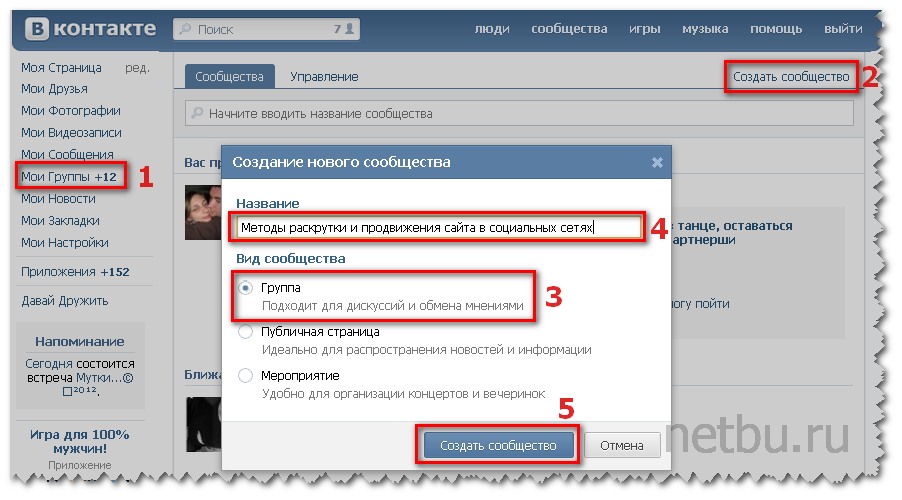 Могу предположить, что там много детей катаются на лошадях. Они могут смеяться, кричать, другими словами, им весело.
Могу предположить, что там много детей катаются на лошадях. Они могут смеяться, кричать, другими словами, им весело.
Еще одна достопримечательность находится слева от первой. Выглядит меньше, и на первый взгляд можно подумать, что это тоже карусель. Но если вы присмотритесь, то увидите, что это может быть киоск с едой или сувенирами, потому что люди стоят вокруг, вероятно, ищут что-нибудь купить.
Пляж очень многолюдный. Люди лежат на песке и купаются в море. На заднем плане я могу различить контур белого пирса, который выделяется на фоне голубого неба.
Что касается меня, мне очень понравилось описывать эту веселую картину. Этот солнечный пляж вселяет во меня оптимизм, потому что я надеюсь, что через несколько недель я тоже буду получать удовольствие от купания в море.
Вариант 3
In this picture, I can see people giving gifts to each other. They must be a family: a couple with two children and an older couple, who are probably a grandmother and a grandfather.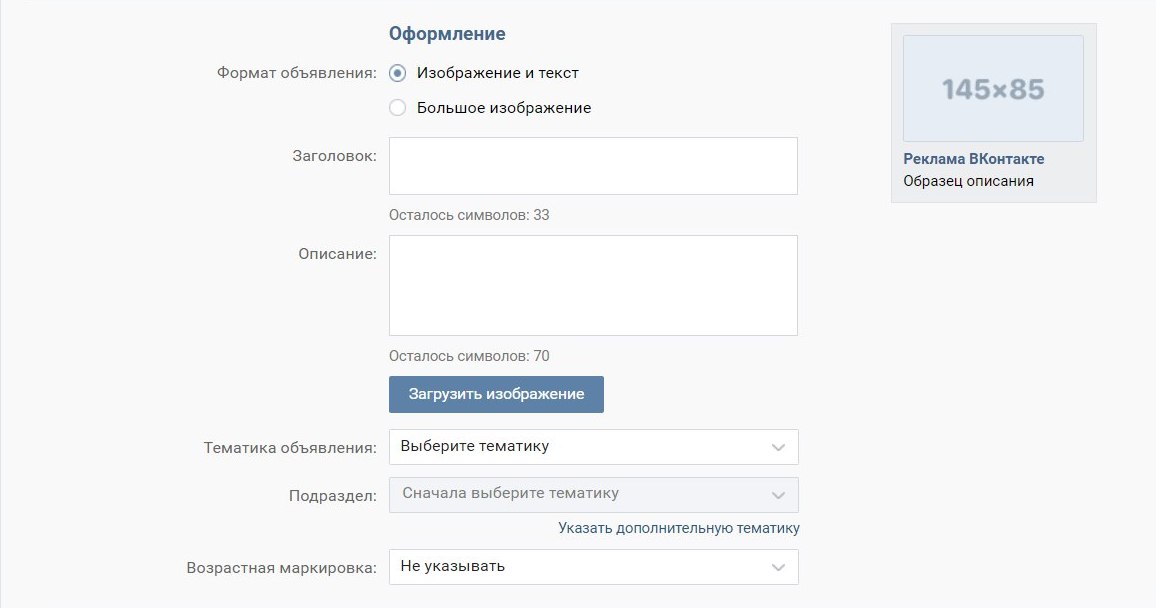 It must be Christmas time as there is a Christmas tree in the background on the right.
It must be Christmas time as there is a Christmas tree in the background on the right.
In the middle of the picture, we can see a girl and her grandmother. The woman is wearing glasses and has gray hair. She hasn’t received a gift yet, she is giving a big box to a boy, sitting next to her. He is looking gratefully at his granny.
His parents on the right side are looking into each other’s eyes and smiling.
The girl is opening her gift box and seems to be very excited to see what is inside.
On the left, there is a man, probably a husband of the older woman. He is waiting for his turn to give his present.
All people are wearing light-colored clothes on top. The men are standing, the rest are sitting on a cozy sofa in a spacious, light room.
Everybody seems to be happy and enjoy the family moment.
Перевод
На этой картинке я вижу, как люди дарят друг другу подарки. Они должны быть семьей: пара с двумя детьми и пара постарше, вероятно, бабушка и дедушка.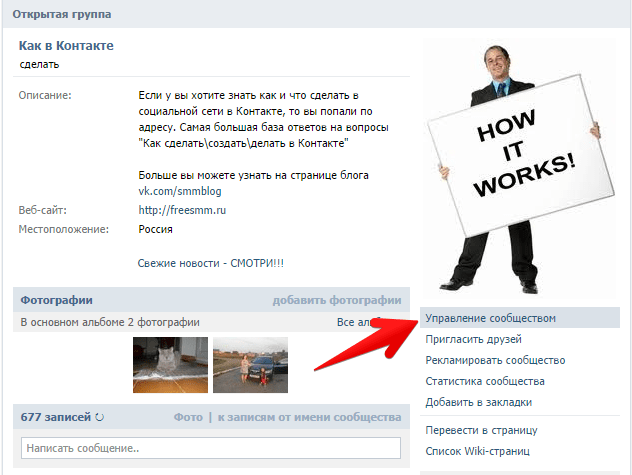 Должно быть, Рождество, так как на заднем плане справа изображена рождественская елка.
Должно быть, Рождество, так как на заднем плане справа изображена рождественская елка.
В середине картинки мы видим девочку и ее бабушку. Женщина в очках, у нее седые волосы. Она еще не получила подарка, она дарит большую коробку мальчику, сидящему рядом с ней. Он с благодарностью смотрит на свою бабушку.
Его родители справа смотрят друг другу в глаза и улыбаются.
Девушка открывает свою подарочную коробку и, кажется, очень взволнована, увидев, что внутри.
Слева мужчина, вероятно, муж пожилой женщины. Он ждет своей очереди сделать подарок.
Сверху все люди одеты в светлую одежду. Мужчины стоят, остальные сидят на уютном диване в просторной светлой комнате.
Кажется, что все счастливы и наслаждаются семейным моментом.
Описание картинки в ЕГЭ
Описание картинки для ЕГЭ по сути мало чем отличается от шаблона выше. Единственное, дополнительно могут стоять вопросы про личное отношение к фото, почему вы его выбрали и т. п.
п.
Вот несколько вариантов описания фото для ЕГЭ по английскому языку.
Вариант 1
Well, I have chosen photo number 1. Look at this. I took it last year when I have a big holiday with my friends in Phuket. In the picture you can see a very popular beach Nai Harn. There is clear blue water, green mountains and yellow sand. There we walked with my friends Anna and Viktor and enjoyed such a sunny and hot day. I decided to take this photo because it is a really wonderful place for me. I wanted to keep this time in my memory. I would like to show you this picture because I know that you like sea and beautiful beaches. Maybe it will inspire you to go to Phuket. That’s all I wanted to say.
Перевод
Что ж, я выбрала фото №1. Посмотри на это. Я сделал его в прошлом году, когда у меня большой отпуск с друзьями на Пхукете. На фото очень популярный пляж Най Харн. Здесь чистая голубая вода, зеленые горы и желтый песок. Там мы гуляли с моими друзьями Анной и Виктором и наслаждались таким солнечным и жарким днем. Я решил сделать это фото, потому что это действительно чудесное место для меня. Я хотел сохранить это время в своей памяти. Я хочу показать вам эту фотографию, потому что знаю, что вам нравится море и красивые пляжи. Может быть, это вдохновит вас поехать на Пхукет. У меня все.
Я решил сделать это фото, потому что это действительно чудесное место для меня. Я хотел сохранить это время в своей памяти. Я хочу показать вам эту фотографию, потому что знаю, что вам нравится море и красивые пляжи. Может быть, это вдохновит вас поехать на Пхукет. У меня все.
Вариант 2
I’ve chosen photo number 1/2/3.
You know that I am a regular traveler. From time to time, I visit exotic countries where I usually go windsurfing, diving, and the like.
Well, this photo I took last year when I was on my holidays in Vietnam. That was a wonderful trip full of extreme actions and unforgettable experience. During my trip I was taking lots of pictures, but this one is my favorite.
You can see wonderful yellow fish in the foreground of this photo. In the background you can see rocks of various size and shape.
Actually, nothing much is happening in the photo. Some fish are swimming by in the depth of the see. Besides, the sun is trying to shine through but only some specks of light can be seen.
Why do I keep this photo in my album? Well, I have a lot of pictures from underwater but this one is special. The fish look very unusual and admirable, and I keep this photo as a striking demonstration of diversity and uniqueness of sea life.
I decided to show the picture to you because I’d like to share my impressions from diving with you. I want you to see how beautiful the bottom of the sea may be and what unusual things you are faced there with.
Well, I hope you understand my feelings and how much I’m into traveling and diving. By the way, next year I am going to visit Vietnam one more time. Don’t you want to join me? If yes, then we will discuss everything next time. Now we have to go to school.
Перевод
Я выбрала фото номер 1/2/3.
Знаете, я регулярно путешествую. Время от времени я езжу в экзотические страны, где обычно занимаюсь виндсерфингом, дайвингом и тому подобным.
Ну, это фото я сделал в прошлом году, когда отдыхал во Вьетнаме. Это была прекрасная поездка, полная экстремальных действий и незабываемых впечатлений. Во время поездки я делал много снимков, но этот — мой самый любимый.
Это была прекрасная поездка, полная экстремальных действий и незабываемых впечатлений. Во время поездки я делал много снимков, но этот — мой самый любимый.
На переднем плане фотографии вы видите чудесных желтых рыбок. На заднем плане можно увидеть камни разного размера и формы.
Собственно на фото ничего особенного не происходит. В глубине моря проплывает какая-то рыба. Кроме того, солнце пытается просвечивать, но видны лишь некоторые блики.
Почему я храню это фото в моем альбоме? Ну, у меня много фотографий из-под воды, но эта особенная. Рыбы выглядят очень необычно и достойно восхищения, и я сохраняю это фото как яркую демонстрацию разнообразия и неповторимости морской жизни.
Я решил показать вам картинку, потому что хочу поделиться с вами своими впечатлениями от дайвинга. Я хочу, чтобы вы увидели, насколько красивым может быть морское дно и с какими необычными вещами вы там сталкиваетесь.
Что ж, надеюсь, вы понимаете мои чувства и то, как я люблю путешествовать и нырять. Кстати, в следующем году я собираюсь еще раз посетить Вьетнам. Разве ты не хочешь присоединиться ко мне? Если да, то все обсудим в следующий раз. Теперь пора в школу.
Кстати, в следующем году я собираюсь еще раз посетить Вьетнам. Разве ты не хочешь присоединиться ко мне? Если да, то все обсудим в следующий раз. Теперь пора в школу.
Вариант 3
So I choose photo number 2.
This photo was taken last summer when I and my father went to our favourite lake to do some fishing during the weekend.
In the foreground of the picture we can see me and my dad smiling as we have caught the biggest fish I have ever seen. Here I am wearing light clothes as that summer was extremely hot. In the background of the picture we can see an almost deserted beach as only local people know about this place.
In this picture my father is sitting on his knee while I am standing. We are holding the fish we caught several minutes before. The sun is shining so brightly that my father is wearing sunglasses.
I decided to keep this photo so that I could remember that amazing weekend and that great experience. I can open it and remember every detail of it any time I want.
So as you are choosing what to do on the forthcoming weekend, I decided to show you this picture. Maybe you will be inspired to do something like that. That is all I wanted to say.
Перевод
Итак, я выбираю фото №2.
Это фото было сделано прошлым летом, когда мы с отцом пошли на наше любимое озеро, чтобы порыбачить на выходных.
На переднем плане картины мы видим меня и моего отца, улыбающихся, когда мы поймали самую большую рыбу, которую я когда-либо видел. Здесь я ношу легкую одежду, потому что то лето было очень жарким. На заднем плане картины мы видим почти безлюдный пляж, о котором знают только местные жители.
На этой фотографии мой отец сидит на коленях, а я стою. Держим рыбу, которую выловили несколько минут назад. Солнце светит так ярко, что мой отец носит солнцезащитные очки.
Я решил сохранить это фото, чтобы запомнить те замечательные выходные и те замечательные впечатления. Я могу открыть его и вспомнить каждую деталь в любое время, когда захочу.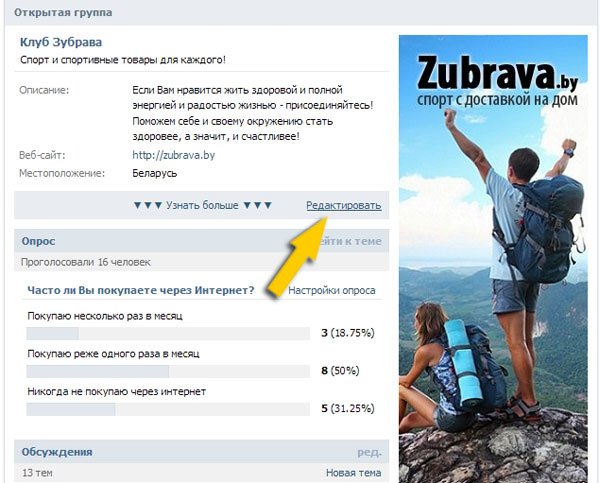
Итак, пока вы выбираете, чем заняться в предстоящие выходные, я решил показать вам эту картинку. Может быть, вас вдохновят на что-то подобное. Это все, что я хотел сказать.
Умер символ Выборгского замка кот Сэр Филимон — 3 марта 2023
Общество
3 марта 2023, 17:06
14 комментариевФото: ГБУК ЛО ВЫБОРГСКИЙ ОБЪЕДИНЕННЫЙ МУЗЕЙ-ЗАПОВЕДНИКПоделиться
Сотрудники Выборгского объединенного музея-заповедника простились со знаменитым котом Сэром Филимоном, который стал символом Выборгского замка. Его будут помнить как Филимона Великолепного.
Сэр Филимон умер 2 марта от неоперабельного рака, сообщили 3 марта в официальной группе учреждения «ВКонтакте». Он прожил почти 18 лет, из которых последние 13 — на Замковом острове. Последние 6,5 лет кот официально занимал должность главного мяучного сотрудника научного отдела Выборгского объединенного музея-заповедника, а де-факто являлся единственным настоящим хозяином замка, поскольку проживал в нем.
«Как и полагается, Сэр Филимон имел несколько спален, несколько столовых, залов для приемов гостей и т.д. И большую свиту. Он выходил приветствовать многочисленных гостей замка, позволяя себя фотографировать, умело и эффектно позировал при этом, а некоторым даже позволял себя погладить. Любил демонстративно пить из большой лужи в Верхнем дворе», — вспоминают сотрудники музея, добавляя, что кот тщательно контролировал популяцию полевок и крыс на своей территории, изгонял «чужаков» и бесстрашно инспектировал объекты реставрации, забираясь в самые проблемные места. Иногда такие эскапады заканчивались производственными травмами, поэтому, как у «настоящего рыцаря», его тело «украшали шрамы».
Сэр Филимон стал настоящим символом Выборгского замка и входил в десятку самых известных котов Ленобласти и России. В прошлом году он наделал шуму в СМИ своей пропажей. Нашли его в месте, где можно встретить выборгских бездомных котов.
Фото: ГБУК ЛО ВЫБОРГСКИЙ ОБЪЕДИНЕННЫЙ МУЗЕЙ-ЗАПОВЕДНИКБольше новостей в нашем официальном телеграм-канале «Фонтанка SPB online».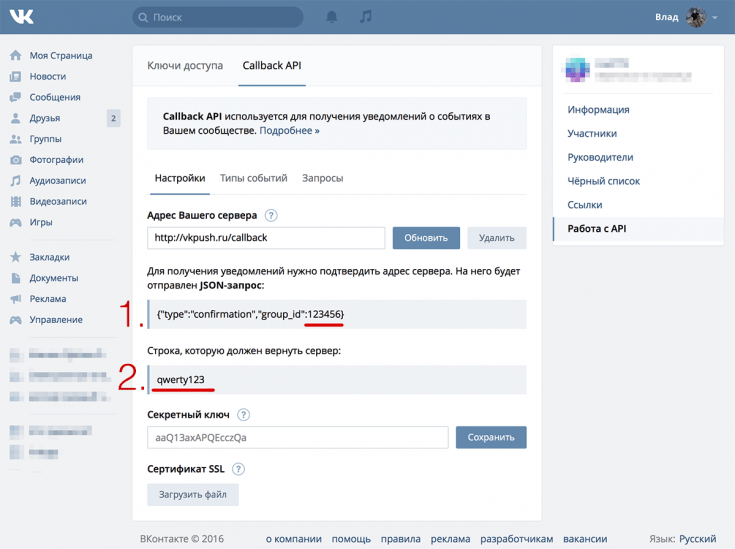 Подписывайтесь, чтобы первыми узнавать о важном.
Подписывайтесь, чтобы первыми узнавать о важном.
Ленинградская областьКотВыборгский замок
УДИВЛЕНИЕ0
ПЕЧАЛЬ57
Комментарии 14
читать все комментариидобавить комментарийПРИСОЕДИНИТЬСЯ
Самые яркие фото и видео дня — в наших группах в социальных сетях
- ВКонтакте
- Телеграм
- Яндекс.Дзен
Увидели опечатку? Выделите фрагмент и нажмите Ctrl+Enter
Новости СМИ2
сообщить новость
Отправьте свою новость в редакцию, расскажите о проблеме или подкиньте тему для публикации. Сюда же загружайте ваше видео и фото.
- Группа вконтакте
Новости компаний
Комментарии14
Новости компаний
Ольга Трошева — лауреат премии «Влиятельные женщины Петербурга»
Ольга Трошева, руководитель Консалтингового центра «Петербургская Недвижимость» (Setl Group), вновь вошла в список самых влиятельных женщин Петербурга. Премию ежегодно вручает газета «Деловой Петербург» в преддверии 8 марта. В этом году церемония награждения состоялась в пространстве Wawelberg Hall на Невском проспекте. Консалтинговый центр «Петербургская Недвижимость», который возглавляет Ольга Трошева, — ведущий эксперт на рынке строящегося жилья Петербурга. Компания анализирует информацию обо всех реализуемых и перспективных жилых…
Премию ежегодно вручает газета «Деловой Петербург» в преддверии 8 марта. В этом году церемония награждения состоялась в пространстве Wawelberg Hall на Невском проспекте. Консалтинговый центр «Петербургская Недвижимость», который возглавляет Ольга Трошева, — ведущий эксперт на рынке строящегося жилья Петербурга. Компания анализирует информацию обо всех реализуемых и перспективных жилых…
В Санкт-Петербурге увеличили скорость мобильного интернета
Во всех районах Санкт-Петербурга интернет стал быстрее на 15%. МегаФон завершил здесь один из этапов своей масштабной программы развития сети — рефарминг в диапазоне 2100 МГц. Оператор модернизировал свыше 1500 объектов связи в Северной столице реализовав программу рефарминга — перевода частот, задействованных в сетях связи 3G, в современный стандарт LTE. Рефарминг позволяет без дополнительных ресурсов улучшить качество связи за счет более эффективного управления частотным спектром.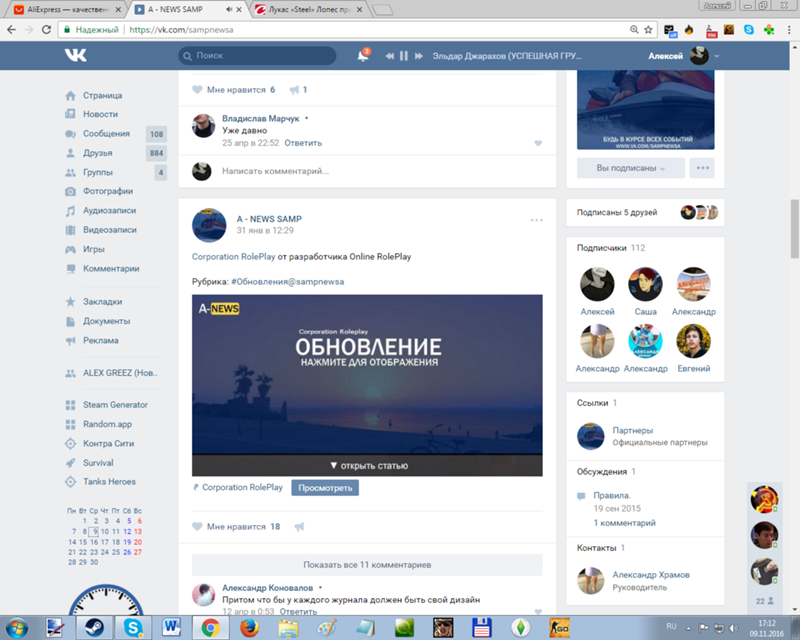 Аналитики компании отмечают, что использование частотного…
Аналитики компании отмечают, что использование частотного…
В Ульяновске простились с руководителем Ульяновского механического завода Вячеславом Лапиным
Вячеслав Викторович Лапин, в течение 15 лет возглавлявший Ульяновский механический завод, скончался 24 февраля на 66-м году жизни. Церемония прощания состоялась 27 февраля в Спасо-Вознесенском кафедральном соборе города Ульяновска. Вячеслав Викторович скончался после продолжительной тяжелой болезни. Осенью 2022 года он оставил пост главы предприятия по состоянию здоровья и завершал свой трудовой путь в должности помощника генерального директора завода. В Концерне ВКО «Алмаз — Антей» выражают глубокие соболезнования родным, близким и коллегам…
ТОП 5
1ТАСС: Одного из разработчиков вакцины «Спутник» задушили ремнем в Москве
96 176
792Брянский губернатор: Диверсанты обстреляли автомобиль, погиб мужчина, ранен ребенок
82 939
943Это не НЛО. Рассказываем, что за точки вы видите в небе над Петербургом и Ленобластью
Рассказываем, что за точки вы видите в небе над Петербургом и Ленобластью
77 176
574Путин провел закрытое заседание с членами Совбеза по диверсии в Брянской области
75 306
145Вам не кажется — они «целуются». Венера и Юпитер ненадолго соединились в небе
68 502
45Новости компаний
Руководство по размерам изображений Facebook (2023 г.)
Еще в середине 2020 года, как будто нам было мало того, что происходит, Facebook начал развертывание нового макета рабочего стола для своего сайта.
Новый дизайн чище, с гораздо большим количеством пустого пространства, что приближает его к мобильной версии. Но это тоже совсем другое. И, судя по количеству людей, которые обратились к моему руководству, чтобы вернуться к классическому макету Facebook с нового Facebook, очень многим людям не нравятся изменения.
Но с тех пор он стал доступен всем, нравится вам это или нет, и Facebook удалил возможность обратного переключения. Если вы все еще используете старый макет (или классический Facebook, как они его называют) через плагин или слой CSS, вы можете найти предыдущую версию руководства по размерам Facebook здесь.
Итак, это переработанная версия моего неофициального руководства по размерам изображений Facebook с учетом последнего макета, который они называют New Facebook (старая версия называется Classic Facebook). 1
Изображения являются важной частью использования Facebook — это одно из самых популярных в мире мест для обмена фотографиями, — но если вы наткнулись на эту страницу, вы, несомненно, поняли для себя, что определение того, какое изображение размеры использовать на Facebook не так просто, как могло бы быть. Это включает в себя некоторые споры, чтобы получить результаты, которые вы хотите. Каждый тип изображения на странице, в профиле и на временной шкале имеет свой размер и особенности. И Facebook никогда не был очень хорош в том, чтобы легко найти свои страницы справки.
И Facebook никогда не был очень хорош в том, чтобы легко найти свои страницы справки.
Еще больше разочаровывает интересно то, что Facebook время от времени что-то меняет, обычно без предупреждения. Иногда это небольшая пошаговая настройка. Иногда это полная переработка (например, когда были введены временные шкалы и снова, когда они были изменены с двух столбцов на один столбец). Так что это всегда немного движущаяся цель. И всегда кажется, что новая система не за горами, как только мы привыкаем к старой.
Итак, используете ли вы страницы Facebook для маркетинга в социальных сетях или просто пытаетесь разместить фотографии для друзей и семьи, вот моя последняя версия неофициального руководства по размерам фотографий Facebook в различных частях сайта.
Это предварительная попытка, и все изменится. Если вы столкнетесь с другим поведением дисплея, дайте мне знать, чтобы я мог изучить и обновить по мере необходимости.
Размер обложки Facebook 2023
Рекомендация : Используйте изображение размером не менее 940 пикселей в ширину и 352 пикселя в высоту. Но если вам нужно лучшее качество, используйте изображение размером не менее 1880 пикселей на 704 пикселя .
Но если вам нужно лучшее качество, используйте изображение размером не менее 1880 пикселей на 704 пикселя .
Обложка Facebook — это большое панорамное изображение в верхней части временной шкалы. Его также иногда называют изображением баннера или фотографией заголовка.
Дисплей реагирует. Иными словами, размер, отображаемый на экране, зависит от размера окна браузера или экрана устройства. Вы можете увидеть этот эффект, если измените размер окна браузера во время просмотра страницы.
При использовании предыдущего макета выяснить, что будет правильно отображаться на обложке Facebook, было немного сложно, потому что не каждая часть изображения отображалась во всех размерах. На рабочем столе были обрезаны безопасные зоны и полосы.
В новой версии всё упростилось. Все изображение отображается и изменяется гораздо проще.
Тем не менее, есть некоторые проблемы, на которые следует обратить внимание.
Во-первых, они вернулись к узкой полосе постепенного затенения внизу. Это наложение, что означает, что оно находится в слое поверх вашего изображения. Таким образом, вы не захотите включать какой-либо важный текст или детали в эту нижнюю полосу.
Это наложение, что означает, что оно находится в слое поверх вашего изображения. Таким образом, вы не захотите включать какой-либо важный текст или детали в эту нижнюю полосу.
Во-вторых, он берет цвет крайних пикселей изображения и использует их для создания затененного участка цвета на пустом участке позади изображения. Вот пример того, что я имею в виду: он берет красный цвет с внешней границы изображения и применяет его к белому участку позади. (Я вырезал изображение профиля здесь, чтобы упростить ситуацию.) Бренды с определенной цветовой палитрой захотят обратить особое внимание на включение желаемых цветов в самый край изображения.
В-третьих, нижние углы слегка скруглены (или радиус границы, если быть техническим). Однако он не очень агрессивен, поэтому вряд ли вызовет проблемы у многих пользователей. Но если вы используете линию обводки вокруг изображения или другое детальное обрамление, это может вызвать проблемы. Он применяется автоматически, и его невозможно отключить.
В-четвертых, изображение профиля теперь снова накладывается на обложку. Хотя в этой версии это едва заметно, и только щепка закрывает фото на обложке.
Изменение обложки Facebook
Если вы только что создали новый профиль или страницу Facebook и у вас еще нет обложки, просто нажмите кнопку «Добавить обложку» в верхней части страницы, где Обложка пойдет.
После добавления фотографии ее можно легко заменить. Когда вы вошли в свою учетную запись и просматриваете свою страницу, нажмите кнопку Изменить в правом нижнем углу.
При нажатии открывается раскрывающееся меню, из которого можно выбрать источник новой фотографии. Это же меню можно использовать, если вы хотите удалить или изменить положение существующей фотографии или использовать обложку для видео или слайд-шоу.
Типы фотографий на обложке: Одиночные изображения
С точки зрения типов изображений панорамы идеальны. Простые обрезки также работают, хотя эффективность, очевидно, будет варьироваться в зависимости от того, что это за изображение. И ничто не мешает вам собрать несколько фотографий в коллаж в вашем программном обеспечении для обработки изображений, сохранить его как один файл изображения и загрузить его. Вот, например:
И ничто не мешает вам собрать несколько фотографий в коллаж в вашем программном обеспечении для обработки изображений, сохранить его как один файл изображения и загрузить его. Вот, например:
Слайд-шоу обложек: Несколько изображений
До недавнего времени можно было выбрать только одну фотографию, которая будет использоваться в качестве статической обложки. Но была добавлена новая функция: слайд-шоу. Теперь вы можете выбрать до 5 фотографий, которые будут вращаться. Доступ к этой функции осуществляется через то же меню, которое позволяет добавлять или изменять фотографию обложки (т. е. значок камеры в левом верхнем углу раздела изображения обложки).
При создании слайд-шоу вам предоставляется возможность выбрать до 5 изображений, которые будут использоваться. Используйте киноленту вверху, чтобы выбрать изображения из существующих или загрузить новые. Затем вы можете щелкнуть миниатюру и просмотреть, как она будет выглядеть в большем пространстве под миниатюрами. Вы можете щелкнуть и перетащить этот раздел, чтобы изменить положение изображения в окне просмотра.
Вы можете щелкнуть и перетащить этот раздел, чтобы изменить положение изображения в окне просмотра.
У вас также может быть динамически генерируемая версия, которая позволяет Facebook выбирать фотографии на основе того, что хорошо работает, и на основе активности на вашей странице. Вы можете включить или выключить эту функцию с помощью переключателя в правом верхнем углу экрана редактирования слайд-шоу.
Если вы используете обложку слайд-шоу, ваши посетители могут перемещаться по слайд-шоу с помощью стрелок с каждой стороны (предыдущий макет имел индикаторы положения внизу, но в новой версии их нет).
Есть несколько вещей, которые я нахожу странными в том, как в настоящее время слайд-шоу отображаются для посетителей. Во-первых, слайд-шоу не продвигается автоматически. Таким образом, чтобы увидеть более одного изображения в слайд-шоу, ваши посетители должны будут знать, что нужно вручную продвигаться вперед с помощью кнопок со стрелками сбоку от изображения. Я подозреваю, что только очень небольшой процент будет делать это. Во-вторых, если вы отключите опцию выбора изображений Facebook, они будут отображаться в одном и том же порядке каждый раз, а не случайным образом. Результатом обеих этих вещей является то, что, по крайней мере, в том виде, в котором они реализованы в настоящее время, подавляющее большинство посетителей вашей страницы, вероятно, когда-либо увидят только первое изображение. Третья странность — по крайней мере, для меня — заключается в том, чтобы разместить новую затененную цветовую подсветку в разделе фона. Поскольку это взято из отображаемого изображения профиля, оно изменяется вместе с изображением профиля. Это не обязательно плохо, но об этом стоит знать.
Во-вторых, если вы отключите опцию выбора изображений Facebook, они будут отображаться в одном и том же порядке каждый раз, а не случайным образом. Результатом обеих этих вещей является то, что, по крайней мере, в том виде, в котором они реализованы в настоящее время, подавляющее большинство посетителей вашей страницы, вероятно, когда-либо увидят только первое изображение. Третья странность — по крайней мере, для меня — заключается в том, чтобы разместить новую затененную цветовую подсветку в разделе фона. Поскольку это взято из отображаемого изображения профиля, оно изменяется вместе с изображением профиля. Это не обязательно плохо, но об этом стоит знать.
Видео обложки
Теперь вы также можете использовать видеофайлы для баннера. Они должны быть от 20 до 90 секунд и иметь размер не менее 820 на 312 пикселей. Рекомендуемый размер — 820 на 462.
Если вы снимаете для этого видеоклип с помощью камеры, которая позволяет вам выбирать разрешение видео, режим 720p будет хорошим местом для начала, потому что он измеряет 1280 на 720, что удобно. имеет достаточное разрешение.
имеет достаточное разрешение.
Более подробное руководство по обложкам для видео в Facebook у меня есть отдельно.
Размер изображения профиля Facebook
У меня есть более подробный пост о размере изображения профиля Facebook отдельно, но вот суть.
| Display Type | Dimensions |
|---|---|
| Desktop/Laptop web browser | 132 pixels |
| Smartphones | 128 pixels |
| Feature Phones | 36 pixels |
The Изображение профиля Facebook теперь находится внизу слева от фотографии обложки, слегка перекрывая нижнюю часть фотографии обложки. Он был немного уменьшен по сравнению с предыдущими версиями до круга диаметром 132 пикселя.
Вокруг него есть тонкая белая линия, которая применяется автоматически — вы не можете удалить ее или контролировать.
Хорошей новостью является то, что вам не нужно загружать круглое изображение, что было бы довольно сложно создать. Вместо этого вы можете загрузить любое обычное прямоугольное или квадратное изображение. Какой бы формы ни было изображение, которое вы загружаете, при отображении оно будет обрезано до круга.
Вместо этого вы можете загрузить любое обычное прямоугольное или квадратное изображение. Какой бы формы ни было изображение, которое вы загружаете, при отображении оно будет обрезано до круга.
Размер изображения профиля Facebook
Веб-браузер для настольного компьютера или ноутбука. При обычном просмотре страницы, например, когда кто-то просматривает ваш профиль, он отображается в веб-браузере настольного компьютера в виде круга диаметром 132 пикселя .
Телефоны. Размер изображения профиля, отображаемого на мобильных телефонах, зависит от типа телефона. На современных смартфонах он отображается в виде круга диаметром 128 пикселей . На старых телефонах он отображает 36 пикселей диаметром .
Когда вверх выберите фотографию, чтобы добавить изображение профиля, вы получите возможность перемещать фокальную область (при условии, что она не квадратная), а также увеличивать и уменьшать масштаб (при условии, что оно превышает минимальное разрешение).
Изображение профиля, которое отображается рядом с вашим именем в комментариях и публикациях на временной шкале, — это то же изображение и по-прежнему представляет собой круг, но его диаметр автоматически уменьшен до 40 пикселей .
Требования к размеру изображения профиля Facebook
Поскольку оно отображается настолько маленьким, у вас вряд ли возникнут проблемы с размером изображения. Пока ваше изображение имеет размер не менее 132 пикселей в самом коротком размере (что довольно мало), все должно быть в порядке.
Миниатюры общих ссылок отображаются в веб-браузере с шириной 500 пикселей и высотой 261 пиксель.
Некоторое время можно было выбрать другое изображение общей ссылки, но эта функция была удалена. На данный момент, по крайней мере, есть обходной путь, если вы делитесь ссылками с помощью службы управления социальными сетями, такой как Buffer, но вы больше не можете выбрать другое изображение для использования в Facebook.
Если вы делитесь ссылками со своего собственного сайта, можно указать, какое изображение вы хотите использовать в качестве миниатюры изображения, но это то, что вам нужно будет настроить на своем сайте, и это выходит за рамки данной статьи. почта. Но если вы ищете, какие термины использовать для этого в Google, вы пытаетесь установить свойство «og:image» в метаданных Open Graph страницы. Вот документация Facebook, и если вы используете CMS, такую как WordPress, для своего сайта, есть плагины, которые могут справиться с этим за вас.
Что вы все еще можете сделать, так это добавить дополнительные эскизы в дополнение к оригиналу (не на месте). Когда вы собираетесь поделиться ссылкой, используйте нижнюю часть всплывающего окна, чтобы добавить больше изображений. Но вы больше не можете отменить выбор исходного изображения, как раньше.
Фотографии на временной шкале
Размер и расположение миниатюр на временной шкале зависит от того, сколько изображений вы публикуете в одном посте, а также от того, какая ориентация у изображений.
Вот как отображаются различные комбинации. Все изображения обведены белой обводкой шириной 1 пиксель.
Одна фотография на временной шкале
Когда вы загружаете изображение на временную шкалу, миниатюра создается автоматически, чтобы поместиться в поле размером 500 пикселей в ширину и до 750 пикселей в высоту . Поэтому, если вы хотите использовать максимально доступное пространство, загрузите изображение в книжной ориентации (по вертикали) с соотношением сторон 3:2. Это пример использования максимально доступного пространства:
Если вы загрузите альбомное (горизонтальное) изображение, оно будет масштабировано до 500 пикселей в ширину и сохранит свою форму. Вся площадь изображения отображается без обрезки.
Это еще один прямоугольник в альбомной ориентации, но с гораздо более узким соотношением сторон, как у баннера или панорамы. Ширина снова равна 500 пикселей, а изображение масштабируется так, чтобы отображалась вся область изображения.
Если вы загрузите это же изображение, повернув его на 90 градусов, чтобы оно было высоким, а не широким, оно будет обрезано до максимально доступной области 500 x 750 пикселей.
И если вы загрузите квадрат, будет отображаться все изображение шириной 500 пикселей.
Одновременная публикация нескольких изображений на временной шкале страницы
Вы можете загрузить сразу несколько фотографий на временную шкалу. То, как они отображаются, зависит от того, сколько изображений вы загружаете, и от ориентации того, что я буду называть основным изображением.
Первичным изображением я называю то, которое отображается первым во всплывающем окне загрузки, а также увеличивается в некоторых макетах. Насколько мне известно, для него нет официального названия, но я собираюсь использовать «основное изображение». Именно об этом я и говорю в разделе ниже.
Помимо того, что основное изображение отображается первым, оно играет еще одну важную роль. Он определяет макет, который вы получите. Если вы загрузите три изображения с квадратным основным изображением, вы получите другой макет, чем если бы вы загрузили три изображения с прямоугольным основным изображением.
Если вы загрузите три изображения с квадратным основным изображением, вы получите другой макет, чем если бы вы загрузили три изображения с прямоугольным основным изображением.
Самый простой способ выбрать, какое изображение будет основным, — перетащить его влево в диалоговом окне загрузки.
Вот пример того, что я имею в виду. В этом я загружаю два изображения: оранжевый квадрат и зеленый вертикальный прямоугольник. Если оранжевый квадрат находится на первой позиции в диалоговом окне загрузки, например:
он пишет так:
Загружаем два точно таких же изображения, но переворачиваем их так, чтобы вертикальный прямоугольник был первым, вот так:
отображается так:
Тот же принцип применяется, если вы загружаете два, три или четыре изображения — макет всегда будет основываться на основном изображении.
2 изображения с горизонтальным (альбомным) основным изображением
Полная ширина становится равной 500 пикселей. Верхнее изображение имеет высоту 250 пикселей; дно имеет высоту 249 пикселей. Между ними есть белая линия шириной 2 пикселя.
Между ними есть белая линия шириной 2 пикселя.
2 изображения с вертикальным (портретным) основным изображением
2 изображения с квадратным основным изображением
3 изображения с горизонтальным (пейзажным) основным изображением
Поскольку макет берет свое начало от основного изображения, вы можете смешивать и сопоставлять ориентации неосновных изображений — они все равно будут отображаться одинаково.
3 изображения с вертикальным (портретным) основным изображением
3 изображения с квадратным основным изображением
4 изображения с горизонтальным (альбомным) основным изображением
Вы можете смешивать и сочетать ориентацию неосновных изображений — они все равно будут отображаться одинаково.
4 изображения с вертикальным (портретным) основным изображением
4 изображения с квадратным основным изображением
5 или более изображений с горизонтальным (портретным) основным изображением
Первые пять изображений будут отображаться в виде мозаики , так. Если вы добавите более пяти изображений, вы получите наложение маленькой кнопки плюс символ для отображения остальных.
Если вы добавите более пяти изображений, вы получите наложение маленькой кнопки плюс символ для отображения остальных.
5 или более изображений с квадратной или вертикальной (книжной) ориентацией Основное изображение
Вы получите одинаковое изображение независимо от того, является ли основное изображение квадратным или вертикальным прямоугольником.
Фотографии в полный рост на временной шкале Facebook
Да, это было круто. Изображение охватило оба столбца. Но Facebook покончил с ними в своем редизайне в середине 2014 года. Ваши обновления теперь отображаются только в одном столбце, и нет возможности сделать фотографии шире этого столбца.
Независимо от того, какое изображение формы вы загружаете в качестве изображения заголовка для сообщения о мероприятии, оно будет обрезано до соотношения сторон 16:9.. Для достижения наилучших результатов загрузите изображение размером 1920 на 1080 пикселей. Но на что следует обратить внимание, так это на то, что в представлении основного события оно довольно сильно уменьшено, поэтому не используйте слишком маленькие шрифты (люди могут щелкнуть изображение, чтобы открыть увеличенную версию, но не все собираются сделать это).
Когда оно отображается на главной странице события, оно масштабируется до 500 на 262 пикселя, например:
Проблемы с качеством изображения Facebook
Следует помнить, что Facebook довольно агрессивно сжимает некоторые изображения при их загрузке и отображении.
В этом есть смысл — естественно, они хотят ускорить загрузку страниц и уменьшить пропускную способность, применяя максимально возможное сжатие. Я не единственный, кто хотел бы, чтобы они были менее агрессивными при сжатии, но насколько это заметно, будет зависеть от таких вещей, как диапазон цветов на вашем изображении и количество деталей на вашей фотографии.
В приведенных выше примерах сжатие JPG гораздо более заметно в монтажной версии, чем в версии Sydney Harbour Bridge. Я установил одинаковые параметры качества и резкости для всех оригиналов до того, как они были загружены. Некоторые пользователи сообщают, что изображения с большим количеством красного и оранжевого цветов демонстрируют эффект сжатия больше, чем изображения с синим и зеленым цветом, но это зависит от фактического изображения.
Похоже, это также зависит от того, какое изображение вы показываете. Изображения фотогалереи, кажется, имеют меньшее сжатие, применяемое при отображении, чем элементы дизайна, такие как фотография обложки и изображение профиля.
Есть некоторые вещи, которые вы можете сделать при подготовке изображений перед загрузкой, чтобы уменьшить вероятность того, что ваше изображение будет выглядеть паршиво.
Загружайте изображения размером не более 99 КБ. Facebook должен оставлять изображения меньшего размера нетронутыми, что дает вам возможность контролировать, как применяется сжатие.
Загружайте изображения, к которым уже не было применено сильное сжатие. Например, для JPG попробуйте установить качество 80 или выше — Facebook все равно снова сожмет его. Если вы используете программное обеспечение, учитывающее цветовое пространство (например, Lightroom или Photoshop), используйте цветовое пространство sRGB. И загрузка изображений, которые уже были изменены до размера, близкого к целевому размеру дисплея, и не слишком резкие, кажется, работает хорошо.
Если ничего из этого не работает, взгляните на мой пост о том, как получить четкий текст на изображениях Facebook.
Получение нечеткого текста, логотипов или водяных знаков на изображениях?
Если вы включаете текст, логотип или водяной знак и обнаруживаете, что он получается нечетким и нечетким из-за артефактов JPG, у меня есть отдельный пост с подробным описанием того, как это исправить: Как получить четкий текст на изображениях Facebook .
Метаданные изображений на Facebook
Хотя это и не связано конкретно с размерами изображений, стоит знать, что Facebook удаляет все метаданные из ваших изображений. Это включает в себя все GPS, тип камеры и другие данные, которые может встроить ваша камера, а также все, что вы могли добавить, например, ключевые слова или информацию об авторских правах. (Исключение, если вы находитесь в Германии).
Facebook Photos Cheat Sheet
| Width | Height | Notes | |
| Cover Photo / Cover Slideshow | 820px | 360px | |
| Profile Picture in Header | 172px | 172px | Размер должен быть не менее 180x180px |
| Изображение профиля на временной шкале0097 40px | То же изображение, что и основное изображение профиля, автоматически уменьшенное | ||
| Миниатюра общей ссылки | 500px | 261px | Только для одиночных миниатюр. Несколько эскизов обрезаны. Несколько эскизов обрезаны. |
| Миниатюра загруженной фотографии | Максимум 500 пикселей | Максимум 750 пикселей | См. исключения выше для нескольких изображений. |
| Изображение заголовка события | 500px | 262px | Только соотношение сторон 16:9. Для достижения наилучших результатов загрузите изображение размером 1920 x 1080 пикселей. |
- Марк Цукерберг первоначально объявил об обновлении еще в апреле 2019 года, но они не торопились его развертывать. Подобные изменения часто вносятся постепенно, и не все увидели обновление одновременно.[↩]
Как изменить размер фотографий для профиля и обложки Facebook
Ваш профиль и фотографии на обложке — это то, как сотни или, может быть, тысячи людей узнаю тебя. Они производят первое впечатление, когда кто-то ищет вас на Facebook или когда вы отправляете запрос на добавление в друзья. У Facebook есть определенные рекомендации по их размерам. Поэтому, чтобы произвести наилучшее первое впечатление, важно знать, как изменить размер изображений для профиля Facebook, ваших фотографий и оптимизировать их для этой платформы.
У Facebook есть определенные рекомендации по их размерам. Поэтому, чтобы произвести наилучшее первое впечатление, важно знать, как изменить размер изображений для профиля Facebook, ваших фотографий и оптимизировать их для этой платформы.
Зачем изменять размер фотографий профиля для Facebook
Facebook установил стандарты для фотографий профиля. Когда вы загружаете фотографию, веб-сайт автоматически обрезает ее, чтобы она соответствовала доступному пространству. Хотя это удобно, обрезка не всегда точна и может привести к необычному кадрированию. Помните, что фотография профиля — это то, что знакомит вас с другими людьми, поэтому вам нужно, чтобы она хорошо выглядела. Поэтому вам следует изменить размер фотографий профиля Facebook перед их загрузкой.
Какие фото для профиля и обложки Facebook правильные?
Прежде чем обсуждать варианты изменения размера, вы должны знать, что размеры обложки Facebook и фотографии профиля составляют 851×315 пикселей и 170×170 пикселей соответственно.
Идеальное разрешение для фотографии в Facebook — 826×462 пикселей для компьютера или 640 на 360 для смартфона. Таким образом лучше отредактировать обложки на Facebook перед их загрузкой.
Как изменить размер фотографий для обложки Facebook и изображений профиля
Теперь, когда вы понимаете, почему важно изменять размер фотографий для обложки Facebook и изображений профиля, давайте рассмотрим несколько простых способов сделать это:
1. Использование онлайн-решений
фотографии, то вы можете использовать онлайн-инструмент, чтобы изменить размер изображения в соответствии с рекомендациями по фотографии на обложке Facebook или фото профиля. Существует довольно много онлайн-инструментов для изменения размера обложек Facebook, которые помогут вам в этом, но мы рекомендуем PicMonkey или Canva.
Если вы хотите узнать, как подогнать изображение профиля Facebook, читайте ниже. Чтобы изменить размер фотографии с помощью PicMonkey, просто зайдите на веб-сайт и выполните следующие действия:
- Загрузите фотографию, которую хотите преобразовать.

- На вкладке «Основные правки» выберите параметр «Обрезка».
- Используйте раскрывающееся меню, чтобы выбрать один из предустановленных размеров, или введите размеры самостоятельно, если вы не можете найти размеры для обложки Facebook или фотографии профиля.
- Если вы хотите изменить кадрирование с горизонтального на вертикальное, просто используйте кнопку «Повернуть кадрирование».
Но как масштабировать изображение профиля Facebook на 2023 год, если вам не нравится PicMonkey? Затем вы можете перейти к Canva, чтобы создать свои собственные фотографии обложки:
- После входа в Canva вам будет представлено множество предустановленных размеров. Выберите предустановку.
- Вы попадете в редактор, где увидите огромное количество шаблонов, которые сможете редактировать как душе угодно. Прежде чем приступить к редактированию, прочитайте, как уменьшить размер фотографий, чтобы они соответствовали профилю Facebook.
2. Использование настольных решений
Если у вас уже есть программное обеспечение для редактирования или вы готовы загрузить программное обеспечение для изменения размера фотографий для Facebook, то современные инструменты, такие как Photoshop и Luminar Neo, являются лучшими вариантами. Прежде чем использовать их, желательно найти учебник в Интернете.
Прежде чем использовать их, желательно найти учебник в Интернете.
Из этих двух Luminar Neo, безусловно, самый простой, поскольку он имеет оптимизированный интерфейс и простые элементы управления, которые не требуют, чтобы вы потратили недели на их изучение. Luminar Neo — это не только быстрый и простой способ редактирования исходных изображений; он также зарекомендовал себя как мощный конвертер RAW. Вот почему это может быть единственный фоторедактор, который удовлетворит все ваши потребности, независимо от того, хотите ли вы. Вы можете создавать удивительные фотографии из файлов RAW, создавать красивые коллажи, изменять цвет, соотношение сторон и яркость или использовать другой метод для улучшения ваших изображений.
Вот как изменить размер фотографии для Facebook с помощью Luminar Neo:
- Откройте изображение, которое вы хотите превратить в свой профиль или обложку.
- Перейдите в режим обрезки, нажав клавишу C на клавиатуре.
- Теперь на верхней панели отображаются все различные параметры, связанные с режимом обрезки.

- Откройте меню «Соотношение» и выберите параметр «Обложка Facebook».
- Если вы хотите обрамить фотографию в области обрезки, просто щелкните и перетащите фотографию по желанию.
- Нажмите Enter, и у вас будет идеальная обложка для Facebook! Почувствуйте разницу!
А знаете, что самое лучшее в том, чтобы дать Люминару Нео шанс? Вы можете загрузить бесплатную пробную версию, чтобы проверить ее, прежде чем тратить деньги.
Если в вашей системе уже установлен Photoshop, вы можете выполнить следующие действия, чтобы изменить размер фотографий для обложки Facebook или изображений профиля:
- Щелкните инструмент «Кадрирование».
- Используйте элементы управления по краям рамки обрезки, чтобы свободно изменять размер изображения, или введите нужный размер на верхней панели.
- Когда закончите, нажмите Enter или щелкните за границей обрезки, чтобы внести изменения.
Если вам интересно, как разместить изображение профиля Facebook в круге, читайте ниже. Нажмите на значок в правом верхнем углу экрана Facebook и выберите «Мое имя». Загрузите исходное фото в меню «Фото профиля», затем нажмите «Изменить фото профиля» и добавьте рамку, затем нажмите «Сохранить изменения».
Нажмите на значок в правом верхнем углу экрана Facebook и выберите «Мое имя». Загрузите исходное фото в меню «Фото профиля», затем нажмите «Изменить фото профиля» и добавьте рамку, затем нажмите «Сохранить изменения».
Что нужно сделать, прежде чем использовать средство изменения размера обложки Facebook
Прежде чем изменять размер фотографии для Facebook, вы должны знать, что важно в хорошей обложке. Это особенно важно для всех типов страниц, включая бизнес-страницы, креативные или медиа-аккаунты. Если вы предоставляете какие-либо услуги своим посетителям, вам необходимо привлечь зрителя к вашему контенту. Например, если у вас есть страница с фотографиями в Facebook, вам нужно показать свои лучшие фотографии в верхней части страницы. Отличный способ сделать это — создать коллаж из ваших изображений, чтобы люди могли сразу увидеть, какие фотографии вы делаете.
Вам также следует время от времени менять обложки, чтобы показывать людям новый контент. Сохранение одного и того же изображения на вашей странице в течение длительного времени заставляет людей думать, что вы не очень активны и, возможно, не лучший, когда дело доходит до быстрого обслуживания клиентов. Как видите, фотография на обложке Facebook важнее, чем люди обычно думают. Если вам интересно, как разместить полную картинку в профиле Facebook, читайте ниже.
Как видите, фотография на обложке Facebook важнее, чем люди обычно думают. Если вам интересно, как разместить полную картинку в профиле Facebook, читайте ниже.
При создании альбома выберите «Высокое разрешение». Вы найдете эту кнопку на панели настроек или под изображениями. Убедитесь, что вы сохранили результаты.
Заключительные мысли
Facebook обычно считается отличной платформой для общения с семьей и друзьями, и это определенно так.
Но это может быть гораздо больше, если вы используете его эффективно. Мы написали это руководство о том, как изменить размер фотографии для Facebook не только для того, чтобы ваш профиль выглядел хорошо, но и для того, чтобы помочь вам создать эффективный бизнес-профиль.
Создание успешной бизнес-страницы на Facebook требует регулярной публикации, обмена контентом, который имеет отношение к вашим читателям, и изменения размера ваших фотографий в соответствии с правилами профиля Facebook.
Если вы готовы улучшить свой профиль на Facebook, сделайте первый шаг и измените размер своих фотографий для Facebook!
Памятка Facebook: все размеры изображений, размеры и шаблоны [2023]
Каков размер изображения профиля Facebook или размера баннера Facebook? Насколько широка страница вашего бренда? Каков максимальный размер загружаемого видео? Вот все нужные номера!
П. С. Мы обновляем эту статью раз в месяц — если вы заметили, что что-то не так, сообщите нам об этом по электронной почте на адрес editors (at) dreamgrow.com и используйте название статьи в качестве темы.
С. Мы обновляем эту статью раз в месяц — если вы заметили, что что-то не так, сообщите нам об этом по электронной почте на адрес editors (at) dreamgrow.com и используйте название статьи в качестве темы.
Пытаться запомнить все размеры, правила и спецификации для публикации изображений на Facebook — пустая затея. Слишком много типов изображений и слишком много изменений макета, чтобы любой здравомыслящий человек мог соответствовать требованиям платформы.
В защиту Facebook я уверен, что они делают это не для того, чтобы умышленно насолить нам. Компания ставит перед собой постоянную миссию по обеспечению значимого взаимодействия между пользователями и брендами, и их пользовательский интерфейс играет здесь довольно большую роль.
Задача, которую это ставит перед маркетологами социальных сетей, заключается в том, что им нужно, так сказать, постоянно держать ухо востро. Последнее, чего хочет любой, кто работает в этой области, — это загружать изображение, которое растягивается, обрезается, изменяется в размере, сжимается, отклоняется или изменяется таким образом, чтобы их бренд выглядел так, как будто они ТОЛЬКО открыли для себя Интернет.
К счастью, у маркетологов Facebook есть такие ресурсы, как эта страница.
С 2011 года Dreamgrow следит за стариной Цукербергом и его отрядом, отслеживая все существенные изменения, которые парни и девушки в Менло-Парке вносят на свою платформу, и регистрируя все, что влияет на размеры изображений и видео, которые вы можете загрузить.
И угадайте что… похоже, они играют нашу песню. Пришло время для еще одного обновления этого бессмертного поста.
Итак, начнем с последней статьи, которую вам нужно будет прочитать о различных размерах и размерах изображений Facebook (хотя определенно не в последний РАЗ вам придется ее читать).
Поблагодарите нас, поделившись статьей в социальных сетях или сообщив нам, где мы допустили ошибку.
Обратите внимание, что для загрузки любого из шаблонов вам нужно щелкнуть изображение, которое откроет его в новом окне, где вы можете щелкнуть правой кнопкой мыши, чтобы сохранить его, а затем отредактировать!
Это ужасное руководство, поэтому вот краткое содержание, которое поможет вам сориентироваться.
Размеры изображения страницы Facebook
Размеры изображения профиля страницы Facebook и требования
Изображение профиля вашей страницы Facebook является эквивалентом визитной карточки в 80-х и 90-х годах. Это единственный визуальный элемент, который появляется рядом с каждым вашим действием на Facebook. Ставки высоки. Ошибка здесь, и вы можете выбросить свою профессиональную репутацию в окно.
Минимальный размер изображения профиля
180 x 180 пикселей.
Рекомендуемый размер изображения профиля
Идеальные размеры изображения профиля: 360×360 пикселей или 720×720 пикселей. Эти размеры, соответственно, вдвое и вчетверо превышают минимальный размер загрузки. Некоторые дизайнеры даже рекомендуют загружать файлы с максимальным размером 2048 x 2048.
Размер изображения профиля Facebook
170 x 170 пикселей на компьютере и 128 x 128 пикселей на мобильном устройстве. Миниатюра изображения вашего профиля (рядом с вашими комментариями и другими действиями) отображается размером 32 x 32 пикселя.
Рекомендуемый формат изображения профиля
Используйте JPEG для фотографий и PNG для изображений, содержащих логотипы или текст.
Шаблон изображения профиля:
Советы по дизайну
Поскольку изображение всегда отображается в виде круга (за исключением случаев, когда оно просматривается в вашей фотогалерее) , убедитесь, что ни в одном из четырех углов не отображается визуальная информация. . Держите важные вещи в центре.
Размеры и требования к изображению обложки страницы Facebook
Изображение обложки вашей компании — это наиболее заметный элемент на ее странице в Facebook — по сути, главный заголовок профиля. Это довольно ценная недвижимость, и к ней следует относиться соответственно.
Facebook дает дизайнерам ТОННУ пространства для работы здесь, так что вы можете (и должны) передать большую ценность с помощью этого изображения.
Минимальный размер обложки страницы
400 x 150 пикселей. Но не загружайте изображение таких размеров, оно будет растянуто до размера экрана.
Но не загружайте изображение таких размеров, оно будет растянуто до размера экрана.
Изображение обложки страницы Рекомендуемый размер
820 x 312 пикселей или больше. Просто имейте в виду, что Facebook попросит вас обрезать части изображения, которые не соответствуют соотношению сторон.
Изображение обложки страницы Размер дисплея
820 x 312 пикселей на настольном компьютере, 640 x 360 пикселей на мобильном устройстве.
Обложка Рекомендуемый формат
JPEG для фотографий и PNG для изображений, содержащих логотипы или текст.
Шаблон обложки Facebook:
Советы по дизайну
Изображение профиля вашей страницы Facebook немного перекрывается с нижним левым углом изображения обложки, поэтому старайтесь избегать повторения дизайна или резкого несоответствия цветовой схемы. Стремитесь создать визуальную синергию с этими двумя изображениями.
При создании изображения обложки Facebook следует помнить, что его стороны обрезаются при отображении на мобильном устройстве. Поэтому не помещайте важную информацию в крайнее левое или правое положение. Держите жизненно важные вещи в середине изображения.
Поэтому не помещайте важную информацию в крайнее левое или правое положение. Держите жизненно важные вещи в середине изображения.
Размеры и требования к видео для обложки страницы Facebook
Да, вы можете загрузить видео в качестве обложки. Бренды делают это, потому что видео быстро становится предпочтительным типом контента в Интернете. Итак, если вы хотите повысить вовлеченность своей страницы и действительно выделиться из толпы, загрузите эти движущиеся изображения.
Видео обложки страницы Максимальный размер файла
Размер файла видео обложки Facebook не может превышать 1,75 ГБ.
Обложка видео Минимальные размеры
820 x 312 пикселей — это наименьший размер видео, которое вы можете загрузить.
Видео обложки страницы Рекомендуемые размеры
Размер видео обложки Facebook должен быть не менее 1250 x 463 пикселей.
Соотношение сторон видео обложки страницы
Facebook автоматически изменит размер видео обложки до 16:9, поэтому идеально, если вы создаете видео с использованием этого соотношения сторон.
Видео обложки страницы Размер дисплея
Видео обложки отображается с разрешением 820 x 312 пикселей на настольном компьютере и 640 x 360 пикселей на мобильном устройстве.
Видео обложки страницы Рекомендуемый формат
(Тип файла)Facebook рекомендует загружать файл MP4 или MOV, хотя они также принимают множество других форматов.
Длина обложки страницы
Продолжительность обложки должна составлять от 20 до 90 секунд.
Разрешение видео обложки страницы
Максимальное разрешение для видео обложки Facebook составляет 1080p, что также является рекомендуемым разрешением для загрузки. Однако Facebook поддерживает разрешения 480p и 720p.
Видео обложки страницы Звук
Видео обложки по умолчанию отключены, поэтому не ломайте себе голову, чтобы включить саундтрек. На самом деле разумный подход заключается в создании видео, которое вообще не зависит от звука.
Советы по дизайну видео для обложки Facebook
Видео для обложки Facebook будет воспроизводиться в постоянном цикле для посетителей страницы вашего профиля, поэтому имейте это в виду при выборе начальной и конечной точек видео. Вы не хотите создавать что-то, что будет визуально раздражать, когда оно вернется к началу.
Вы не хотите создавать что-то, что будет визуально раздражать, когда оно вернется к началу.
Как и в случае со статической обложкой, стороны вашего видео будут обрезаны при отображении на мобильном устройстве, поэтому старайтесь размещать самый важный контент по горизонтали посередине.
Facebook Image Post Размеры изображений и требования
Эти характеристики относятся к любому изображению, которое вы загружаете в ленту своей страницы Facebook. Вы можете сделать это либо нажав на ссылку «Загрузить фото/видео» , либо добавив в свой текстовый пост, используя значок «Фото/видео».
Независимо от способа загрузки, ваш пост с изображением будет отображаться в двух разных местах: в лентах ваших подписчиков и на самой странице.
Facebook Image Post Минимальный размер
Загрузите изображение размером не менее 600 x 315 пикселей.
Facebook Image Post Рекомендуемый размер
Идеальный размер загрузки — 1200 x 630 пикселей или больше.
Размер отображения сообщения изображения — на вашей странице
Независимо от размера загруженного изображения, оно будет отображаться на вашей странице шириной 504 пикселя. Ожидайте растяжения или сжатия, если исходное изображение не имеет такой ширины.
Facebook изменит размер изображения по высоте в соотношении 1:1. Поэтому, если ему нужно растянуть или сжать ширину вашего изображения, высота будет изменена в точно таком же соотношении.
Размер отображения сообщения с изображением — в лентах ваших подписчиков
Сообщение с изображением всегда будет отображаться шириной 470 пикселей в лентах ваших подписчиков. Если загруженное изображение меньше этого размера, оно будет растянуто. Если он шире, он будет раздавлен. Высота будет изменена в соотношении 1:1.
Рекомендуемый формат публикации изображения
Используйте JPEG для фотографий и PNG для изображений, которые отображают логотипы или текст.
Размер изображения и требования для публикации ссылки на Facebook
Добавление изображения к любой ссылке, которую вы публикуете на Facebook, оказывает чрезвычайно положительное влияние на ее потенциал взаимодействия. Люди хотят видеть визуальные эффекты в своих лентах, и обычный предварительный просмотр миниатюр, который сопровождает ссылку, просто не поможет.
Люди хотят видеть визуальные эффекты в своих лентах, и обычный предварительный просмотр миниатюр, который сопровождает ссылку, просто не поможет.
При создании сообщения со ссылкой Facebook автоматически добавит изображение к сообщению, скопировав его со связанной страницы. Чтобы выбрать пользовательское изображение, просто щелкните значок Фото/Видео в 9 всплывающем окне.0025 Раздел «Добавить в публикацию» . Выбранная вами фотография автоматически перезапишет фотографию, полученную с вашего целевого URL.
Размер файла изображения сообщения ссылки
Facebook налагает ограничение на размер файла 8 МБ для изображений сообщения ссылки.
Ссылка на Facebook Изображение для публикации Рекомендуемый размер
Загрузите изображение размером не менее 1200 x 628 пикселей.
Link Post Image Display Size
- Квадратное фото: Минимум 154 x 154 пикселей в лентах ваших подписчиков.
- Квадратное фото: Минимум 116 x 116 пикселей на вашей странице в Facebook.

- Прямоугольное фото: Минимум 470 x 246 пикселей в лентах ваших подписчиков.
- Прямоугольное фото: Минимум 484 x 252 пикселей на вашей странице в Facebook.
Facebook позволяет масштабировать изображения в соответствии с указанными выше коэффициентами, поэтому рекомендуется загружать изображения, превышающие эти размеры. Вот почему рекомендуемый размер загрузки составляет 1200 x 628 пикселей или больше.
Ссылка Опубликовать Изображение Опубликовать Рекомендуемый формат
JPEG для фотографий и PNG для изображений с логотипами или текстом.
Размеры и требования к изображениям для событий Facebook
Размеры и требования к изображениям для обложек событий Facebook
Мероприятия Facebook не имеют изображений профиля. Чтобы компенсировать это отсутствие, платформа позволяет загружать совершенно чудовищные обложки.
Обложка мероприятия Facebook Рекомендуемый размер
1920 x 1005 пикселей (или больше) — идеальный размер для обложки вашего мероприятия.
Размер изображения обложки мероприятия
Размер изображения обложки мероприятия Facebook составляет 1920 x 1005 пикселей.
Изображение для обложки события Предлагаемый формат публикации
Эксперты рекомендуют использовать JPEG для фотографий и PNG для изображений, которые отображают логотипы или текст.
Советы по дизайну
Это единственный визуальный элемент, отображаемый на странице мероприятия в Facebook, и вы должны приложить усилия, чтобы включить о нем как можно больше информации. По этой причине, это отличная идея создать уникальную визуализацию специально для изображения обложки мероприятия.
Размеры и требования к изображениям групп Facebook
Размеры и требования к фотографиям обложек групп Facebook
Обложки групп Facebook — это самые большие изображения, которые вы можете загрузить в любой профиль Facebook. Это здорово, потому что вы можете использовать как можно больше недвижимости, чтобы удивить посетителей и стать членами группы.
Обложка группы Facebook Рекомендуемый размер
Чтобы получить идеальную обложку группы Facebook, загрузите изображение размером 1640 x 856 пикселей или больше. Facebook изменит размер любого изображения, которое не соответствует этому соотношению сторон
(1,91:1).Изображение обложки группы Рекомендуемый формат публикации
Загрузите файл JPEG, если изображение является фотографией, и PNG, если изображение содержит логотипы или текст.
Советы по дизайну
Facebook отображает обложку вашей группы в несколько ином размере на мобильных устройствах. Не размещайте важную информацию в верхних и нижних 96 пикселях изображения, так как они будут обрезаны на мобильном дисплее.
Создатели групп Facebook обычно включают информацию О группе в обложку. Поскольку этот элемент очень большой, он будет самым заметным на экране пользователя на некотором расстоянии. Так что не стесняйтесь включать сюда письменную информацию, чтобы сообщить о ценности группы. Используйте изображение, чтобы рассказать людям, о чем группа и почему они должны присоединиться.
Используйте изображение, чтобы рассказать людям, о чем группа и почему они должны присоединиться.
Размеры и требования к изображениям для рекламы в Facebook
Размеры и требования к изображениям в ленте Facebook
Графические объявления в ленте появляются, как вы уже догадались, в лентах пользователей Facebook. Эти объявления являются основой многих рекламных кампаний Facebook, поэтому очень важно использовать максимально привлекательные изображения, которые не обрезаются и не изменяются в размере.
Минимальный размер объявления в ленте Facebook
Размер изображения, сопровождающего объявление в ленте Facebook, должен быть не менее 476 x 249.пикселей по размеру.
Facebook Feed Image Ad Рекомендуемый размер
Загрузите изображение размером не менее 1080 x 1080 пикселей.
Соотношение сторон графического объявления в ленте
Facebook рекомендует загружать графическое объявление в ленте с соотношением сторон 1,91:1 или 1:1. Соотношение 4:5 также поддерживается, но не для объявлений со ссылками.
Соотношение 4:5 также поддерживается, но не для объявлений со ссылками.
Покрытие текста графического объявления в ленте
Объем текста, покрывающего ваше графическое объявление в ленте Facebook, не может превышать 20% от общей площади изображения. Если сумма превышает эту сумму, вы рискуете, что реклама будет отклонена Facebook.
Рекомендуемый формат графического объявления в ленте
JPEG для фотографий, PNG для логотипов или текста.
Facebook Feed Video Ad Размеры и требования
Как и их статические аналоги, эти объявления появляются в ленте целевой аудитории вместе с сообщениями их друзей и других учетных записей, на которые они подписаны.
Видеореклама в ленте Максимальный размер файла
Вы не можете загружать видеорекламу в ленте Facebook, размер которой превышает 4 ГБ.
Минимальная длина видеообъявления в ленте
Продолжительность видеообъявления в ленте Facebook должна составлять не менее 1 секунды.
Максимальная длина видеообъявления в ленте
Вы не можете загружать в ленту Facebook видео продолжительностью более 240 минут.
Рекомендуемое разрешение видеорекламы в ленте
Facebook имеет предел разрешения 1080p, который также является рекомендуемым максимальным разрешением для видеообъявлений в ленте. В настоящее время с технологией потоковой передачи и скоростью сети нет особых причин загружать видео более низкого качества.
Рекомендуемая длина видеообъявления в ленте
Эксперты по маркетингу в социальных сетях, похоже, согласны с тем, что идеальная продолжительность видеорекламы на Facebook составляет от 15 до 30 секунд.
Видеореклама в ленте Рекомендуемое соотношение сторон
Несмотря на поддержку нескольких различных соотношений сторон, Facebook рекомендует использовать соотношение сторон 4:5. Видео, не соответствующие этому соотношению, могут быть замаскированы.
На настольных компьютерах видеообъявления в ленте отображаются в соотношении 1:1. Facebook может размещать черные полосы по бокам видео, которые не соответствуют этому соотношению.
Facebook может размещать черные полосы по бокам видео, которые не соответствуют этому соотношению.
Лента видеорекламы Поддерживаемые соотношения сторон
Пользователям разрешено загружать видео с любым из следующих соотношений сторон:
- По горизонтали: 16:9
- Квадрат: 1:1
- По вертикали: 4:5 или 2:3
- Полный портрет: 9:16
Однако, учитывая правила отображения платформы, некоторые из этих соотношений могут быть замаскированы, чтобы соответствовать рекомендованным Facebook соотношениям 4:5 и 1:1.
Видеореклама в ленте Рекомендуемые форматы
В то время как Facebook принимает смехотворное количество видеоформатов, чаще всего рекомендуются MP4 и MOV.
Минимальные размеры видеорекламы в ленте Facebook
Размер видеообъявления в ленте Facebook должен быть не менее 120 x 120 пикселей.
Рекомендуемые размеры видеорекламы в ленте
1080 x 1080 пикселей — рекомендуемые размеры видеорекламы в ленте Facebook.
Лента видеообъявлений Аудио
Звук не обязателен, но он очень помогает с вовлечением.
Подписи к видеорекламе в ленте
Подписи не требуются, но настоятельно рекомендуются для обеспечения максимальной доступности.
Размеры и требования к рекламным объявлениям в историях Facebook
Рекламные объявления в историях Facebook были представлены в конце 2018 года и быстро стали одним из самых эффективных рекламных каналов платформы. Как и в случае с рекламой в фиде, вы можете загрузить изображение или видео.
Минимальный размер графического объявления-истории
Ширина графического объявления-истории должна быть не менее 500 пикселей.
Рекомендуемый размер графического объявления для истории
Идеальный размер графического объявления для истории на Facebook — 1080 x 19.20 пикселей или больше.
Соотношение сторон рекламного объявления Story Image
Объявления Facebook Story имеют полную портретную ориентацию с соотношением сторон 9:16. Поддерживаются изображения с разным соотношением сторон, но Facebook будет включать цветные полосы градиента над и под изображением.
Поддерживаются изображения с разным соотношением сторон, но Facebook будет включать цветные полосы градиента над и под изображением.
Покрытие текста графического объявления-истории
Чтобы снизить риск отклонения Facebook графического объявления-истории, убедитесь, что не более 20% изображения покрыто текстом.
Максимальный размер файла графического объявления-истории
Facebook не позволит вам загрузить изображение размером более 30 МБ.
Длительность показа графической рекламы-истории
Графическая реклама-история показывается в течение 6 секунд.
Рекомендуемый формат для рекламного объявления Story Image
Используйте JPEG для фотографии и PNG для изображения, содержащего логотипы или текст.
Советы по дизайну
Facebook рекомендует не размещать важные визуальные элементы в верхних и нижних 250 пикселях вашего рекламного изображения. Эти области обычно перекрываются призывами к действию Facebook и другими компонентами пользовательского интерфейса.
Еще одна вещь, которую следует иметь в виду, это то, что изображения истории Facebook будут отображаться на экране зрителя только в течение 6 секунд. Так что не усложняйте свои сообщения. Сделайте это простым и впечатляющим — у вас есть ограниченное время, чтобы привлечь внимание аудитории.
Facebook Story Video Ad Размеры и требования
Видеообъявления Facebook Story отображаются в той же области, что и графические объявления Stories. Видеоистории — действительно отличный способ привлечь целевую аудиторию, и они также отображаются гораздо дольше, чем изображения историй.
Соотношение сторон видеообъявления в сторис
Создавайте свои видео-истории на Facebook с полным портретным соотношением сторон 9:16. Если вы загрузите видео, которое не соответствует этим требованиям, горизонтальные полосы с дополнительными цветовыми градиентами будут размещены над и под вашим видео.
Типы файлов видеорекламы Story
Вы можете загрузить свое видео в формате MP4, MOV или GIF.
Минимальная ширина видеорекламы Story
Видеореклама Story должна иметь ширину не менее 500 пикселей.
Видеореклама-история Рекомендуемое разрешение
Для достижения наилучших результатов загружайте видео размером 1080 x 1080 пикселей. Facebook не устанавливает максимальное разрешение для этих видео.
Story Video Ad Максимальный размер файла
Вы не сможете загружать видео размером более 4 ГБ.
Минимальная длина видеообъявления в сторис
Продолжительность видеорекламы в Facebook должна быть не менее 1 секунды.
Максимальная длина видеообъявления в сторис
Продолжительность видеорекламы в сторис не может превышать 120 секунд.
Рекомендованная продолжительность видеообъявлений в историях
Эксперты по социальным сетям рекомендуют, чтобы продолжительность видеообъявлений в историях не превышала 15 секунд.
Facebook показывает рекламные видеоролики в виде 15-секундных фрагментов (называемых «карточками»). Если продолжительность вашего видео превышает 15, 30 или 45 секунд, оставшееся время будет отображаться на следующей карточке. Это не конец света, но пользователя может немного раздражать, если последняя карточка в последовательности длится всего 3 секунды.
Если продолжительность вашего видео превышает 15, 30 или 45 секунд, оставшееся время будет отображаться на следующей карточке. Это не конец света, но пользователя может немного раздражать, если последняя карточка в последовательности длится всего 3 секунды.
Рекомендуемые настройки видеообъявления-истории
Вот спецификации видеопроизводства, которые Facebook рекомендует для своих рекламных объявлений в историях:
- Сжатие H.264
- квадратных пикселей
- Фиксированная частота кадров
- Максимальная частота кадров 30 кадров в секунду
- Прогрессивная развертка
- Предпочтительно высокий профиль
Настройки аудио для видеообъявлений
Facebook рекомендует рекламодателям использовать стереофоническое сжатие AAC со скоростью 128 кбит/с для своих загрузок. Видеообъявления-истории идеально подходят для аудио, так что не стесняйтесь добавлять в свои ролики сочный саундтрек или качественное повествование.
Подписи к видеообъявлениям в историях
Подписи недоступны для видеообъявлений в историях на Facebook.
Советы по дизайну видеорекламы-истории
При создании видеорекламы-истории рассмотрите 250 пикселей вверху и внизу как запретные области для текста или других важных элементов. Facebook обычно использует это пространство для наложения CTA и других компонентов пользовательского интерфейса.
Facebook Feed Carousel Image Ads Размеры и требования
Карусельные объявления идеально подходят для компаний, желающих продемонстрировать несколько продуктов в одном месте. Как следует из названия, они работают так же, как и обычная карусель веб-изображений: циклическая последовательность из «кадры» отображаются по одному, и пользователи могут перемещаться вперед и назад, нажимая удобные кнопки со стрелками по обе стороны карусели.
Минимальный размер графического объявления-карусели
600 x 600 пикселей — это наименьший размер изображения, которое вы можете загрузить.
Рекомендуемый размер графического объявления-карусели
В идеале вы должны загружать изображения размером не менее 1080 x 1080 пикселей, но Facebook рекомендует загружать изображения с максимально высоким разрешением.
Соотношение сторон изображения в карусели
Изображения в карусели поддерживают соотношение сторон 1:1. Facebook позволяет загружать изображения с соотношением сторон 1,91:1, но уточняет, что области изображения будут замаскированы, чтобы соответствовать соотношению сторон экрана.
Покрытие текста рекламного объявления-карусели
Если более 20% вашего изображения покрыто текстом, оно, скорее всего, будет отклонено Facebook.
Графическое объявление-карусель Максимальный размер файла
Facebook не позволит вам загрузить файл изображения размером более 30 МБ.
Графическое объявление-карусель Предлагаемый формат
JPEG для фотографий, PNG для изображений, содержащих логотипы или текст.
Facebook Feed Carousel Размеры и требования к видеорекламе
Facebook позволяет брендам загружать видеофайлы в кадры карусели. Это отличный способ добавить дополнительный потенциал взаимодействия в элемент, который уже наполнен движением.
Видео-карусель Рекомендуемый размер
Идеальный размер видео-карусели — 1080 x 1080 пикселей.
Видео карусели Рекомендуемое соотношение сторон
Как и изображения, видео карусели имеют соотношение сторон 1:1. Вам разрешено загружать видео с соотношением сторон 1,91:1, но некоторые области видео будут маскироваться Facebook.
Размер видеофайла карусели
Максимальный размер загружаемого файла составляет 4 ГБ.
Минимальная длина карусельного видео
Продолжительность видео должна быть не менее 1 секунды.
Максимальная длина карусельного видео
Продолжительность карусельного видео на Facebook не может превышать 240 минут.
Максимальная частота кадров карусельного видео
Для карусельных видео установлено ограничение 30 кадров в секунду.
Видео-карусель Рекомендуемый тип файла
Facebook предлагает загрузить файл MP4, MOV или GIF для видео-карусели, но поддерживает многие другие типы файлов.
Размер и требования к графическим объявлениям в правой колонке Facebook
Объявления в правой колонке отображаются только на настольных экземплярах Facebook. Несмотря на это ограничение, это по-прежнему одно из самых популярных рекламных объявлений на платформе, и оно неизменно является одним из самых высоких показателей цены за клик среди всех типов рекламы.
Минимальный размер рекламного изображения в правом столбце
Минимальный размер рекламного изображения — 254 x 133 пикселей.
Рекомендуемый размер рекламного изображения в правой колонке
Facebook предлагает загрузить изображение размером 1080 x 1080 пикселей или больше.
Соотношение сторон изображения в правой колонке
Facebook будет отображать изображение с соотношением сторон 1:1. Другие размеры поддерживаются, но части этих изображений могут быть обрезаны.
Другие размеры поддерживаются, но части этих изображений могут быть обрезаны.
Изображение объявления в правой колонке Текстовое покрытие
Если более 20% площади изображения покрыто текстом, есть большая вероятность того, что изображение будет отклонено. Однако, учитывая небольшой размер рекламных изображений в правой колонке Facebook, платформа предлагает вообще не использовать текст на изображении.
Рекомендуемый формат изображения правой колонки
Эксперты рекомендуют использовать JPEG для фотографий и PNG для изображений, содержащих логотипы или текст.
Размеры и требования к видеообъявлениям In-Stream
Объявления In-Stream — это короткие видеоролики, встроенные в другие видеоролики, опубликованные на Facebook профессиональными создателями контента. Обычно их показывают на 60-й секунде из 9-ти.0025 «родительское» видео и отображаются только на мобильных устройствах.
Видеореклама In-Stream Рекомендуемое разрешение
Facebook предлагает загружать видео размером не менее 1080 x 1080 пикселей.
Видеореклама In-Stream Рекомендуемое соотношение сторон
Facebook рекомендует использовать соотношение сторон 16:9 или 1:1. Поддерживается несколько других соотношений, но некоторые области могут быть обрезаны. Функция Facebook Ad Manager «предварительный просмотр» позволяет вам увидеть, как ваше видео будет отображаться на мобильном устройстве, прежде чем вы загрузите его.
Максимальная длина видеообъявления In-Stream
Продолжительность вашего видео In-Stream не может превышать 10 минут.
Минимальная длина видеообъявления In-Stream
Facebook требует, чтобы ваше видео In-Stream длилось не менее 5 секунд.
Рекомендуемая длина видеообъявления In-Stream
15 секунд — идеальная продолжительность видеообъявления In-Stream. Если еще немного, зрителям нужно будет нажать на ссылку, чтобы продолжить просмотр вашего видео.
Максимальный размер файла видеообъявления In-Stream
Размер вашего видеофайла не может превышать 4 ГБ.
Типы файлов видеорекламы In-Stream
Рекомендуемые типы файлов MP4, MOV или GIF, но Facebook поддерживает несколько других форматов.
Рекомендуемые настройки видеорекламы In-Stream
- Сжатие H.264
- квадратных пикселей
- Фиксированная частота кадров
- Прогрессивная развертка
Видеореклама In-Stream Рекомендуемые настройки звука
Звук не является обязательным для этих видео, но настоятельно рекомендуется. Используйте сжатие стереозвука AAC со скоростью 128 кбит/с+.
Субтитры к видеорекламе In-Stream
Субтитры не являются обязательными, но настоятельно рекомендуются.
Мгновенные статьи Facebook Размеры и требования к изображениям
Мгновенные статьи позволяют читателям просматривать контент определенных издателей, не выходя из приложения Facebook. Мгновенные статьи также позволяют издателям монетизировать свой контент, позволяя Facebook показывать рекламу читателям.
Рекомендуемый размер изображения для мгновенной статьи
Загрузите изображение размером не менее 1080 x 1080 пикселей.
Соотношение сторон изображения для мгновенной статьи
Рекомендуемое соотношение сторон составляет от 1,91:1 до 1:1.
Форматы изображений для мгновенных статей
Загрузите файл JPG для фотографии и PNG для логотипа или текста.
Facebook Instant Articles Видеообъявления Размеры и требования
Видео — отличный формат контента для всех областей рекламы Facebook, и Instant Articles не исключение. Вот требования и спецификации для ваших видеофайлов.
Мгновенная статья Видеообъявление Минимальный размер
Размер видео должен быть не менее 120 x 120 пикселей.
Моментальная статья Видеореклама Рекомендуемое разрешение
Загрузите видео размером не менее 1080 x 1080 пикселей.
Моментальная видеореклама в статье Рекомендуемое соотношение сторон
Facebook рекомендует использовать соотношение сторон 16:9, но поддерживает соотношения от 16:9 до 9:16. Вы можете использовать функцию предварительного просмотра менеджера рекламы, чтобы увидеть, как ваше объявление будет отображаться в ближайшей статье.
Вы можете использовать функцию предварительного просмотра менеджера рекламы, чтобы увидеть, как ваше объявление будет отображаться в ближайшей статье.
Мгновенная статья Видео Видеообъявления Форматы видео
Facebook рекомендует использовать файлы MP4, MOV или GIF, хотя они поддерживают и другие форматы.
Моментальная статья Видео Настройки видео рекламы
- Сжатие H.264
- квадратных пикселей
- Фиксированная частота кадров
- Прогрессивная развертка
Видеореклама в мгновенных статьях Рекомендуемые настройки звука
Звук для рекламы в мгновенных статьях является необязательным. Создавайте звук, используя сжатие стереозвука AAC со скоростью 128 кбит/с+.
Подписи к видеообъявлениям в мгновенных статьях
Подписи к мгновенным видеообъявлениям статей не поддерживаются Facebook.
Моментальная статья Видеообъявление Максимальный размер файла
Размер видеофайла не может превышать 4 ГБ.
Мгновенная статья Минимальная длина видео
Facebook позволяет загружать видео продолжительностью 1 секунду.
Максимальная длина видео в мгновенных статьях
Видео в мгновенных статьях Продолжительность рекламы не может превышать 241 минуты.
Размеры и требования к графическим объявлениям Facebook Marketplace
Бренды используют торговую площадку Facebook для продвижения своей продукции среди товаров, которые уже продаются членами сообщества Facebook.
Facebook Marketplace Image Ad Рекомендуемое разрешение
Facebook рекомендует использовать изображение размером не менее 1080 x 1080 пикселей. Тем не менее, они утверждают, что максимального разрешения не существует, поэтому загрузите изображение как можно большего размера.
Facebook Marketplace Соотношение сторон изображения
Изображения Marketplace поддерживают соотношение сторон 1:1. Соотношения от 16:9 до 9:16 поддерживаются, но могут привести к кадрированию.
Facebook Marketplace Image Ad Максимальный размер файла
Размер файла изображения не может превышать 30 ГБ.
Facebook Marketplace Image Ads Рекомендуемый формат
JPEG для фотографий, PNG для изображений, содержащих логотипы или текст.
Покрытие текста графического объявления Facebook Marketplace
Если более 20% вашего изображения покрыто текстом, весьма вероятно, что Facebook отклонит его.
Facebook Marketplace Размеры и требования к видеорекламе
Как и большинство других типов рекламы, Facebook также позволяет загружать видео для рекламы Marketplace.
Facebook Marketplace Video Ad Рекомендуемое разрешение
Загрузите видео размером не менее 1080 x 1080 пикселей. Максимального разрешения нет.
Рекомендуемое соотношение сторон для видеорекламы на Facebook Marketplace
Видео на Marketplace всегда отображаются с соотношением сторон 5:4. Соотношения от 16:9до 9:16 поддерживаются, но будут обрезаны Facebook в процессе загрузки.
Facebook Marketplace Video Ad Video Formats
Предлагаемые форматы видео — файлы MP4, MOV или GIF, хотя Facebook поддерживает несколько других форматов.
Facebook Marketplace Video Ad Video Settings
- Сжатие H.264
- квадратных пикселей
- Фиксированная частота кадров
- Прогрессивная развертка
Facebook Marketplace Video Ad Рекомендуемые настройки звука
Звук не является обязательным для видео Marketplace, но Facebook настоятельно рекомендует его использовать. Используйте следующие настройки звука для своего видео: сжатие стереозвука AAC со скоростью 128 кбит/с и выше.
Facebook Marketplace Субтитры к видеорекламе
Субтитры не поддерживаются.
Facebook Marketplace Video Ad Максимальный размер файла
Размер загружаемых видеофайлов не может превышать 4 ГБ.
Facebook Marketplace Минимальная длина видео
Facebook позволяет загружать видео продолжительностью 1 секунду.
Максимальная длина видео на Facebook Marketplace
Видеообъявления на Marketplace не могут длиться более 241 минуты.
Facebook Collection Ad Размеры и требования к изображениям
Facebook collection Ad представляет собой комбинацию изображений и видео, которая направляет целевую аудиторию на специальную целевую страницу рекламодателя (называемую «Instant Experience»). Здесь пользователи могут изучить и купить коллекцию продуктов бренда, не выходя из мобильного приложения Facebook.
Соотношение сторон рекламного изображения коллекции
Facebook рекомендует соотношение от 1,91:1 до 1:1.
Коллекционное рекламное изображение Рекомендуемый размер
Идеальный размер для коллекций рекламных изображений — 1200 x 628 пикселей или больше.
Файл изображения коллекции объявлений Рекомендуемые форматы файлов
Загрузите файлы JPEG для фотографий и файлы PNG для изображений, содержащих логотипы или текст.
Максимальный размер файла изображения объявления коллекции
Размер изображения объявления коллекции не может превышать 30 МБ.
Размер и требования к рекламным видео в Facebook
Видео разрешено в рекламных объявлениях в Facebook, что делает их одними из самых привлекательных типов рекламы на платформе.
Максимальная длина рекламного видео коллекции
Продолжительность видео коллекции не может превышать 15 секунд.
Соотношение сторон рекламного видео для коллекции
Facebook поддерживает соотношение сторон от 1,91:1 до 4:5.
Формат файла видеорекламы коллекции
Загрузите файл MP4, MOV или GIF для видеорекламы коллекции. Однако Facebook будет принимать файлы многих других типов.
Рекламное видео коллекции Максимальный размер файла
4 ГБ — это максимальный размер файла, который вы можете загрузить в качестве видеорекламы коллекции.
Коллекция рекомендуемых настроек объявления
- Сжатие H.
 264
264 - квадратных пикселей
- Фиксированная частота кадров
- Прогрессивная развертка
- Предпочтительно высокий профиль
Collection Ad Audio Settings
Используйте звук со скоростью 128 кбит/с со сжатием стереозвука AAC.
Несколько слов о качестве изображения
Качество изображения в социальных сетях имеет большое значение. Ваши конкуренты постоянно публикуют изображения невероятно высокого разрешения, которые выглядят как настоящие произведения искусства на различных экранах вашей целевой аудитории.
Пользователи БУДУТ замечать пикселизацию, псевдонимы или другие артефакты сжатия, и в результате БУДЕТ нанесен ущерб репутации вашего бренда. Один из лучших способов избежать этого — экспортировать изображения в правильный формат.
В этом посте мы упоминали об использовании файлов JPEG для фотографий и файлов PNG для изображений, содержащих текст и логотипы.
Давайте уточним это.
Фотографии должны (почти) всегда сохраняться в формате JPEG. При использовании JPEG сохраните файл с цветовым профилем sRGB и не применяйте сжатие.
При использовании JPEG сохраните файл с цветовым профилем sRGB и не применяйте сжатие.
Однако это правило также может применяться к нефотографическим изображениям, имеющим цветовую сложность фотографии. Обычно это относится к цифровому искусству с очень широким диапазоном цветов.
Здесь я часто применяю следующее правило: если это цифровое искусство с насыщенным цветовым градиентом, я сохраняю изображение в формате JPEG.
PNG является предпочтительным форматом файлов для изображений с более простыми, однотонными тонами . Используйте этот формат для таких изображений, как логотипы, баннеры, плакаты и иллюстрации с более узкой цветовой палитрой.
Чтобы ограничить размер файла, PNG 8 можно использовать для изображений с очень небольшим диапазоном цветов, но если ваше произведение визуально более сложное, выберите вместо него PNG 24.
«А как насчет изображений, состоящих из фотографий И элементов цифрового искусства?» Отличный вопрос. Наиболее распространенным примером этого может быть изображение, содержащее цифровой текст, помещенный поверх фотографии.
Наиболее распространенным примером этого может быть изображение, содержащее цифровой текст, помещенный поверх фотографии.
В таких случаях лучше всего экспортировать файл как в формате JPEG без сжатия, так и в виде файла PNG 24 и сравнить их, чтобы увидеть, какой из них дает наилучший результат. Сжатые файлы JPEG могут создавать шумы или искажения по краям текста, в то время как файлы PNG печально известны тем, что не отображают правильно насыщенные цветовые градиенты.
Нет особых причин сохранять рекламные изображения в этой статье в формате GIF. Это по-прежнему популярный тип файлов из-за его ностальгической эстетики и анимационных возможностей, но появление превосходного формата PNG положило конец тому, что GIF перестал быть уловкой.
Размеры изображения также играют большую роль в качестве. Когда Facebook рекомендует идеальный размер для определенного изображения, они говорят о предлагаемом минимальном размере.
Эксперты в области графического дизайна и фотографии установили, что идеальный размер изображения для Facebook составляет 2048 пикселей по самому длинному краю изображения.
Для продвинутых пользователей Photoshop, которые ДЕЙСТВИТЕЛЬНО серьезно относятся к качеству изображения, посмотрите это видео о том, как использовать слои шума, чтобы свести к минимуму дефекты, вызванные надоедливым алгоритмом сжатия Facebook.
Это все, что вам нужно знать!
Мы что-то пропустили? Сломать что-нибудь? Дайте нам знать, написав нам по адресу editors (at) dreamgrow.com
. Тем временем вы должны ознакомиться с некоторыми из наших новых материалов! Мы только что опубликовали обзор Jungle Scout для всех продавцов Amazon, сделали обзор лучших курсов прямой поставки для тех, кто только начинает, а также обзор Clickfunnels для вас, хакеров воронки.
Руководство по размерам изображений в социальных сетях на 2022 год
Независимо от того, отвечаете ли вы за социальные сети в своем малом бизнесе или работаете в маркетинговом агентстве, мы составили это полное руководство по всем типам изображений и их соответствующим размерам, чтобы держать вас в курсе. О, и если вам нужен быстрый, простой и бесплатный способ получить правильный размер публикации в социальных сетях, просто ознакомьтесь с нашим Free Image Resizer!
О, и если вам нужен быстрый, простой и бесплатный способ получить правильный размер публикации в социальных сетях, просто ознакомьтесь с нашим Free Image Resizer!
60+ размеров изображений в социальных сетях, которые должен знать каждый маркетолог
Лучший размер изображения для Facebook
- Facebook Story Размер изображения – 1080 x 1920
- Обложка мероприятия Facebook Размер изображения — 1920 x 1080 px
- Обложка группы Facebook Размер изображения – 1640 x 859 px
- Facebook Вертикальный пост Размер изображения – 1080 x 1350 px
- Размер изображения профиля Facebook – 180 x 180 пикселей
- Facebook Общий размер изображения – 1200 x 630 px
- Facebook NewsFeed Изображение Размер — 1200 x 628 пикселей
- Реклама в Facebook (ссылка) Размер изображения — 1200 x 628 пикселей
- Реклама в Facebook (карусель) Размер изображения — 600 x 600 пикселей
- Facebook Размер выделенного изображения – 1200 x 717 пикселей
- Изображение Facebook Marketplace Размер — 1024 x 1024 пикселей
- Изображение события Facebook Размер — 470 x 174 пикселей
- Размер обложки страницы Facebook (деловой и личный) — 820 x 312 пикселей.
 При создании образа имейте в виду несколько вещей. Во-первых, помните, что даже самое лучшее изображение профиля будет закрывать часть нижней левой части изображения, поэтому постарайтесь убрать важные элементы дизайна из этой части. Во-вторых, максимальный размер файла, разрешенный для этого, составляет 100 КБ, поэтому JPG может быть лучшим путем для уменьшения размера изображения. Однако, если у вас есть логотип или много текста на этом изображении, файл PNG приведет к чистой загрузке.
При создании образа имейте в виду несколько вещей. Во-первых, помните, что даже самое лучшее изображение профиля будет закрывать часть нижней левой части изображения, поэтому постарайтесь убрать важные элементы дизайна из этой части. Во-вторых, максимальный размер файла, разрешенный для этого, составляет 100 КБ, поэтому JPG может быть лучшим путем для уменьшения размера изображения. Однако, если у вас есть логотип или много текста на этом изображении, файл PNG приведет к чистой загрузке.
Совет для профессионалов: Facebook автоматически изменит размер изображений, чтобы они соответствовали размеру экрана. Таким образом, если ваши изображения слишком малы, Facebook расширит их, чтобы они соответствовали размерам, что приведет к размытию и пикселизации изображений. Вот почему лучше всего увеличивать изображения до рекомендуемых размеров для наилучшего разрешения, чтобы они всегда были четкими, а Facebook справился с остальными.
Независимо от того, как вы относитесь к Facebook, он по-прежнему является правящим королем социальных сетей с более чем 2,27 миллиардами активных пользователей на своей платформе. Публикация четких изображений очень важна на Facebook, как и на всех остальных в списке. Посмотрим правде в глаза, размытое или пикселизированное изображение — это цифровая версия хождения с туалетной бумагой на ботинке (*facepalm*). Имейте в виду, что, поскольку мобильные устройства различаются по размеру экрана и добавляются дополнительные функции, такие как Facebook Stories, в игру вступает множество динамических переменных. Но мы перечислили все текущие размеры, которые работают на платформе по состоянию на 2022 год. Когда вы будете готовы создать свою кампанию, Promo.com предоставит вам средство для создания видеорекламы.
Публикация четких изображений очень важна на Facebook, как и на всех остальных в списке. Посмотрим правде в глаза, размытое или пикселизированное изображение — это цифровая версия хождения с туалетной бумагой на ботинке (*facepalm*). Имейте в виду, что, поскольку мобильные устройства различаются по размеру экрана и добавляются дополнительные функции, такие как Facebook Stories, в игру вступает множество динамических переменных. Но мы перечислили все текущие размеры, которые работают на платформе по состоянию на 2022 год. Когда вы будете готовы создать свою кампанию, Promo.com предоставит вам средство для создания видеорекламы.
Измените размер фотографий для Facebook с помощью нашего бесплатного инструмента для изменения размера изображений
Превратите свое изображение в видео с помощью нашего Video Maker!
Лучший размер изображения для Instagram
Вот все типы изображений, которые вы можете создать:
- Instagram Square Post Размер изображения — 1080 x 1080 px
- Instagram Размер изображения по горизонтали — 1080 x 566px
- Рекламное объявление в Instagram Размер горизонтального изображения — 1080 х 566 пикселей
- Instagram альбомная ориентация Размер изображения публикации – 1080 x 566px
- Размер изображения ролика Instagram — 1080 x 1920 пикселей
- Размер изображения ленты Instagram — 1080 x 1350 пикселей
- Размер изображения обложки Instagram IGTV – 420 x 654 пикселей
- Instagram Ad Square Размер изображения – 1080 x 1080 пикселей
- Размер изображения поста в Instagram — 1080 x 1350 px
- Instagram Ad Portrait Post Image Size — 1080 x 1350 пикселей
- Instagram Story Размер изображения — 1080 x 1920 пикселей.
 Имейте в виду, что максимальный размер файла для историй в Instagram составляет 4 гигабайта, но изображения почти никогда не бывают такими большими, поэтому вам не о чем слишком беспокоиться.
Имейте в виду, что максимальный размер файла для историй в Instagram составляет 4 гигабайта, но изображения почти никогда не бывают такими большими, поэтому вам не о чем слишком беспокоиться. - Миниатюра фото из Instagram Размер — 161 x 161 пикселей. Это меньший размер изображения, на который Instagram изменяет размер сообщений в вашей ленте. Однако мы не рекомендуем использовать этот размер для ваших изображений. Придерживайтесь более высоких разрешений и позвольте Instagram делать все, что нужно, чтобы ваши изображения были четкими на всех устройствах просмотра.
- Изображение профиля Instagram Размер — 110 x 110 пикселей. Эти изображения настроены на отображение в виде круга. Имейте это в виду, если вы используете квадратный логотип, чтобы вы могли установить элемент в этом месте, не обрезая края. Таким образом, лучшая аватарка — та, которая работает в разрешении 110 x 110 px .
Instagram больше не является площадкой исключительно для фотографий квадратной формы. Теперь соцсеть поддерживает горизонтальные фотографии и имеет такие функции, как Stories, позволяющие добавлять видео. Ознакомьтесь с этими отличными идеями для историй в Instagram, чтобы узнать, как максимально эффективно использовать этот формат. Когда вы будете готовы приступить к своему первому творению, ознакомьтесь с 9 разделами сайта Promo.com.0027 Видеоредактор .
Теперь соцсеть поддерживает горизонтальные фотографии и имеет такие функции, как Stories, позволяющие добавлять видео. Ознакомьтесь с этими отличными идеями для историй в Instagram, чтобы узнать, как максимально эффективно использовать этот формат. Когда вы будете готовы приступить к своему первому творению, ознакомьтесь с 9 разделами сайта Promo.com.0027 Видеоредактор .
Совет для профессионалов: Instagram сохранит разрешение вашей фотографии намного выше, если вы опубликуете ее в приложении. Использование стороннего инструмента для публикации вашего контента часто приводит к понижению разрешения. Это означает, что вам может потребоваться более практичный подход к размещению контента здесь. Протестируйте оба и посмотрите, заметите ли вы разницу. Если нет, возможно, выбранный вами инструмент не вызывает проблемы с разрешением.
Измените размер фотографий для Instagram с помощью нашего Free Image Resizer
Сжимайте видео с помощью нашего видеокомпрессора !
Лучший размер изображения для Twitter
- Изображение профиля Twitter — 400 x 400 пикселей (максимальный размер файла 2 МБ).
 Как и в Instagram, это изображение профиля обрезано в круг. У квадратных логотипов, используемых здесь, могут быть обрезаны края, поэтому вам может потребоваться создать новое изображение с логотипом, учитывающим это. Обязательно следуйте этим рекомендациям, чтобы получить наилучшее изображение профиля.
Как и в Instagram, это изображение профиля обрезано в круг. У квадратных логотипов, используемых здесь, могут быть обрезаны края, поэтому вам может потребоваться создать новое изображение с логотипом, учитывающим это. Обязательно следуйте этим рекомендациям, чтобы получить наилучшее изображение профиля. - Размер баннера Twitter (заголовок) – 1500 x 500 пикселей (максимальный размер файла 5 МБ). Ваша аналитика Twitter расскажет вам, сколько людей посещают вашу страницу напрямую. Учитывая, что изображение в заголовке занимает большую часть верхней части страницы, вы должны использовать его в своих интересах, чтобы привлечь внимание.
- Twitter Поделиться изображением – 1200 x 675 px
- Карточка сайта Twitter — 1024 x 512 пикселей
- Фото In-Stream Twitter — 440 x 220 пикселей (максимальный размер файла 5 МБ для фотографий или максимальный размер файла 3 МБ для GIF для мобильных устройств; 15 МБ при загрузке с рабочего стола в родное приложение).

- Twitter Поделиться ссылкой с изображением – 800 x 418 px
Твиттер может похвастаться впечатляющими 67 миллионами активных пользователей каждый месяц, что делает его как никогда впечатляющим. За последние пару лет он претерпел некоторые обновления пользовательского интерфейса, поэтому, если вы не обновляли что-то какое-то время, хорошо вернуться и взглянуть. Совет для профессионалов: Twitter позволяет загружать 4 изображения на пост, чтобы создать своего рода галерею изображений для вашего твита. Думайте об этих изображениях как о карточках выделения контента.
Измените размер фотографий для Twitter с помощью нашего бесплатного инструмента для изменения размера изображений
Превратите свое изображение в видео с помощью нашего Video Maker!
- Размер миниатюры изображения YouTube – 1280 x 720 пикселей
- Баннер YouTube Размер — 2560 x 1140 пикселей
- Размер значка канала YouTube — 800 x 800 пикселей
- Размер таблицы лидеров YouTube — 728 x 90 пикселей
- Прямоугольное изображение YouTube Размер — 180 x 150 пикселей
- Медийная реклама YouTube 1 Размер изображения — 300 x 60 пикселей
- Размер изображения медийной рекламы YouTube 2 — 300 x 250 пикселей
- YouTube Overlay Размер изображения — 468 x 60 пикселей
- Размер художественного изображения канала YouTube (заголовок) — 2560 x 1440 пикселей.
 Каналы YouTube можно просматривать на больших экранах, как телевизор. Поэтому полезно использовать эти размеры, чтобы ваш заголовок выглядел хорошо независимо от того, на каком размере экрана он просматривается.
Каналы YouTube можно просматривать на больших экранах, как телевизор. Поэтому полезно использовать эти размеры, чтобы ваш заголовок выглядел хорошо независимо от того, на каком размере экрана он просматривается.
Хотя YouTube не является сайтом для обмена фотографиями, как другие платформы социальных сетей, изображения по-прежнему играют важную роль на платформе. И с более чем миллиардом пользователей на платформе вы не хотите, чтобы несколько изображений, которые вы используете, производили плохое впечатление. Используйте наш фоторедактор для видео, чтобы легко добавлять изображения в свои видео.
Измените размер фотографий для YouTube с помощью нашего бесплатного инструмента для изменения размера изображений
Превратите свое изображение в видео с помощью нашего Video Maker!
Оптимальный размер изображения Pinterest
- Обложка доски Pinterest Изображение Размер — 222 x 150 пикселей
- Размер большой миниатюры Pinterest — 220 x 150 пикселей
- Маленькая миниатюра Pinterest Изображение Размер — 55 x 55 пикселей
- Изображение профиля Pinterest Размер — 165 x 165 пикселей.
 Это поможет вам получить лучшую фотографию профиля.
Это поможет вам получить лучшую фотографию профиля. - Pinterest Pin Изображение Размер — 800 x 1200 пикселей. Это стандартный размер булавок. Тем не менее, вы можете сделать свои булавки намного длиннее, если захотите. Некоторые люди увеличили разрешение до 800 x 2000, чтобы их пины выделялись в поисковой ленте.
В то время как Facebook и Instagram могут получить всю славу в наши дни, Pinterest на самом деле является самой быстрорастущей платформой. В отличие от других каналов, где пользователи, как правило, действуют как пассивные наблюдатели, а не как активные покупатели, 88% людей на Pinterest покупают продукты, которые они закрепляют. Не забывайте, что в основе всего этого роста и успеха лежат изображения, которые постоянно прикрепляются к сайту.
Не забывайте, что в основе всего этого роста и успеха лежат изображения, которые постоянно прикрепляются к сайту.
Измените размер своих фотографий для Pinterest с помощью нашего бесплатного инструмента для изменения размера изображений
Превратите свое изображение в видео с помощью нашего Video Maker!
Размеры изображения LinkedIn
- Поделиться изображением LinkedIn Размер – 1104 x 736 пикселей
- Размер изображения LinkedIn для сообщений — 1200 x 628 пикселей
- Личная обложка LinkedIn Размер — 1584 x 396 пикселей
- Изображение баннера компании LinkedIn Размер — 646 x 220 пикселей
- Изображение обложки компании LinkedIn Размер — 1536 x 768 пикселей
- Изображение профиля LinkedIn Размер — 400 x 400 пикселей.
 В LinkedIn лучшая фотография профиля — в высоком разрешении.
В LinkedIn лучшая фотография профиля — в высоком разрешении. - Герой компании LinkedIn Изображение Размер — 1128 x 376 пикселей
- Логотип компании LinkedIn Изображение Размер — 300 x 300 пикселей
- Логотип LinkedIn Square Изображение Размер — 60 x 60 пикселей
Когда LinkedIn только появился, он использовался в основном как способ показать свой опыт работы и найти новую работу. Хотя вы все еще можете это сделать, платформа сильно изменилась с первых лет своего существования.
Сегодня LinkedIn является одним из лучших мест для людей, которые могут создавать свои бренды с аудиторией, которая больше заинтересована в бизнесе.
Измените размер фотографий для LinkedIn с помощью нашего бесплатного инструмента для изменения размера изображений
Превратите свое изображение в видео с помощью нашего Video Maker!
Размер изображения Snapchat
- SnapChat Image Share Размер — 1080 x 1920 пикселей
Может быть, только один размер изображения хорошо работает в Snapchat, но с почти 85 миллионами пользователей на платформе в 2018 году ясно, что это работает для них.
Измените размер ваших фотографий для Snapchat с помощью нашего Free Image Resizer
Превратите свое изображение в видео с помощью нашего Видеоредактора!
Помимо социальных сетей
Следующие изображения могут быть не для социальных сетей как таковые, но обратите внимание, поскольку они, тем не менее, являются важной частью ваших маркетинговых усилий в Интернете.
Средние размеры изображений блога и электронной почты
- Размер заголовка электронной почты — 600 x 200 пикселей
- Блог Избранное изображение Размер – 1200 x 600 пикселей
- Изображение блога Размер — 750 x 750 пикселей
Каждый блог и электронная почта имеют разные стандарты размеров изображений, но приведенные выше являются наиболее распространенными.
Рекомендуемые изображения в электронных письмах часто используются сторонними инструментами для обмена в социальных сетях, когда кто-то пытается поделиться вашим контентом со своими сетями. Кроме того, в контенте блога обычно есть изображения, которые также побуждают вас поделиться.
Кроме того, в контенте блога обычно есть изображения, которые также побуждают вас поделиться.
Измените размер ваших фотографий для ваших электронных писем и блогов с помощью нашего Free Image Resizer
Превратите свое изображение в видео с нашим Video Maker!
Google Display Network (GDN) Размеры изображений
- GDN Medium Rectangle Размер изображения – 300 x 250 px
- GDN Большой прямоугольник Размер изображения — 336 x 280 пикселей
- Таблица лидеров КМС Размер изображения – 728 x 90 пикселей
- КМС Половина страницы Размер изображения – 300 x 600 пикселей
- Баннер КМС Размер изображения – 468 x 60 пикселей
- Половина баннера GDN Размер изображения – 300 x 400 пикселей
- Небоскреб GDN Размер изображения — 120 x 600 пикселей
- Малый квадрат GDN Размер изображения – 200 x 200 пикселей
- Широкий небоскреб GDN Размер изображения — 160 x 600 пикселей
Плата за клик (Pay Per Click) играет важную роль во многих компаниях, ориентированных на рост, и в большинстве маркетинговых стратегий в социальных сетях. GDN — это отличный способ воспользоваться преимуществами целевых веб-сайтов, на которых тусуется ваша аудитория, и которые могут сыграть роль в вашем маркетинговом плане в целом.
GDN — это отличный способ воспользоваться преимуществами целевых веб-сайтов, на которых тусуется ваша аудитория, и которые могут сыграть роль в вашем маркетинговом плане в целом.
Измените размер своих фотографий для КМС с помощью нашего бесплатного средства изменения размера изображений
Превратите свое изображение в видео с помощью нашего Video Maker!
Размер изображения WhatsApp
WhatsApp имеет впечатляющие 1,5 миллиарда активных пользователей в месяц и становится все более популярным среди маркетологов, чтобы попытаться использовать его. Вот основные рекомендуемые размеры изображений для WhatsApp: Изображение профиля. Лучшее изображение профиля должно иметь размер не менее 192 на 192 пикселей и может быть в формате JPG или PNG. В идеале он должен быть 500 на 500 пикселей. Когда вы думаете, что у вас есть все размеры изображений, которые вам нужны для ваших каналов социальных сетей, один или несколько каналов либо меняют свои требования к пикселям, либо добавляют новые.
Вот некоторые дополнительные размеры изображений whastapp, о которых следует помнить:
- Размер изображения профиля WhatsApp — 500 x 500 пикселей (используйте этот размер, чтобы получить наилучшее изображение профиля)
- WhatsApp Square Сообщение для отправки изображения Размер — 800 x 800 пикселей
- WhatsApp Story to Share Размер изображения — 750 x 1334 пикселей
Несмотря на то, что WhatsApp известен своими возможностями обмена сообщениями один на один, в сети WhatsApp есть несколько креативных бизнес-приложений, которыми пользуются многие люди.
Измените размер фотографий для WhatsApp с помощью нашего бесплатного инструмента для изменения размера изображений
Превратите свое изображение в видео с помощью нашего видеоредактора!
Как изменить размер изображения?
Существует более 60 различных размеров изображений на всех сайтах и каналах, которые мы перечислили.
Хотите знать, как вы собираетесь создать их все? Наш потрясающий новый инструмент поможет вам!
Вместо того, чтобы пытаться воссоздавать одно и то же изображение снова и снова для всех ваших различных платформ, этот бесплатный инструмент позволяет без особых усилий изменять размер одного изображения до всех размеров, упомянутых выше, и даже больше.
Благодаря такому бесплатному инструменту изменение размера изображений стало проще, чем когда-либо прежде. Попробуйте бесплатное приложение для изменения размера изображения уже сегодня!
Попробуйте бесплатную рекламную программу для изменения размера изображения уже сегодня!
Превратите свое изображение в видео с помощью нашего Видеоредактора!
Измените размер любого изображения в социальных сетях одним щелчком мыши с Promo.com
Попробуйте сейчас
социальные сети фейсбук Размеры изображения
Идеальный размер обложки Facebook и рекомендации (обновление 2023 г.
 )
)Фото обложки Facebook — прекрасный пример того, как маркетинг в социальных сетях отличается от обычного использования социальных сетей. Отличной личной фотографией на обложке может быть все, что, по нашему мнению, отлично смотрится в профиле; наши деловые фотографии на обложке должны делать гораздо больше.
Фотография обложки Страницы в Facebook должна быть брендирована и представлять наш бизнес. Он также должен быть качественным и идеально оптимизированным для отображения; это означает, что вы знаете идеальный размер фотографии для обложки Facebook.
В этом посте мы рассмотрим идеальный размер фотографии для обложки Facebook и лучшие методы создания фотографий для обложки, чтобы ваши изображения представляли ваш бизнес именно так, как вы хотите.
Бонус: Мы интегрировали размеры обложки Facebook и безопасные зоны в наш инструмент графического дизайна. Он будет идеально смотреться на мобильных и настольных компьютерах! Создайте обложку Facebook бесплатно!
Размер фотографии обложки Facebook
По данным Facebook, ваша фотография обложки отображается с размерами 820 пикселей в ширину и 312 пикселей в высоту на компьютерах и 640 пикселей в ширину и 360 пикселей в высоту на смартфонах.
Это отличная отправная точка, но, конечно, никогда не бывает достаточно так просто. Это сложно, потому что ваша обложка Facebook по-разному отображается на мобильных и настольных устройствах.
Поэтому мы рекомендуем использовать размеры 820 на 360 пикселей и хранить весь текст и графику в средней безопасной зоне в соответствии со спецификациями, приведенными ниже: вам нужно быть осторожным, потому что изображение обложки отображается по-разному на мобильных устройствах и компьютерах. Хотя при проектировании с учетом безопасных зон вы получите фотографию обложки Facebook, которая будет правильно отображаться на обоих устройствах.
К счастью, Facebook не растягивает и не искажает изображение, чтобы оно соответствовало определенному размеру; вместо этого он автоматически обрезает его. На мобильном устройстве ваша фотография обложки Facebook будет обрезана по бокам, но будет показывать большую часть высоты фотографии обложки.
В качестве альтернативы на настольном устройстве Facebook отображает большую часть ширины вашей обложки, обрезая верх и низ.
Учитывая все вышесказанное, мы рекомендуем использовать обложку Facebook размером 820 пикселей на 360 пикселей и проектировать в безопасных зонах . Это гарантирует, что ни один из важных компонентов вашей обложки не будет обрезан на мобильных устройствах или на настольных компьютерах.
Как создать фото для обложки Facebook с помощью Snappa
Если вы готовы создать фото для обложки Facebook, наш мощный и простой в использовании редактор графики сделает этот процесс невероятно простым. Вот пошаговое видео, показывающее, как создать фотографию обложки Facebook нужного размера с помощью Snappa.
Вот несколько скриншотов, которые помогут вам пройти весь процесс. Вы можете выбрать предустановленную обложку Facebook для автоматического идеального размера обложки.
Выбрав этот вариант, вы можете выбрать один из готовых шаблонов обложки Facebook (полностью настраиваемый) или создать обложку с нуля.
Даже если вы используете шаблон, вы можете загрузить собственное изображение или выбрать его из нашей библиотеки изображений. Добавляйте текст, графику, фигуры и эффекты к любой части изображения. Все эти надстройки можно легко перетаскивать; вы можете определить непрозрачность каждого из них и выбрать, на каком слое вы хотите, чтобы они отображались.
Добавляйте текст, графику, фигуры и эффекты к любой части изображения. Все эти надстройки можно легко перетаскивать; вы можете определить непрозрачность каждого из них и выбрать, на каком слое вы хотите, чтобы они отображались.
Вы заметите, что мы также включили оверлей, показывающий области вашей обложки Facebook только для мобильных и настольных компьютеров, поэтому вам никогда не придется беспокоиться об обрезании текста и графики.
Какой должна быть моя обложка Facebook?
Помимо выбора чего-то, что является одновременно высококачественным и актуальным для нашего бизнеса, может быть трудно точно определить, что должно быть изображено на вашей обложке. Это полностью зависит от вас, вашего бизнеса и того, к чему, по вашему мнению, будет наиболее восприимчива ваша целевая аудитория.
Вот несколько отличных идей для использования фотографий на обложке:
- Используйте фотографию на обложке для стимулирования продаж или привлечения потенциальных клиентов.
 Я твердо убежден, что в маркетинге в социальных сетях «социальное» должно стоять перед «маркетингом», но это не означает, что для продвижения вашего бизнеса нет места. Фотография на обложке, предназначенная для стимулирования продаж или потенциальных клиентов, в сочетании с соответствующей кнопкой CTA Page может дать вам больше результатов без большой дополнительной работы с вашей стороны.
Я твердо убежден, что в маркетинге в социальных сетях «социальное» должно стоять перед «маркетингом», но это не означает, что для продвижения вашего бизнеса нет места. Фотография на обложке, предназначенная для стимулирования продаж или потенциальных клиентов, в сочетании с соответствующей кнопкой CTA Page может дать вам больше результатов без большой дополнительной работы с вашей стороны. - Особенность пользовательского контента. Пользовательский контент — один из самых мощных маркетинговых инструментов в вашем распоряжении; использование этого аутентичного типа контента на обложке может иметь большое значение для установления взаимопонимания и лояльности.
- Рекламируйте предстоящие события. Если у вас скоро состоится бесплатный вебинар, конференция или даже социальный конкурс, не бойтесь разместить его на обложке Facebook. Это эффективный способ сразу же сообщить об этом новым пользователям
- Демонстрация возможностей и преимуществ продукта.
 Это может быть связано с продажами, но демонстрация преимуществ продукта также может сразу же выделить вас среди конкурентов.
Это может быть связано с продажами, но демонстрация преимуществ продукта также может сразу же выделить вас среди конкурентов. - Покажите свой магазин. Если у вас есть витрина магазина или офисное помещение, где вы находитесь, это может сделать великолепную фотографию и увеличить посещаемость.
- Члены группы и сотрудники. Контент, созданный сотрудниками (EGC), может быть столь же ценным, как и пользовательский контент, а изображение реальных сотрудников на обложке может очеловечить ваш бизнес и показать реальных людей, стоящих за ним.
Идеи креативных фото для обложки Facebook
Если вы ищете вдохновения, обратите внимание на эти 6 креативных фото на обложке, которые мы разработали для малого и онлайн-бизнеса.
Добавление нарисованных от руки иллюстраций
Добавьте игривого и забавного фото на обложку, добавив на баннер несколько нарисованных от руки иллюстраций. Иллюстрации — отличный способ добавить изюминку вашим изображениям, не отвлекая от основного сообщения. Если у вас есть фотография для обложки, и вам интересно, что еще вы можете сделать, попробуйте добавить несколько иллюстраций из нашей библиотеки.
Если у вас есть фотография для обложки, и вам интересно, что еще вы можете сделать, попробуйте добавить несколько иллюстраций из нашей библиотеки.
Использование фигур и контуров
Выделите свои визуальные элементы на Facebook, добавив формы в свои проекты. Существует бесконечное количество способов, которыми вы можете включать фигуры в свои обложки Facebook, и вы можете использовать различные цветовые вариации и контуры, чтобы ваш баннер выделялся!
Использование образа образа жизни и удаление текста
Чем меньше, тем лучше, когда дело доходит до создания яркого баннера Facebook. Хороший способ продемонстрировать свой бизнес — добавить простую фотографию образа жизни, которая имеет отношение к вашему бренду, и удалить текст. Текст не нужен на ваших фотографиях на обложке, и если он не добавляет никакой ценности, его удаление сделает изображение минимальным.
Добавление контраста к тексту и фото
Занятое фоновое изображение Facebook может отвлечь внимание от текста вашего баннера. Чтобы выделить текст, добавьте немного контраста, затемнив фон и выделив заголовки жирным шрифтом. Это позволяет подписчикам легко читать текст, не отвлекаясь.
Чтобы выделить текст, добавьте немного контраста, затемнив фон и выделив заголовки жирным шрифтом. Это позволяет подписчикам легко читать текст, не отвлекаясь.
Добавление забавных значков
Привлеките внимание посетителей, используя соответствующие значки на обложке Facebook. Вы можете добавлять значки вокруг текста или, если вы предпочитаете более минималистичный подход, вы можете использовать только значки в своем дизайне. Будьте изобретательны, и хороший совет — сочетать фон Facebook с цветами значков.
Цветовая палитра
Создайте эстетичную обложку Facebook, используя единую цветовую палитру. Воспользуйтесь нашим руководством по подбору цветовой палитры, чтобы подобрать цветовую комбинацию, подходящую для вашего бренда. Последовательность и использование нескольких цветов значительно улучшит ваш дизайн и поможет вашему баннеру выглядеть профессионально!
Фото на обложке Facebook Ошибки, которых следует избегать
Хотя вы можете выбрать любое количество изображений для обложки своей Страницы, есть несколько правил, которых вам следует избегать. Некоторые ошибки отвлекут внимание от вашей Страницы и могут даже повлиять на то, как новые пользователи воспринимают ваш бизнес.
Некоторые ошибки отвлекут внимание от вашей Страницы и могут даже повлиять на то, как новые пользователи воспринимают ваш бизнес.
Компании должны избегать некоторых серьезных ошибок с фотографиями на обложке Facebook:
- Использование одной и той же фотографии на обложке. изображений заголовков Facebook различаются по размеру для событий и групп Facebook. Используйте правильные размеры для оптимизации ваших страниц.
- Слишком много текста. Некоторые тексты хороши, особенно если они используются для брендинга. Некоторые фотографии, правда, только имеют наложение текста на сплошной фон. Как правило, это не очень хороший ход, даже если вы сосредотачиваетесь на безумно мотивирующей цитате; вместо этого ваша обложка должна быть изображением, которое может говорить (в основном) само за себя.
- Слишком много беспорядка. Все мы видели в социальных сетях фотографии, на которых так много всего происходит, что если смотреть на них слишком долго, у нас может начаться головная боль.
 Там много цветов, фокусов и вещей, на которые стоит обратить внимание. Хотя поначалу это может показаться привлекательным (по крайней мере, это определенно привлечет внимание), на этом просто трудно сосредоточиться, и это может даже выглядеть неряшливо.
Там много цветов, фокусов и вещей, на которые стоит обратить внимание. Хотя поначалу это может показаться привлекательным (по крайней мере, это определенно привлечет внимание), на этом просто трудно сосредоточиться, и это может даже выглядеть неряшливо. - Без учета текущего формата страницы. Помните, когда в нижнем углу обложки появлялись изображения профиля, а иногда важные части изображения вырезались? Facebook довольно часто меняет форматирование; каждый раз, когда они это делают, проверяйте свою фотографию на мобильном телефоне и компьютере, чтобы убедиться, что ничего не обрезается. Чтобы быть в курсе изменений, ознакомьтесь с нашей публикацией о новых обновлениях макета страницы Facebook!
- Выбор чего-то общего. Вы хотите, чтобы ваша обложка привлекала внимание пользователей; это отчасти то, для чего он существует. Выбор общего изображения, которое может быть о вашем бизнесе каким-то образом не окажет того влияния, которое вы ищете.

- Без добавления фирменной символики. Когда это возможно, добавление к изображению тонкой фирменной символики, например вашего логотипа, может значительно повысить узнаваемость бренда.
Где найти отличные фотографии для обложки
Некоторые удивительные фотографии для обложек будут сделаны просто из графики, как у Buffer и Drip. Другие будут использовать реальные фотографии. Что бы вы ни выбрали, существует множество ресурсов, из которых вы можете извлечь изображения, если у вас нет высококачественного изображения, которое вы сделали сами.
К ним относятся:
- Сайты с бесплатными фотографиями, такие как StockSnap, Pexels и Unsplash, которые предлагают бесплатные фотографии для коммерческого использования.
- Контент, созданный пользователями, бесплатный и часто доступный в изобилии. Некоторый UGC очень высокого качества, и многие пользователи были бы рады, если бы вы использовали его как часть своей обложки.

Заключительные мысли
Идеальный размер обложки Facebook поможет вам произвести хорошее первое впечатление на новых пользователей. Ваше изображение выглядит хорошо при отображении как на мобильных устройствах, так и на настольных компьютерах, без причудливой обрезки или отображения изображения не по центру. Сочетание идеального размера обложки с лучшими практиками обложки Facebook может помочь вам создать социальное присутствие и репутацию, которые вы хотите создать для своего бизнеса.
Что вы думаете? Как выглядит ваша идеальная обложка для Facebook? Как вы используете фотографию на обложке, чтобы представить свой бизнес? Дайте нам знать в комментариях ниже!
Полный список размеров изображений Facebook в 2021 году
Планируете ли вы создать комплексную маркетинговую стратегию в социальных сетях в 2021 году? Тогда Facebook, вероятно, является одним из каналов социальных сетей, на который вы ориентируетесь.
Несмотря на то, что в последнее время многие пользователи выражают обеспокоенность по поводу безопасности данных и политики конфиденциальности Facebook, платформа по-прежнему пользуется огромной популярностью.
Facebook — крупнейшая в мире социальная сеть, насчитывающая более 2,7 миллиона активных пользователей в месяц по всему миру.
Это означает, что для цифровых маркетологов и предпринимателей очень важно уделять приоритетное внимание маркетингу Facebook.
И если вы размещаете контент на Facebook, вы, вероятно, используете довольно много изображений, чтобы привлечь внимание аудитории!
Между фотографией на обложке вашей страницы Facebook и миниатюрой вашего видеообъявления довольно легко потерять счет различных размеров изображений Facebook.
И поверьте нам, существует МНОГО разных размеров изображений.
В зависимости от вашей маркетинговой кампании Facebook вы, вероятно, будете загружать различные типы изображений Facebook.
Вы можете поискать в Интернете рекомендации по каждому размеру или взять удобную шпаргалку со всеми размерами и размерами изображений на Facebook в 2021 году.
Давайте сделаем это проще, а?
В этом блоге мы составили список рекомендуемых размеров Facebook, соотношений сторон и размеров для различных типов изображений, которые вы будете использовать. Кроме того, мы включили удобную диаграмму, которую вы можете взять с собой и использовать при необходимости!
Кроме того, мы включили удобную диаграмму, которую вы можете взять с собой и использовать при необходимости!
Однако размер изображений на Facebook не так прост, как на других платформах — например, размеры и размеры изображений в Instagram.
Итак, сначала давайте разберемся, почему размер изображения Facebook так важен.
Важность размеров изображений Facebook
Сколько раз вы загружали потрясающую обложку для своего профиля Facebook только для того, чтобы обнаружить, что она была обрезана в мобильном приложении?
Или заметили, что фотография профиля вашей бизнес-страницы выглядит пиксельной или зернистой? 😱
Эти проблемы возникают часто, потому что Facebook автоматически обрезает изображения с рабочего стола на мобильные устройства .
Другими словами, платформа и ваши изображения реагируют на устройство, на котором они просматриваются!
Вот почему оптимизация ваших изображений в соответствии с рекомендованными Facebook размерами предотвращает их некачественную обрезку или пикселизацию.
Это сделает ваш личный профиль или бизнес-страницу впечатляющим и профессиональным.
Учитывая огромное количество постов, публикуемых в Facebook каждый день, ваши изображения будут выделяться, только если они будут четкими и привлекательными!
Вот почему мы рекомендуем держать под рукой памятку с рекомендуемыми размерами изображений и соотношениями сторон.
Кроме того, это не что-то типа «поставь и забудь». Мы будем обновлять этот пост по мере поступления новой информации, но имейте в виду, что платформа часто меняет свой макет.
Поэтому не забывайте время от времени проверять, чтобы быть в курсе последних рекомендаций по размеру изображения и соотношению сторон.
Размеры изображений Facebook: краткий обзор диаграммы
В этом блоге мы более подробно рассмотрим различные типы изображений, которые вы загружаете на Facebook, и выделим рекомендуемые размеры для каждого из них.
Однако, прежде чем начать, давайте кратко рассмотрим рекомендуемый размер и соотношение сторон для различных типов изображений Facebook:
| Тип изображения | Размер | Соотношение сторон |
|---|---|---|
| Изображение профиля Facebook | 400 x 400 пикселей | 1:1 |
| Фото обложки мероприятия Facebook | 1920 x 1005 пикселей | 1,91:1 |
| Фото обложки группы Facebook | 1920 x 1005 пикселей | 1,91:1 |
| Обложка бизнес-страницы Facebook | 1200 x 674 пикселей | 16:9 |
| Фото обложки профиля Facebook | 1125 x 633 пикселей | 2,7:1 |
| Facebook Photo Post | 1200 x 630 пикселей | 1,91:1 |
| Видеопост в Facebook | 1280 x 720 пикселей | 16:9 |
| Изображение, связанное с Facebook | 1200 x 630 пикселей | 1,91:1 |
| Истории Facebook | 1080 x 1920 пикселей | 9:16 |
| Обложка Facebook «Наша история» | 1200 x 445 пикселей | 2,7:1 |
| Реклама в Facebook (карусель) | 1080 x 1080 пикселей | 1:1 |
| Реклама в Facebook (одно изображение) | 1200 x 628 пикселей | 1,91:1 |
| Изображение каталога Facebook | 1080 x 1080 | 1:1 |
Пришло время узнать больше о рекомендуемом размере и размерах различных типов изображений, которые вы собираетесь загружать на Facebook.
Размер и размеры фотографии профиля Facebook
В этом разделе мы рассмотрим рекомендуемый размер фотографии профиля Facebook как для личного профиля, так и для бизнес-страницы. Мы также обсудим оптимальные размеры изображения профиля Facebook для разных устройств.
Прежде всего, стоит отметить, что изображение вашего профиля отображается по адресу:
- 170 x 170 пикселей на настольных устройствах
- 128 x 128 пикселей на смартфонах
- 36 x 36 для большинства функций телефонов и мобильных браузеров
Это касается как страниц, так и профилей Facebook.
Для изображения профиля можно использовать файлы PNG и JPG . Однако, если вы загружаете логотип, используйте файл PNG, чтобы избежать пикселизации.
Однако изображение размером 170 x 170 пикселей превратится в пиксели, когда ваша аудитория нажмет на фотографию профиля и увеличит ее.
Вот почему мы советуем вам использовать изображение размером не менее 400 x 400 пикселей .
Это гарантирует, что изображение вашего профиля будет иметь правильное разрешение на всех устройствах. Рекомендуемое соотношение сторон 1:1.
Кроме того, с последним редизайном Facebook изображений профиля обрезаются до круглой формы в миниатюре. Убедитесь, что вы используете изображение, выровненное по центру или имеющее симметричную композицию.
Если вы используете логотип в качестве изображения профиля, убедитесь, что вы изменили его размер на простом фоне, чтобы освободить место для круглой обрезки.
Размеры и размеры фотографий на обложке Facebook
Если вы недавно использовали Facebook, вы, вероятно, уже заметили, насколько сильно редизайн повлиял на расположение страниц, событий и групп.
Безусловно, самые большие изменения были внесены в различные типы обложек. Здесь вам пригодится наше руководство по размерам обложки Facebook.
Как правило, если вы публикуете контент на Facebook, вам необходимо загрузить обложку для:
- События
- Группы
- Бизнес-страницы
- Личные профили
Рекомендуемый размер обложки Facebook и соотношение сторон зависят от типа загружаемой обложки. Давайте подробнее рассмотрим различные размеры обложки Facebook.
Давайте подробнее рассмотрим различные размеры обложки Facebook.
1. Размер обложки мероприятия Facebook
Изображение через Facebook
Facebook рекомендует использовать изображения размером 1200 x 628 пикселей для обложки мероприятия. Это соответствует соотношению сторон 1,9.1:1. Однако в зависимости от устройства изображение обложки может быть растянуто.
Вот почему мы рекомендуем вам использовать размер фотографии мероприятия Facebook, превышающий рекомендуемые размеры. В идеале размер баннера вашего мероприятия на Facebook должен быть 1920 x 1005 пикселей.
2. Размер обложки группы Facebook
Как и у обложки мероприятия, рекомендуемый размер обложки группы Facebook составляет 1640 x 856 пикселей (соотношение сторон — 1,91:1).
Однако, если вы когда-либо заходили в группу Facebook со своего смартфона, вы заметите, что нижняя часть обложки обрезается.
Таким образом, идеальной практикой было бы использование изображения размером 1920 x 1005 пикселей. Кроме того, используйте изображение с выравниванием по центру, чтобы убедиться, что оно правильно отображается как на настольных, так и на мобильных устройствах.
Кроме того, используйте изображение с выравниванием по центру, чтобы убедиться, что оно правильно отображается как на настольных, так и на мобильных устройствах.
Это еще более важно, учитывая, что фотография обложки группы также используется в качестве эскиза предварительного просмотра в результатах поиска Facebook.
Изображение из Facebook
3. Размер обложки бизнес-страницы Facebook
Изображение из Facebook
Создать идеальную фотографию для обложки бизнес-страницы может быть сложной задачей. Это связано с тем, что изображение отображается с разными размерами на разных устройствах.
Например, на настольных компьютерах фотография обложки сохраняет свою ширину, но обрезается сверху и снизу. С другой стороны, на смартфонах изображение обрезается по бокам, сохраняя высоту.
Хотя Facebook рекомендует размер изображения 820 x 360 пикселей, лучше использовать изображение немного большего размера, чтобы его можно было обрезать.
Таким образом, оптимальный размер обложки бизнес-страницы Facebook составляет 1200 x 674 пикселей с соотношением сторон 16:9..
4. Размер обложки профиля Facebook
В отличие от других обложек, размер обложки профиля Facebook не изменился из-за последнего редизайна платформы.
Однако миниатюра изображения профиля была смещена слева к центру. Поэтому очень важно использовать изображение, в центре которого достаточно свободного места для миниатюры.
Рекомендуемые размеры обложки Facebook: 851 x 315 пикселей с минимальной шириной 720 пикселей.
Однако эти размеры слишком малы для устройств с дисплеем Retina.
Поэтому мы рекомендуем вам использовать изображение размером не менее 1125 x 633 пикселей (соотношение сторон — 2,7:1).
Размеры постов с фотографиями в Facebook
Когда дело доходит до постов в Facebook, вы можете экспериментировать с различными размерами и размерами изображений.
Независимо от размера изображения, которое вы используете, Facebook изменит его размер до ширины 500 пикселей.
Однако, чтобы избежать пикселизации, обрезки и медленной загрузки, мы рекомендуем вам ограничить размеры публикации Facebook до 1200 x 630 пикселей.
Соотношение сторон должно быть 1,91:1. Рекомендуемый минимальный размер изображения — 600 x 315 пикселей.
Вы также можете поэкспериментировать с различными ориентациями/размерами изображения, например:
- Квадрат
- Портрет
- Пейзаж
Для квадратных фотографий вы можете использовать тот же размер изображения, который вы используете для своих постов в Instagram (1080 x 1080 пикселей).
Размеры постов видео в Facebook
Как и в случае постов с фотографиями, вы можете загружать на Facebook видео разных размеров и ориентации. Вот несколько полезных советов, которые помогут вам:
- Рекомендуемые размеры видео Facebook: 1280 x 720 пикселей (для альбомной ориентации) и 720 x 1280 пикселей (для портретной ориентации).

- Рекомендуемое соотношение сторон: 16:9 и 9:16 для пейзажного и портретного видео соответственно.
- Используйте файлы MP4 или MOV для загрузки видео на Facebook.
- Рекомендуемая частота кадров 30 кадров в секунду.
- Убедитесь, что продолжительность меньше 120 минут.
- Размер файла должен быть в пределах 8 ГБ .
Размер изображения ссылки на Facebook
Если вы делитесь ссылками в сообщении Facebook, рекомендуемый размер изображения составляет 1200 x 630 пикселей.
Эти размеры такие же, как у фотографий для обложки мероприятия.
Кроме того, они одинаковы для других социальных сетей, таких как LinkedIn и Twitter.
Убедитесь, что вы определили возможности для повторного использования одного и того же изображения по нескольким каналам, когда это возможно! Это сэкономит вам время, сохранив целостный брендинг.
Facebook Stories Размер изображения
Обычно истории Facebook полностью занимают весь экран устройства пользователя.
Вот почему рекомендуется использовать изображение размером 1080 x 1920 пикселей (или соотношение сторон 9:16).
Кроме того, убедитесь, что вы не добавляете текст вверху и внизу изображения, где его может быть трудно прочитать на экране просмотра!
Facebook «Наша история» Размер изображения обложки
Функция «Наша история» на бизнес-страницах Facebook похожа на расширение раздела «О нас».
Помимо заголовка и подробного описания, вы также можете добавить обложку в раздел «Наша история».
Рекомендуемый размер изображения: от 1200 x 445 до 1200 x 672 пикселей.
Размеры объявлений Facebook
Размер и размеры изображений для объявлений Facebook различаются в зависимости от типа вашей рекламы. Это также зависит от цели и места, которое вы выбираете для своего объявления!
Вот несколько рекомендуемых размеров рекламы на Facebook:
- Карусельная реклама – 1080 x 1080 пикселей (1:1)
- Объявления с одним изображением — 1200 x 628 пикселей (1,91:1)
- Видеообъявления — не менее 1080 x 1080 пикселей (4:5)
- Коллекция объявлений — 1080 x 1080 пикселей (1:1)
Дополнительную информацию о правильном размере рекламы в Facebook можно найти в Руководстве по рекламе в Facebook.

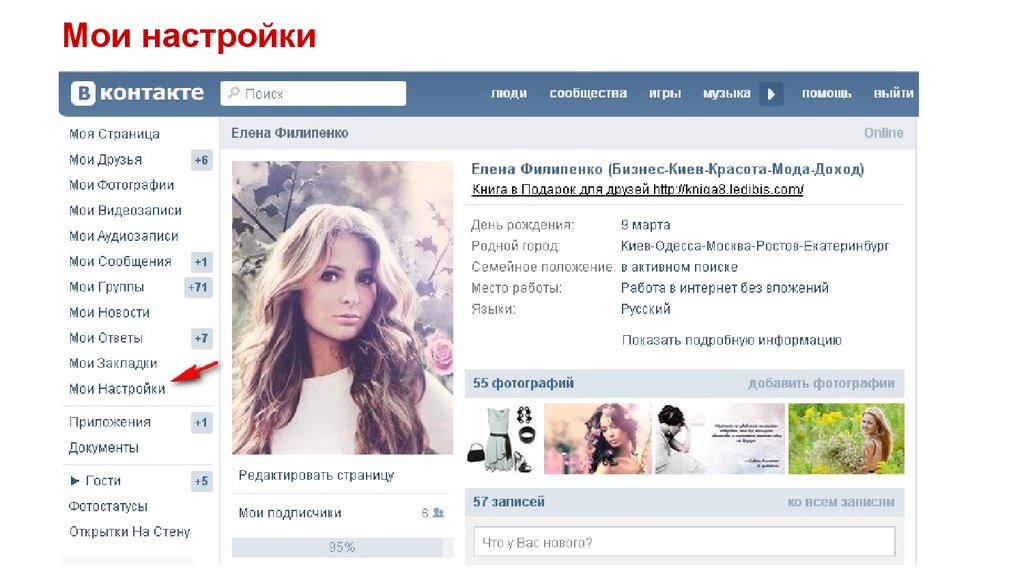 Немаловажно упомянуть контакты, УТП, адрес и призыв к действию.
Немаловажно упомянуть контакты, УТП, адрес и призыв к действию.
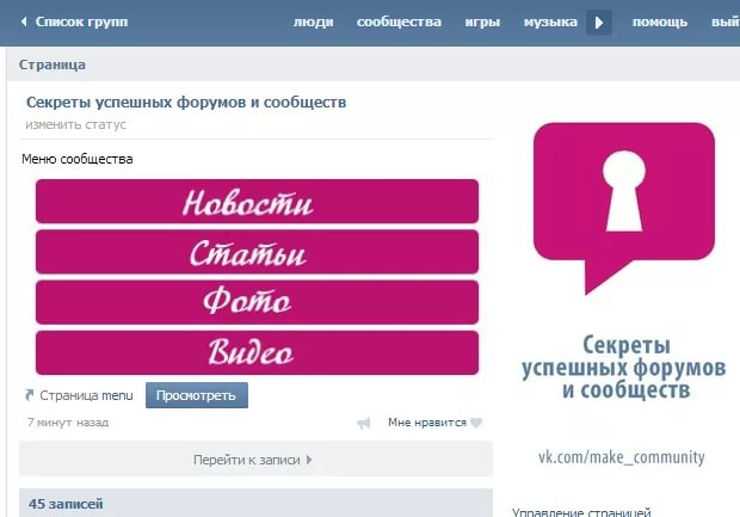 Заявки с виджета могут копиться в специальной структурированной табличке или попадать в ваши личные сообщения.
Заявки с виджета могут копиться в специальной структурированной табличке или попадать в ваши личные сообщения.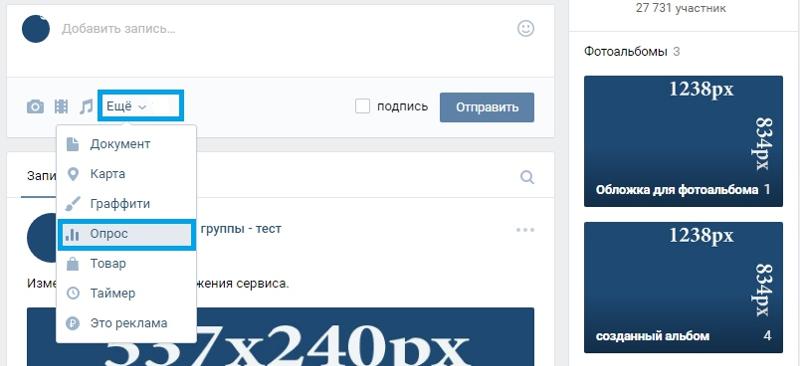
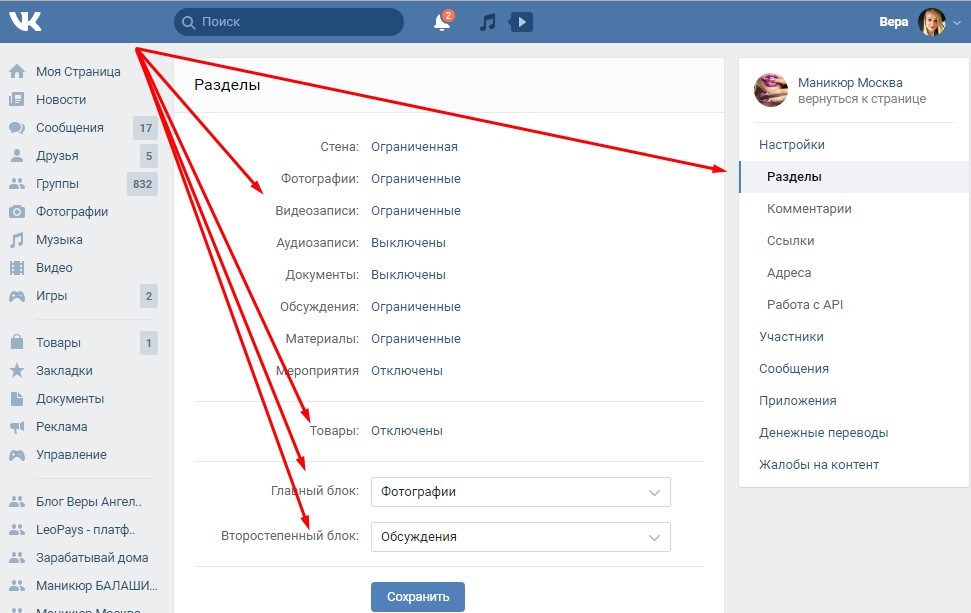
 — Золотой двор выглядит очень зеленым.
— Золотой двор выглядит очень зеленым.